Page 1
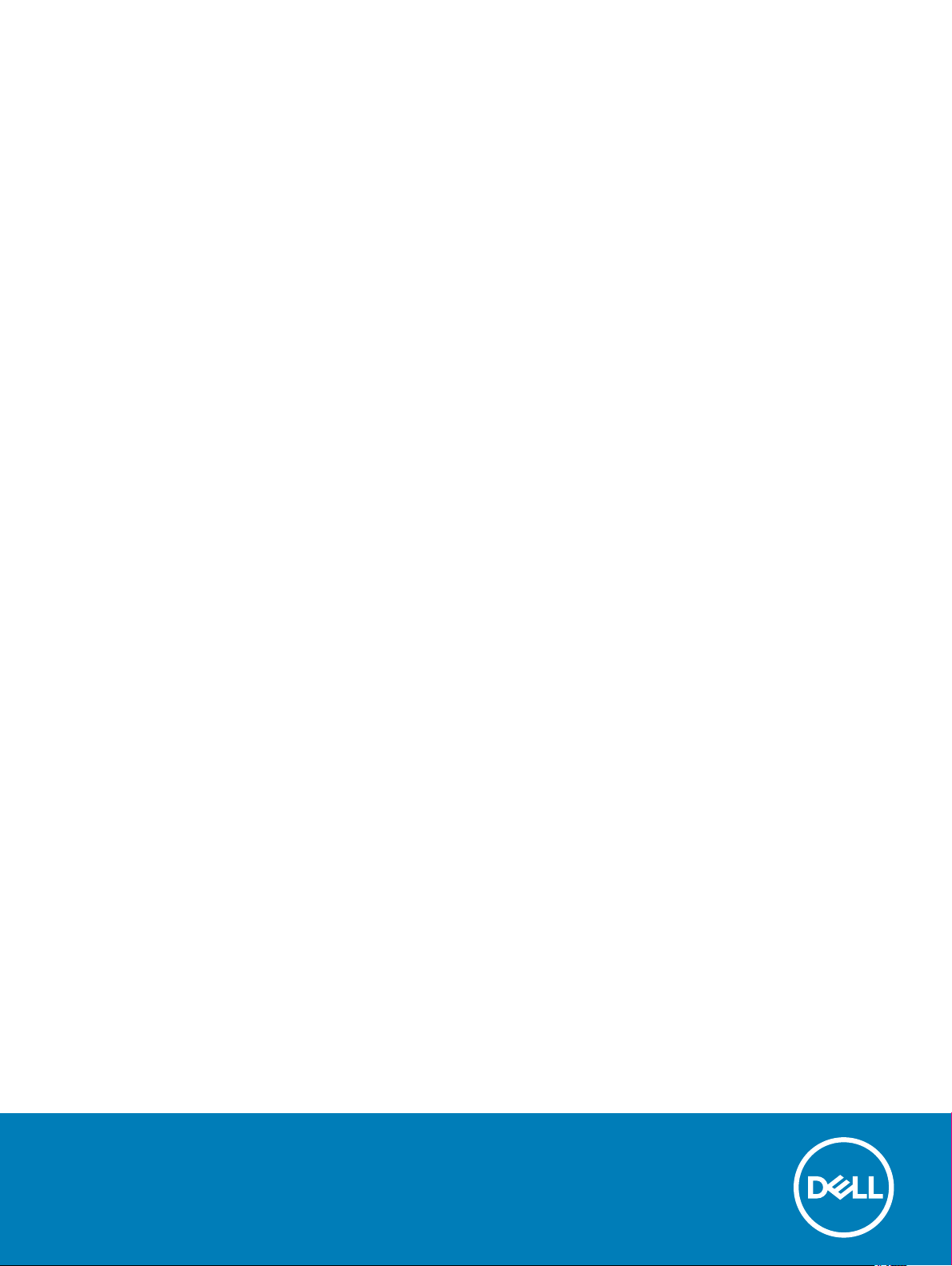
Latitude 5490
Руководство по эксплуатации
нормативная модель: P72G
нормативный тип: P72G002
Page 2

Примечания, предостережения и предупреждения
ПРИМЕЧАНИЕ: Пометка ПРИМЕЧАНИЕ указывает на важную информацию, которая поможет использовать
данное изделие более эффективно.
ПРЕДОСТЕРЕЖЕНИЕ: Пометка ПРЕДОСТЕРЕЖЕНИЕ указывает на потенциальную опасность повреждения
оборудования или потери данных и подсказывает, как этого избежать.
ПРЕДУПРЕЖДЕНИЕ: Пометка ПРЕДУПРЕЖДЕНИЕ указывает на риск повреждения оборудования, получения
травм или на угрозу для жизни.
© Корпорация Dell или ее дочерние компании, 2018 Все права защищены. Dell, EMC и другие товарные знаки являются товарными
знаками корпорации Dell Inc. или ее дочерних компаний. Другие товарные знаки могут быть товарными знаками соответствующих
владельцев.
2018 - 01
Ред. A01
Page 3
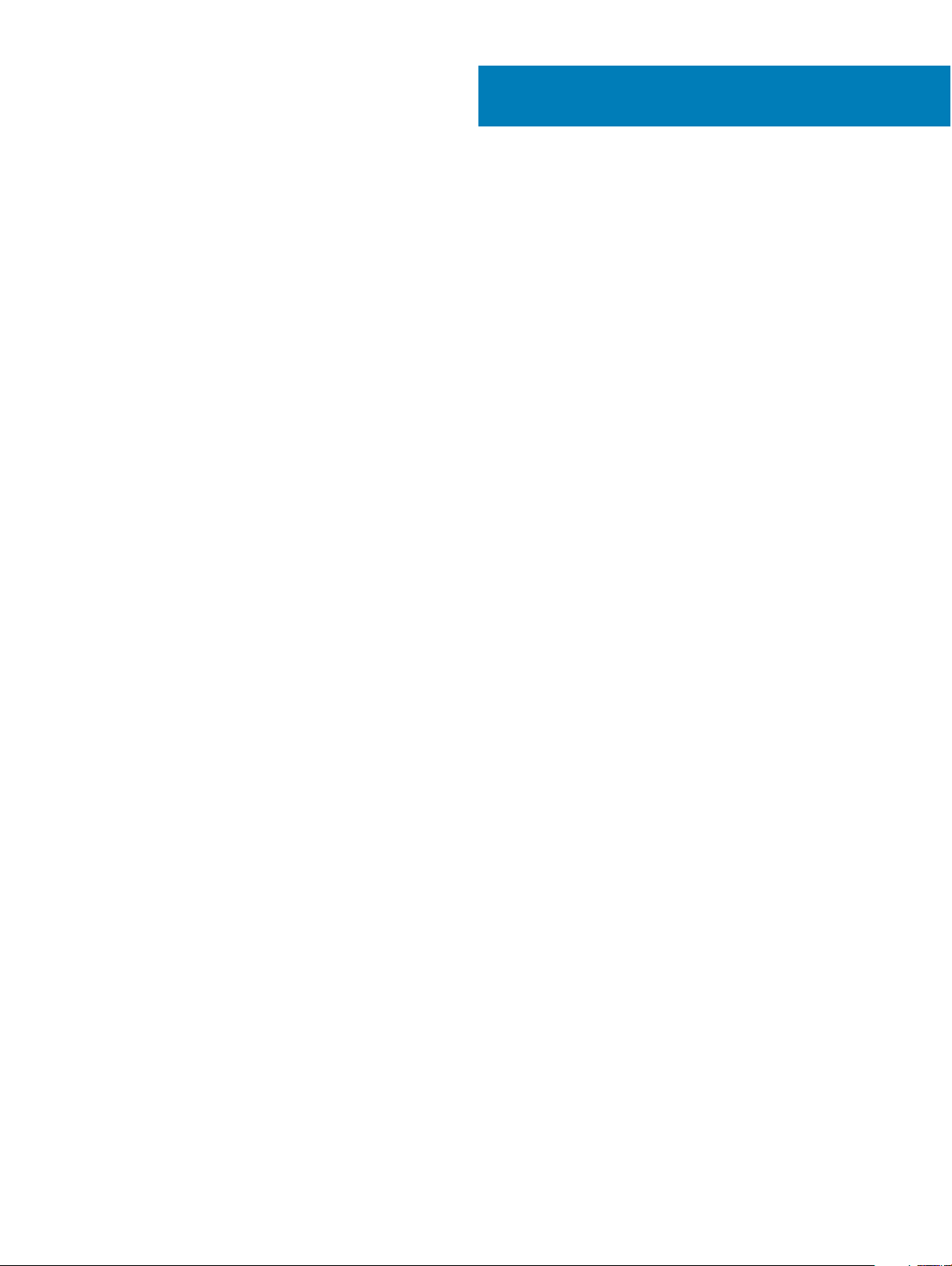
Содержание
1 Работа с компьютером..............................................................................................................................7
Меры предосторожности..........................................................................................................................7
Резервное питание.............................................................................................................................. 7
Заземление.......................................................................................................................................... 7
Электростатический разряд — защита от электростатического разряда....................................... 8
Комплект для технического обслуживания с защитой от электростатического разряда...............8
Транспортировка чувствительных компонентов............................................................................... 9
Подготовка к работе с внутренними компонентами компьютера..........................................................9
После работы с внутренними компонентами компьютера.................................................................. 10
2 Извлечение и установка компонентов..................................................................................................11
Рекомендуемые инструменты................................................................................................................11
Перечень размеров винтов....................................................................................................................12
Плата модуля идентификации абонента (SIM)..................................................................................................12
Извлечение платы модуля идентификации абонента....................................................................12
Установка платы модуля идентификации абонента.......................................................................13
Нижняя крышка....................................................................................................................................... 13
Снятие нижней крышки..................................................................................................................... 13
Установка нижней крышки.................................................................................................................15
Аккумулятор.............................................................................................................................................16
Меры предосторожности при обращении с литийионным аккумулятором...................................16
Снятие аккумулятора.........................................................................................................................16
Установка аккумулятора....................................................................................................................17
Твердотельный накопитель — опционально........................................................................................ 17
Извлечение карты SSD.........................................................................................................................................17
Установка платы твердотельного накопителя................................................................................. 18
Извлечение обоймы твердотельного накопителя........................................................................... 18
Установка рамы твердотельного накопителя.................................................................................. 19
Жесткий диск...........................................................................................................................................19
Извлечение жесткого диска.............................................................................................................. 19
Установка жесткого диска................................................................................................................. 21
Батарейка типа "таблетка"..................................................................................................................... 21
Извлечение батарейки типа «таблетка».......................................................................................... 21
Установка батарейки типа «таблетка».............................................................................................22
Плата WLAN...................................................................................................................................................................22
Извлечение платы WLAN.....................................................................................................................................22
Установка платы WLAN........................................................................................................................................ 24
Плата WWAN — дополнительная..........................................................................................................24
Извлечение платы WWAN................................................................................................................................... 24
Установка платы WWAN.......................................................................................................................................25
Модули памяти........................................................................................................................................25
Извлечение модуля памяти.............................................................................................................. 25
Установка модуля памяти................................................................................................................. 26
Содержание 3
Page 4
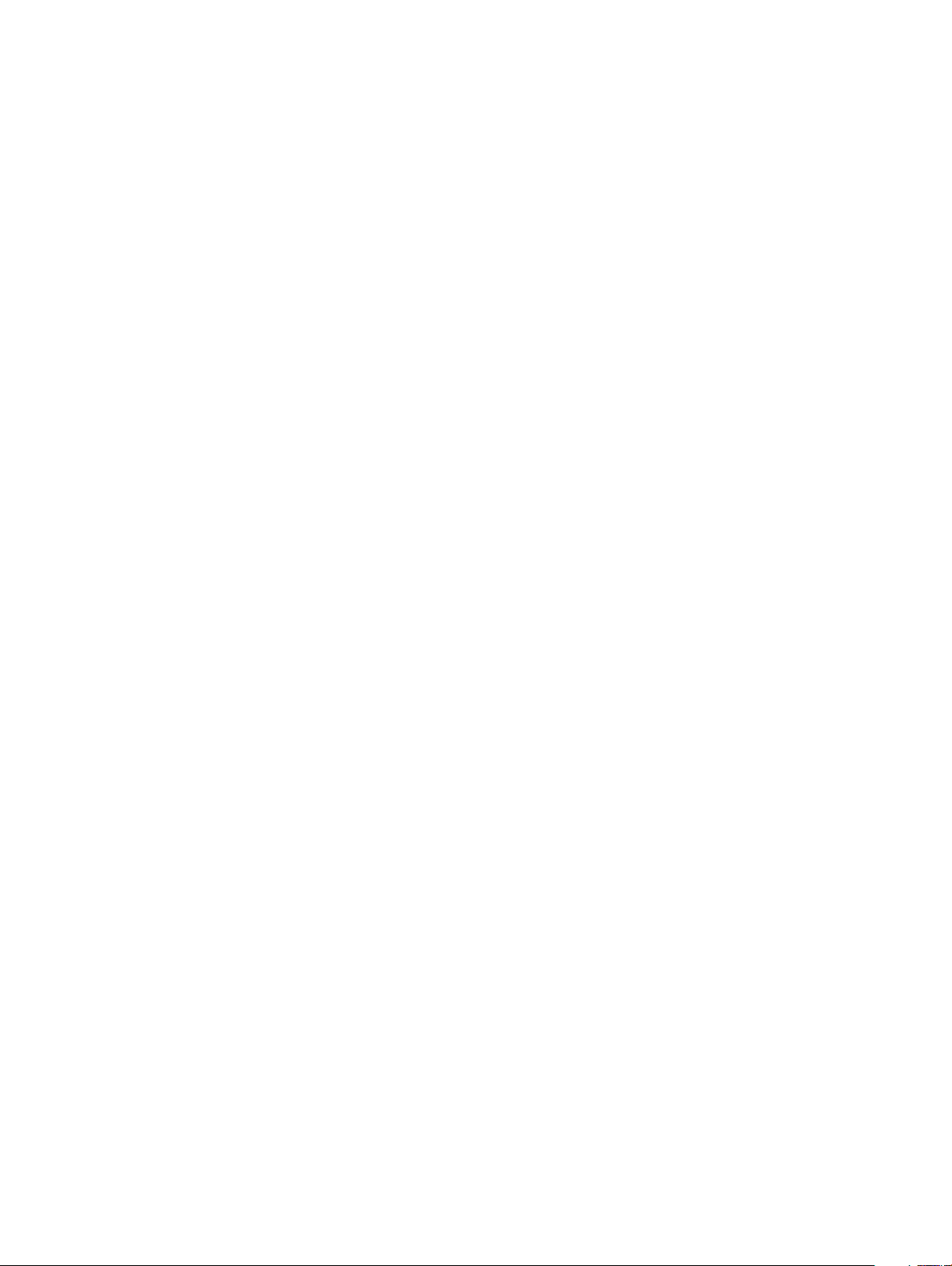
Клавиатура и ее каркас.......................................................................................................................... 26
Снятие окантовки клавиатуры.......................................................................................................... 26
Установка окантовки клавиатуры..................................................................................................... 27
Снятие клавиатуры............................................................................................................................27
Установка клавиатуры.......................................................................................................................30
Радиатор .................................................................................................................................................30
Извлечение радиатора .....................................................................................................................30
Установка радиатора ........................................................................................................................31
Вентилятор корпуса................................................................................................................................31
Извлечение системного вентилятора...............................................................................................31
Установка системного вентилятора................................................................................................. 32
Порт разъема питания............................................................................................................................33
Извлечение порта разъема питания................................................................................................ 33
Установка порта разъема питания................................................................................................... 33
Рамка корпуса......................................................................................................................................... 34
Снятие рамы корпуса........................................................................................................................ 34
Установка рамы корпуса................................................................................................................... 35
Модуль SmartCard.........................................................................................................................................................36
Снятие платы устройства чтения смарт-карт..................................................................................36
Установка платы устройства чтения смарт-карт.............................................................................37
Динамик................................................................................................................................................... 38
Извлечение динамика....................................................................................................................... 38
Установка динамика.......................................................................................................................... 39
Системная плата.....................................................................................................................................39
Извлечение системной платы...........................................................................................................39
Установка системной платы..............................................................................................................42
Крышка шарнира дисплея......................................................................................................................43
Снятие крышки шарнира дисплея — .............................................................................................. 43
Установка крышки шарнира дисплея — ..........................................................................................44
Дисплей в сборе......................................................................................................................................44
Снятие дисплея в сборе....................................................................................................................44
Установка дисплея в сборе...............................................................................................................48
Лицевая панель дисплея........................................................................................................................49
Снятие лицевой панели дисплея .....................................................................................................49
Установка лицевой панели дисплея в системе ..............................................................................50
Панель дисплея...................................................................................................................................... 50
Снятие панели дисплея ....................................................................................................................50
Установка панели дисплея в системе ............................................................................................. 52
Кабель дисплея (eDP).................................................................................................................................................53
Извлечение кабеля дисплея — ........................................................................................................53
Установка кабеля дисплея — .......................................................................................................... 53
Камера..................................................................................................................................................... 54
Извлечение камеры...........................................................................................................................54
Установка камеры..............................................................................................................................55
Шарниры дисплея...................................................................................................................................55
Снятие шарнира дисплея — ............................................................................................................55
Установка шарнира дисплея — ....................................................................................................... 56
4 Содержание
Page 5
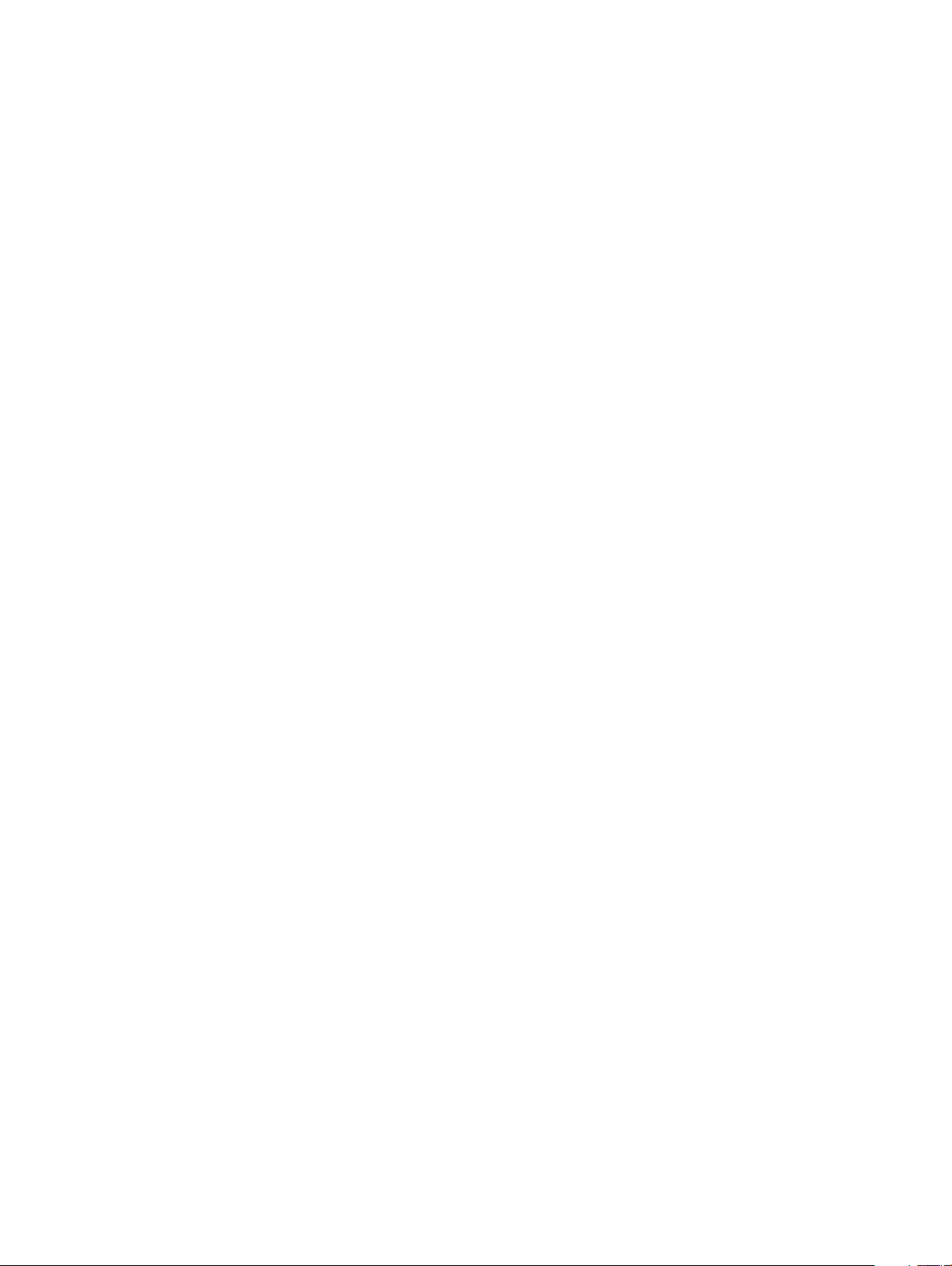
Узел задней крышки дисплея.................................................................................................................56
Снятие тыльной крышки блока дисплея — .................................................................................... 56
Установка тыльной крышки дисплея в сборе — ............................................................................ 57
Упор для рук............................................................................................................................................57
Снятие упора для рук........................................................................................................................ 57
Установка упора для рук................................................................................................................... 58
3 Технические характеристики..................................................................................................................60
Процессор............................................................................................................................................... 60
Оперативная память...............................................................................................................................61
Технические характеристики подсистемы хранения данных.............................................................. 61
Технические характеристики аудиосистемы.........................................................................................61
Технические характеристики видеосистемы........................................................................................ 62
Встроенный контроллер....................................................................................................................62
Дискретный видеоадаптер................................................................................................................62
Параметры камеры.................................................................................................................................63
Порты и разъемы....................................................................................................................................63
Характеристики контактного устройства чтения смарт-карт............................................................... 64
Технические характеристики дисплея...................................................................................................64
Технические характеристики клавиатуры............................................................................................. 65
Технические характеристики сенсорной панели.................................................................................. 66
Технические характеристики аккумулятора..........................................................................................67
Технические характеристики адаптера переменного тока.................................................................. 68
Размеры системы....................................................................................................................................69
Условия эксплуатации............................................................................................................................ 69
4 Технология и компоненты...................................................................................................................... 71
Адаптер питания..................................................................................................................................... 71
Kaby Lake. Седьмое поколение процессоров Intel Core.....................................................................................71
Технические характеристики Kaby Lake...........................................................................................................72
Kaby Lake Refresh. Восьмое поколение процессоров Intel Core.......................................................................72
Технические характеристики процессоров Kaby Lake Refresh..................................................................73
DDR4................................................................................................................................................................................. 73
Подробные сведения о DDR4.............................................................................................................................73
Ошибки памяти.................................................................................................................................. 74
HDMI 1.4............................................................................................................................................................................74
Функции HDMI 1.4....................................................................................................................................................75
Преимущества HDMI.............................................................................................................................................75
HDMI 1.4............................................................................................................................................................................75
Функции HDMI 1.4....................................................................................................................................................76
Преимущества HDMI.............................................................................................................................................76
Функции USB-интерфейса...................................................................................................................... 76
USB 3.0/USB 3.1 1-го поколения (SuperSpeed USB)........................................................................................ 77
Быстродействие.................................................................................................................................77
Область применения.........................................................................................................................78
Совместимость.................................................................................................................................. 78
Преимущества интерфейса Displayport по USB Type-C...............................................................................79
Содержание 5
Page 6
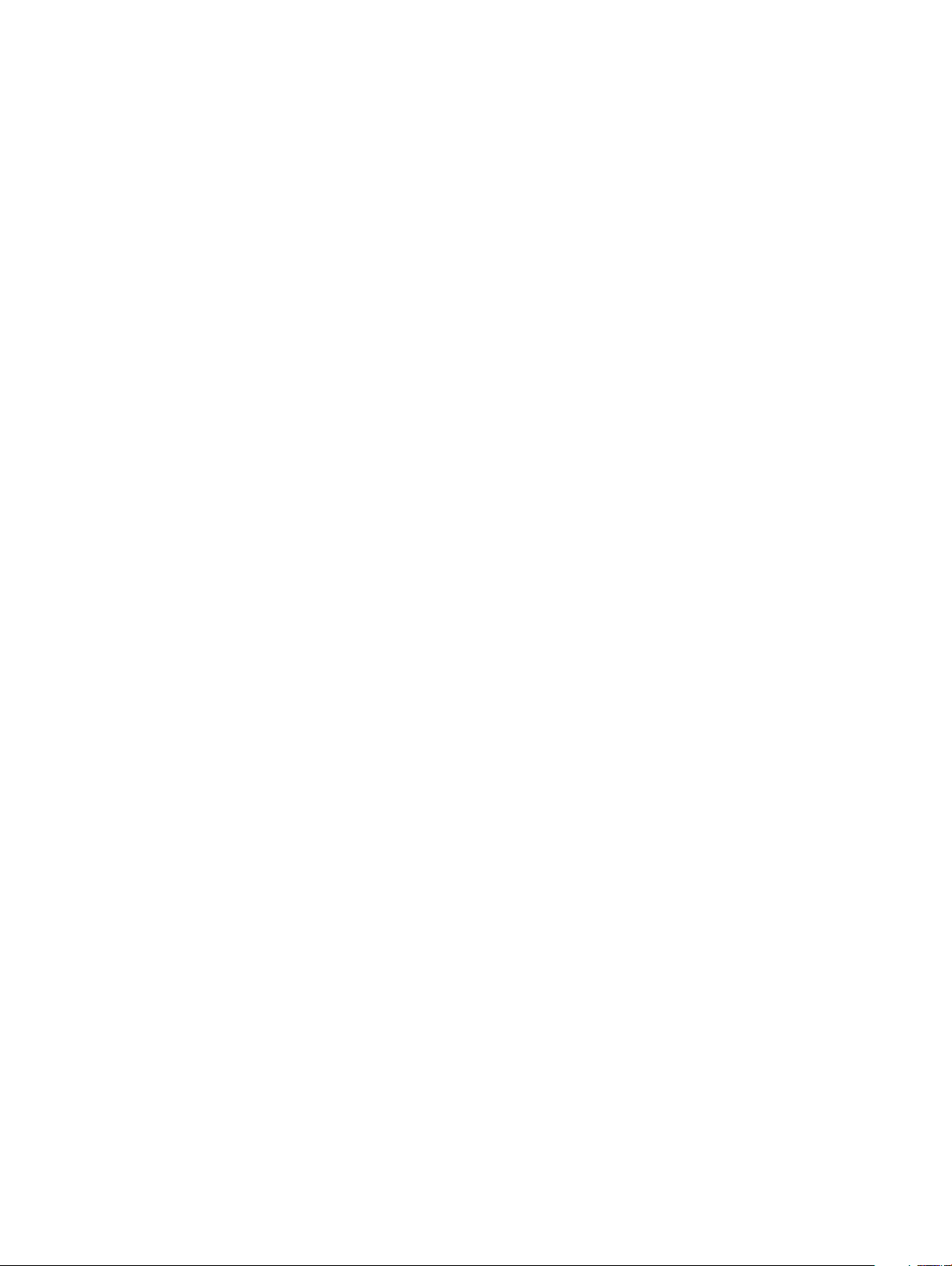
USB Type-C......................................................................................................................................................................79
Альтернативный режим.....................................................................................................................79
Подача питания по USB....................................................................................................................................... 79
5 Параметры настройки системы.............................................................................................................81
Последовательность загрузки................................................................................................................81
Клавиши навигации.................................................................................................................................82
Краткое описание программы настройки системы...............................................................................82
Доступ к настройке системы.................................................................................................................. 82
Параметры общего экрана.....................................................................................................................82
Параметры экрана конфигурации системы.......................................................................................... 83
Параметры экрана видео....................................................................................................................... 85
Параметры экрана безопасности.......................................................................................................... 85
Параметры экрана безопасной загрузки...............................................................................................87
Intel Software Guard Extensions................................................................................................................................... 88
Параметры экрана Performance (Производительность)....................................................................... 88
Параметры экрана управления потреблением энергии...................................................................... 89
Параметры экрана выполнения POST.................................................................................................................. 91
Возможности управления.......................................................................................................................92
Параметры экрана поддержки виртуализации.....................................................................................92
Параметры экрана беспроводных подключений..................................................................................92
Параметры экрана обслуживания......................................................................................................... 93
6 Программное обеспечение.....................................................................................................................94
Конфигурации операционных систем................................................................................................... 94
Загрузка драйверов ............................................................................................................................... 94
Драйвер набора микросхем.............................................................................................................. 94
Драйвер последовательного порта ввода-вывода..........................................................................95
Драйвер графического контроллера................................................................................................95
Драйверы USB.........................................................................................................................................................95
Сетевые драйверы............................................................................................................................ 96
Аудиосистема Realtek............................................................................................................................................96
Накопители с последовательным интерфейсом ATA................................................................................. 96
Драйверы для системы безопасности............................................................................................. 97
7 Поиск и устранение неисправностей................................................................................................... 98
Диагностика с помощью расширенной предзагрузочной проверки системы (ePSA).............................98
Запуск программы диагностики ePSA..............................................................................................................99
Сброс часов реального времени........................................................................................................... 99
8 Обращение в компанию Dell................................................................................................................ 101
6 Содержание
Page 7
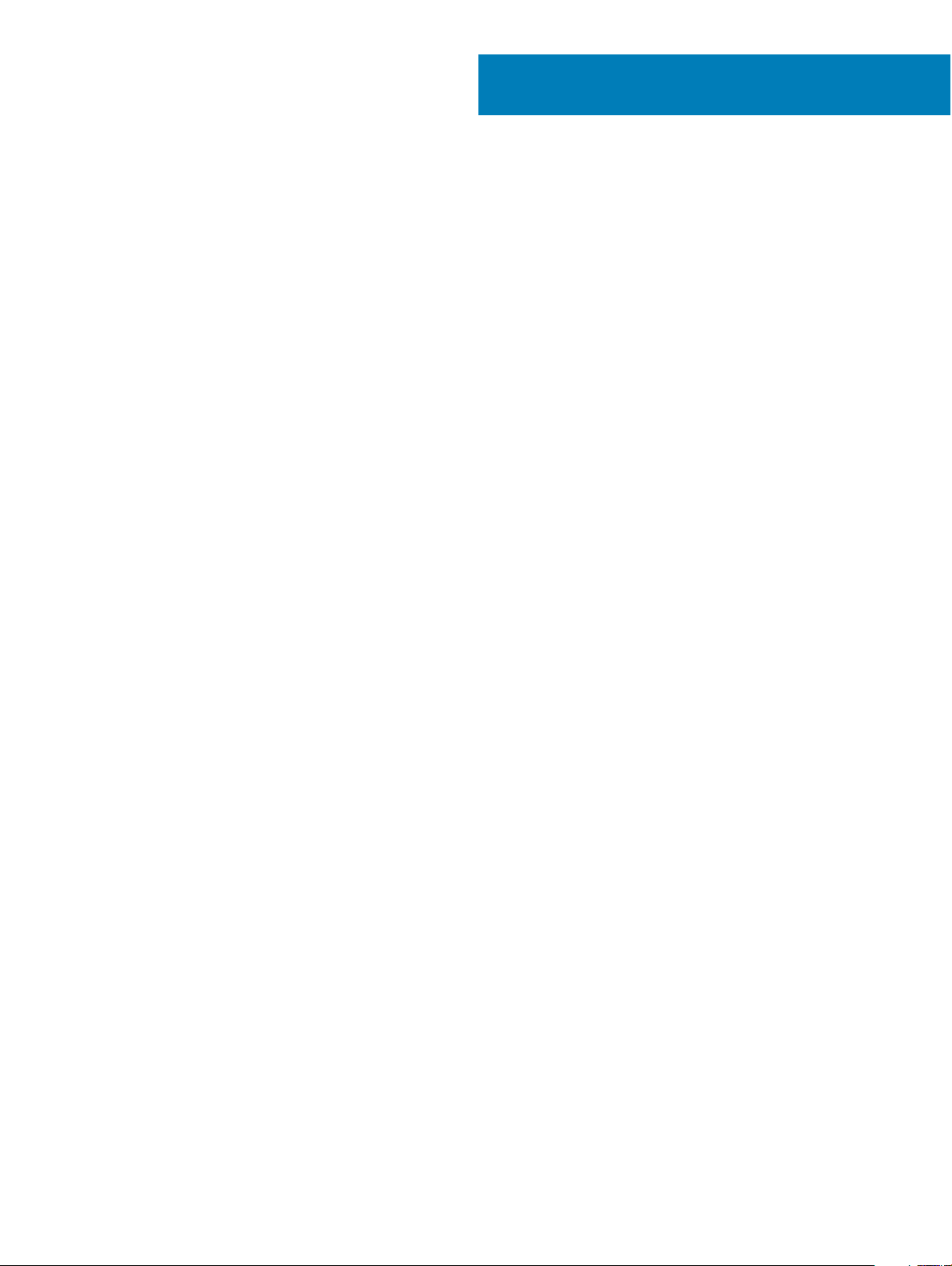
1
Работа с компьютером
Темы:
• Меры предосторожности
• Подготовка к работе с внутренними компонентами компьютера
• После работы с внутренними компонентами компьютера
Меры предосторожности
В этой главе приведены основные меры предосторожности, которые следует принять перед выполнением какой-либо
разборки.
В случае если для установки, утилизации или ремонта требуется произвести разборку или повторную сборку
оборудования, необходимо соблюдать следующие меры безопасности.
• Выключите систему и все подключенные периферийные устройства.
• Отсоедините систему и все подключенные периферийные устройства от сети переменного тока.
• Отсоедините все сетевые, телефонные и телекоммуникационные кабели от системы.
• Используйте комплект для защиты от ЭСР на месте установки при работе с внутренними компонентами ноутбука. Это
позволит избежать повреждения вследствие электростатического разряда (ЭСР).
• Любой извлеченный компонент системы осторожно кладите на антистатический коврик.
• Наденьте обувь с непроводящей резиновой подошвой, чтобы снизить риск поражения электрическим током.
Резервное питание
Продукты Dell с питанием в режиме ожидания необходимо сначала отключить и только после этого открывать корпус.
Системы с резервным питанием фактически получают питание, когда находятся в выключенном состоянии. Внутренний
источник питания в таких системах обеспечивает удаленное включение (функция включения по сигналу из локальной
сети), переход в спящий режим и другие дополнительные функции управления энергопотреблением.
При отключении источника резервного питания и удерживании кнопки питания нажатой в течение 15 секунд остаточное
напряжение в системной плате должно быть удалено. ноутбуков.
Заземление
Комплект защиты от электростатических разрядов позволяет подключить два заземляющих проводника или несколько Это
можно сделать с помощью комплекта для защиты от электростатического разряда (ЭСР) на месте установки.
Заземляющий провод должен быть всегда подключен к неокрашенной металлической поверхности. Антистатический
браслет должен быть закреплен и плотно прилегать к коже. Прежде чем заземлить себя и оборудование, обязательно
снимите все ювелирные украшения (часы, браслеты, кольца и т. п.).
Работа с компьютером 7
Page 8
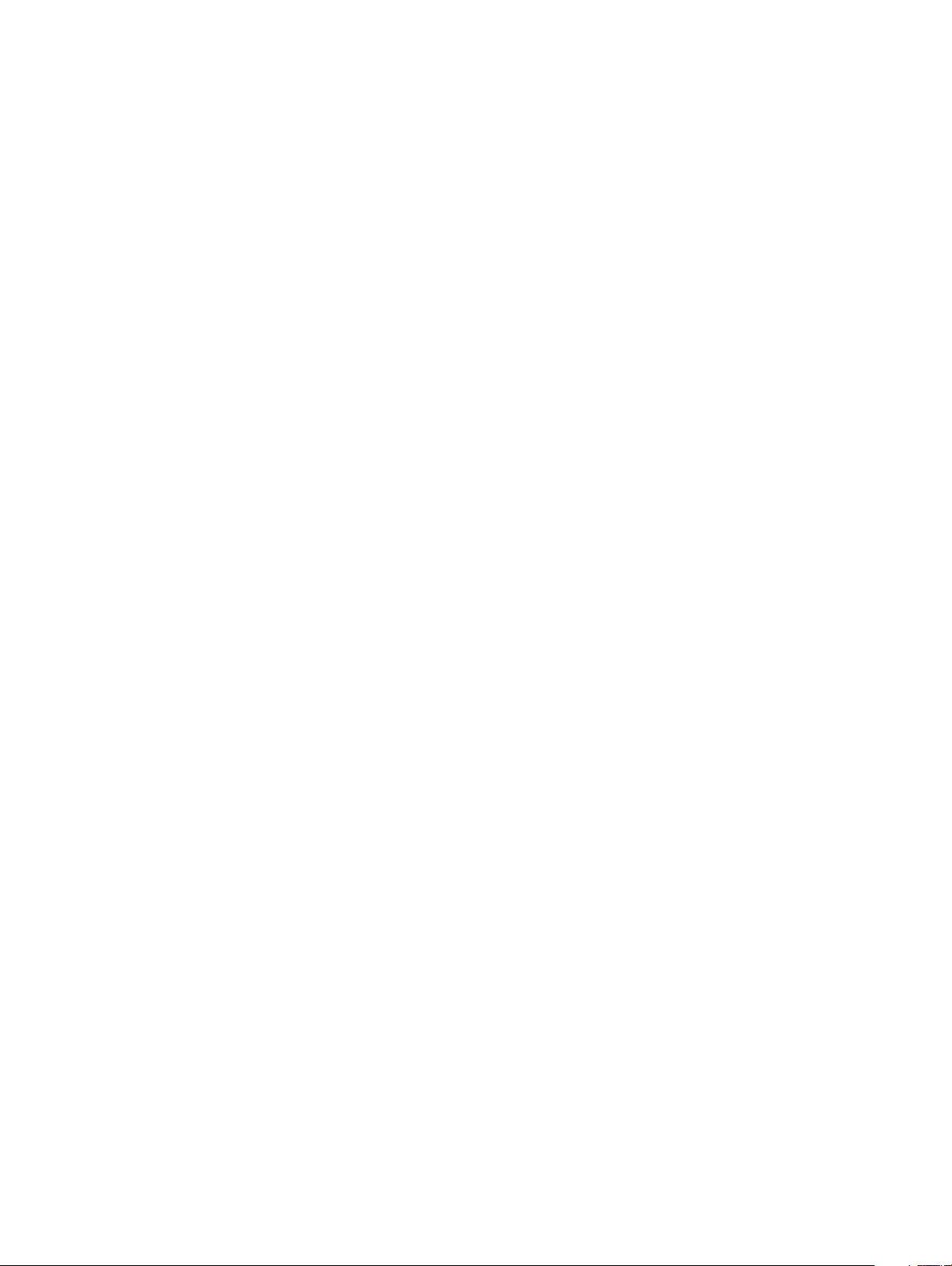
Электростатический разряд — защита от электростатического разряда
Электростатические разряды представляют серьезную опасность при работе с электронными компонентами, особенно
платами расширения, процессорами, модулями памяти DIMM и системными платами. Даже небольшие заряды могут
повредить электрические цепи, причем неочевидным образом. Например, проблемы могут начать возникать лишь время от
времени или сократится срок службы изделия. По мере того как для отрасли все более важными становятся низкое
энергопотребление и высокая плотность размещения, растет и важность защиты от электростатических разрядов.
С связи с увеличением плотности полупроводников на новейших продуктах Dell последние подвержены
электростатическому повреждению сильнее, чем более старые модели. По этой причине некоторые методы обращения с
компонентами, рекомендованные ранее, стали неприемлемыми.
Обычно говорят о двух типах электростатических повреждений: критических и постепенных.
• Критические. Критические повреждения — это примерно 20% повреждений, связанных с электростатическими
разрядами. Они приводят к немедленной и полной потере функциональности устройства. Пример критического отказа:
при получении удара статическим электричеством модуль памяти DIMM немедленно вызывает сбой No POST/No Video
(Не пройден тест POST/Нет видеосигнала), после чего подается кодовый звуковой сигнал об отсутствующей или
неработающей памяти.
• Постепенные. Постепенные сбои составляют приблизительно 80% сбоев из-за электростатических разрядов. Такие
повреждения возникают часто, и в большинстве случаев они первоначально оказываются незамеченными. Например,
модуль памяти DIMM может получить разряд, из-за которого лишь немного повреждается канал, а никаких внешних
симптомов не проявляется. Могут пройти недели или даже месяцы, прежде чем канал расплавится. В этот период
может ухудшиться целостность памяти, периодически могут возникать ошибки и т. п.
Более сложными в плане выявления и устранения являются повреждения постепенного типа ("латентные повреждения").
Для предотвращения электростатических разрядов примите следующие меры.
• Используйте проводной защитный браслет с необходимым заземлением. Использование беспроводных
антистатических браслетов больше не допускается. Они не обеспечивают надлежащей защиты. Для адекватной
защиты от разрядов также недостаточно просто коснуться корпуса перед работой с уязвимыми компонентами.
• Работайте с уязвимыми компонентами в статически безопасной области. По возможности используйте антистатическое
покрытие на полу и на рабочем столе.
• Извлекать уязвимые к статическому электричеству компоненты из антистатической упаковки следует только
непосредственно перед их установкой. Перед открытием антистатической упаковки обязательно снимите статический
заряд со своего тела.
• Обязательно помещайте компоненты в антистатические контейнеры при транспортировке.
Комплект для технического обслуживания с защитой от электростатического разряда
Наиболее часто используется комплект защиты без обратной связи. Он всегда включает три основных компонента:
антистатическую подкладку, браслет и заземляющий провод.
Элементы комплекта защиты от электростатических разрядов
В комплект защиты от электростатических разрядов входят следующие компоненты.
• Антистатический коврик. Антистатический коврик является рассеивающим, и на нем можно размещать детали во
время обслуживания. При использовании антистатического коврика ваш антистатический браслет должен быть плотно
застегнут, а заземляющий провод должен быть подключен к коврику и к какой-либо металлической поверхности в
системе, с которой вы работаете. После этого можно доставать обслуживаемые компоненты из защитного пакета и
класть их на подкладку. Чтобы компоненты, чувствительные к электростатическим разрядам, были в безопасности, они
должны находиться в ваших руках, на антистатическом коврике, в системе или в антистатическом пакете.
8 Работа с компьютером
Page 9
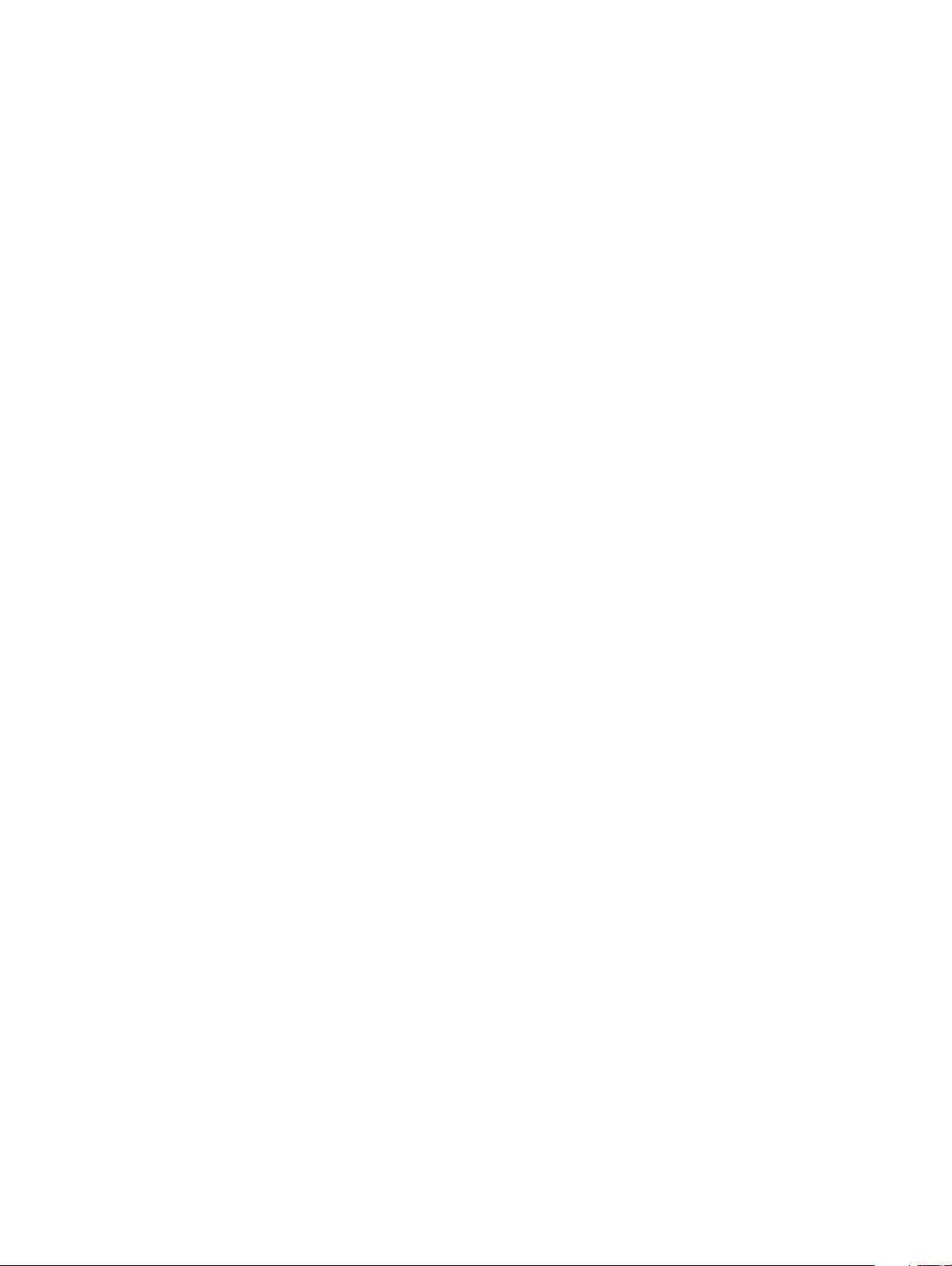
• Браслет и заземляющий провод. Браслет и заземляющий провод можно либо напрямую соединить с металлическими
частями оборудования, либо, если используется антистатическая подкладка, также подключить к ней, чтобы защитить
от статического разряда помещаемые на нее компоненты. Физическое соединение проводом браслета,
антистатической подкладки и оборудования называется заземлением. Не следует использовать комплекты защиты, в
которых нет трех вышеуказанных компонентов. Не используйте браслеты без проводов. Также следует помнить, что
внутренние провода браслета подвержены обычному износу, поэтому следует регулярно проверять их тестером, чтобы
не допустить случайного повреждения оборудования в результате электростатического разряда. Рекомендуется
проверять антистатический браслет и заземляющий провод не реже одного раза в неделю.
• Тестер антистатического браслета. Провода внутри антистатического браслета со временем могут повреждаться.
При использовании комплекта без обратной связи рекомендуется всегда проверять браслет при каждом сервисном
вызове и не реже одного раза в неделю. Для этого лучше всего использовать тестер браслета. Если у вас нет такого
тестера, попробуйте приобрести его в своем региональном офисе. Для выполнения теста наденьте браслет на
запястье, подключите заземляющий провод браслета к тестеру и нажмите кнопку тестирования. Если проверка
выполнена успешно, загорается зеленый светодиодный индикатор; если проверка завершается неудачно, загорается
красный индикатор и раздается звуковой сигнал.
• Изоляционные элементы. Исключительно важно, чтобы устройства, чувствительные к электростатическим разрядам,
такие как пластиковые корпуса радиаторов, не соприкасались с внутренними деталями, которые служат изоляторами и
часто накапливают значительный статический заряд.
• Рабочая среда. Перед развертыванием комплекта защиты от электростатических разрядов оцените обстановку на узле
клиента. В серверной среде, например, комплект, может быть, придется использовать иначе, чем в среде настольных
или портативных устройств. Серверы обычно устанавливаются в стойку центра обработки данных. Настольные ПК и
портативные устройства обычно используются на рабочих столах или в офисных ячейках. Обязательно найдите
открытую ровную рабочую поверхность, свободную от беспорядка и достаточно большую, чтобы развернуть комплект
защиты от электростатических разрядов и разместить ремонтируемую систему. В рабочей области также не должно
быть изолирующих элементов, способных вызвать электростатический разряд. Такие электроизоляторы, как пенопласт
и другие виды пластика, следует отодвинуть как минимум на расстояние 30 см (12 дюймов), прежде чем прикасаться к
аппаратным компонентам, которые может повредить электростатический разряд.
• Антистатическая упаковка. Все устройства, для которых представляет опасность электростатический разряд, следует
транспортировать в защитной упаковке. Предпочтительными являются металлические пакеты с экранированием.
Возвращать поврежденный компонент следует в том же пакете и в той же упаковке, в которых вы получили замену.
Пакет следует согнуть и заклеить лентой. В упаковке должен использоваться тот же пенопласт, в котором был
доставлен новый компонент. Устройства, которые можно повредить электростатическим разрядом, следует извлекать
только на защищенной от разряда рабочей поверхности. Не следует помещать компоненты на защитный пакет,
поскольку экранирована только внутренняя часть пакета. Компоненты допускается только брать в руку, класть на
подкладку, устанавливать в систему или помещать в антистатический пакет.
• Транспортировка чувствительных компонентов. Для безопасной транспортировки деталей, чувствительных к
электростатическим разрядам, например сменных деталей или деталей, возвращаемых в корпорацию Dell,
исключительно важно помещать их в антистатические пакеты.
Защита от электростатических разрядов: общие сведения
Всем специалистам службы технической поддержки рекомендуется всегда использовать заземляющий антистатический
браслет и защитный антистатический коврик при обслуживании оборудования Dell. Кроме того, очень важно не допускать
соприкосновения компонентов с электроизоляторами и использовать при транспортировке антистатические пакеты.
Транспортировка чувствительных компонентов
При транспортировке компонентов, чувствительных к статическим разрядам, таких как запасные детали или детали,
возвращаемые в Dell, необходимо помещать эти компоненты в антистатические пакеты для безопасной транспортировки.
Подготовка к работе с внутренними компонентами компьютера
1 Чтобы не поцарапать крышку компьютера, работы следует выполнять на плоской и чистой поверхности.
2 Выключите компьютер.
3 Если компьютер подсоединен к стыковочному устройству (подстыкован), расстыкуйте его.
4 Отсоедините от компьютера все сетевые кабели (при наличии).
Работа с компьютером 9
Page 10
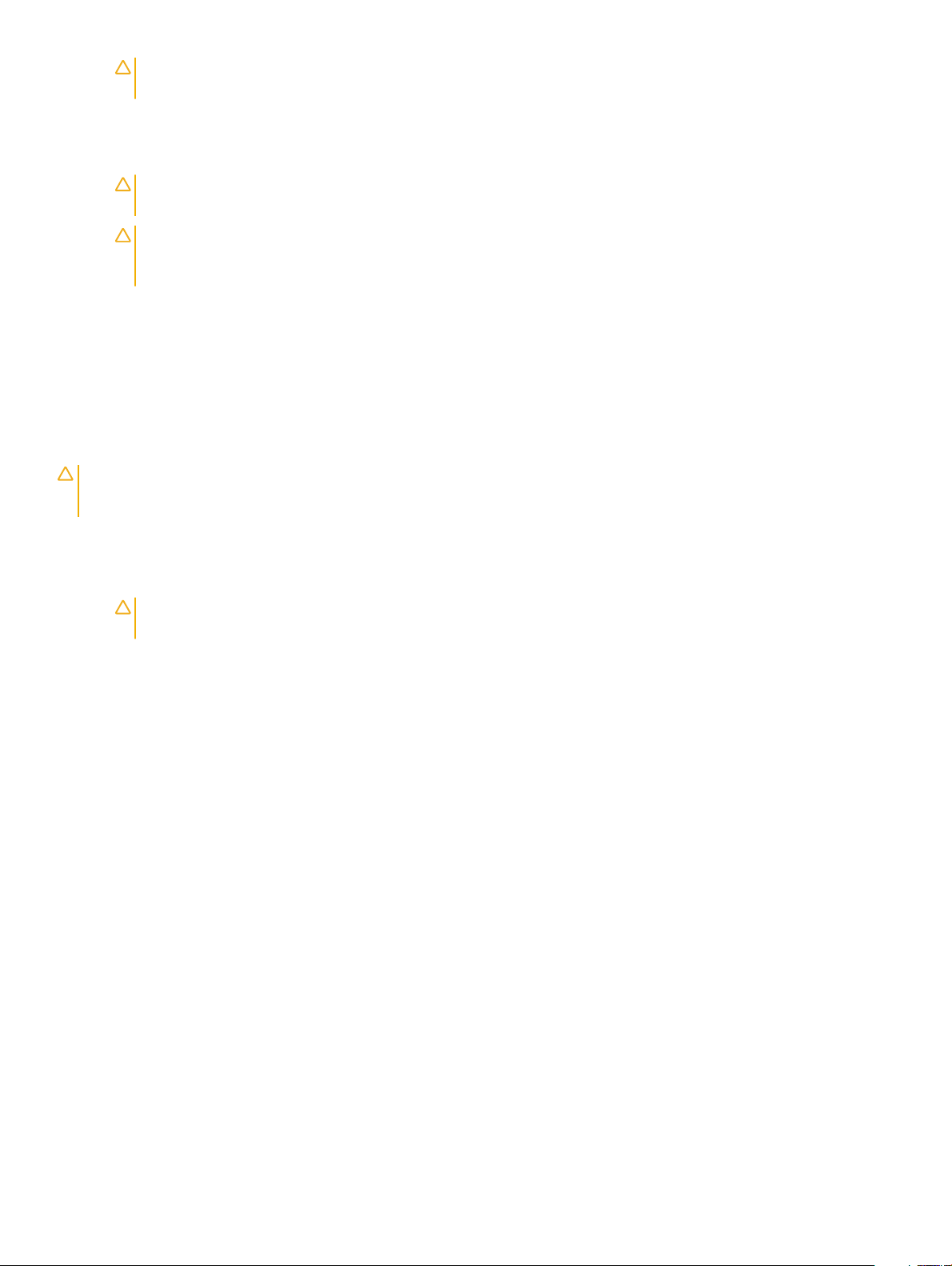
ПРЕДОСТЕРЕЖЕНИЕ: Если в компьютере имеется порт RJ-45, отсоедините сетевой кабель, отключив в
первую очередь кабель от компьютера.
5 Отсоедините компьютер и все внешние устройства от электросети.
6 Откройте дисплей.
7 Нажмите и удерживайте кнопку питания в течение нескольких секунд, чтобы заземлить системную плату.
ПРЕДОСТЕРЕЖЕНИЕ: Во избежание поражения электрическим током перед выполнением шага 8
обязательно отключайте компьютер от электросети.
ПРЕДОСТЕРЕЖЕНИЕ: Во избежание электростатического разряда следует заземлить себя, надев
антистатический браслет или периодически прикасаясь к неокрашеной металлической поверхности
(одновременно касаясь разъемов на задней панели компьютера).
8 Извлеките из соответствующих слотов все установленные платы ExpressCard или смарт-карты.
После работы с внутренними компонентами компьютера
После завершения любой процедуры замены не забудьте подключить все внешние устройства, платы и кабели, прежде
чем включать компьютер.
ПРЕДОСТЕРЕЖЕНИЕ: Во избежание повреждения компьютера следует использовать только аккумулятор,
предназначенный для данного компьютера Dell. Не используйте аккумуляторы, предназначенные для других
компьютеров Dell.
1 Подсоедините все внешние устройства, например репликатор портов или стыковочное устройство Media Base, и
установите обратно все платы и карты, например плату ExpressCard.
2 Подсоедините к компьютеру все телефонные или сетевые кабели.
ПРЕДОСТЕРЕЖЕНИЕ: Чтобы подсоединить сетевой кабель, сначала подсоедините его к сетевому
устройству, а затем к компьютеру.
3 Подключите компьютер и все внешние устройства к электросети.
4 Включите компьютер.
10 Работа с компьютером
Page 11
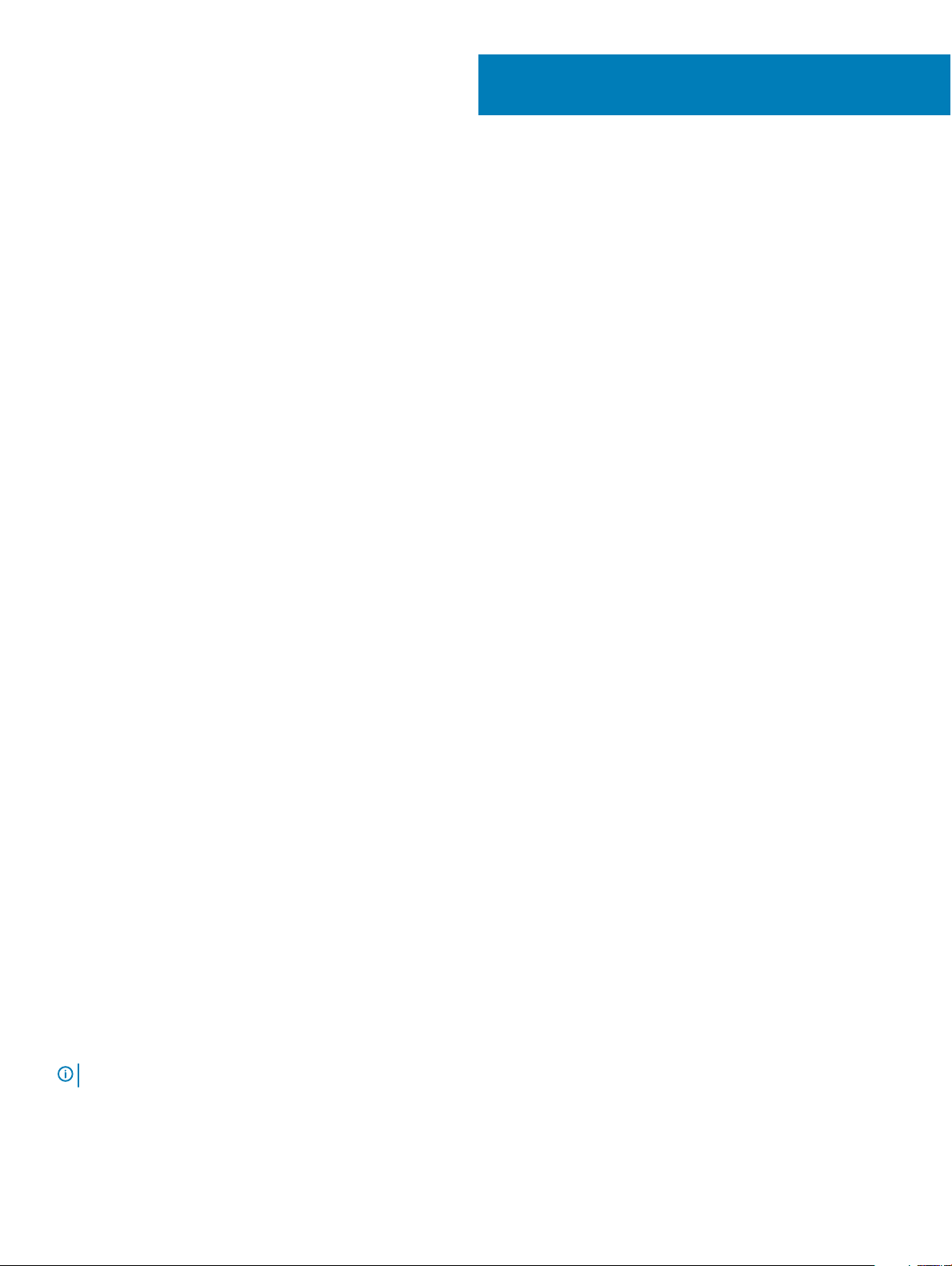
Извлечение и установка компонентов
Темы:
• Рекомендуемые инструменты
• Перечень размеров винтов
• Плата модуля идентификации абонента (SIM)
• Нижняя крышка
• Аккумулятор
• Твердотельный накопитель — опционально
• Жесткий диск
• Батарейка типа "таблетка"
• Плата WLAN
• Плата WWAN — дополнительная
• Модули памяти
• Клавиатура и ее каркас
• Радиатор
• Вентилятор корпуса
• Порт разъема питания
• Рамка корпуса
• Модуль SmartCard
• Динамик
• Системная плата
• Крышка шарнира дисплея
• Дисплей в сборе
• Лицевая панель дисплея
• Панель дисплея
• Кабель дисплея (eDP)
• Камера
• Шарниры дисплея
• Узел задней крышки дисплея
• Упор для рук
2
Рекомендуемые инструменты
Для выполнения процедур, описанных в этом документе, требуются следующие инструменты:
• крестовая отвертка № 0
• крестовая отвертка № 1
• Пластмассовая палочка
ПРИМЕЧАНИЕ: Отвертка №0 для винтов 0-1 и отвертка №1 для винтов 2-4
Извлечение и установка компонентов 11
Page 12
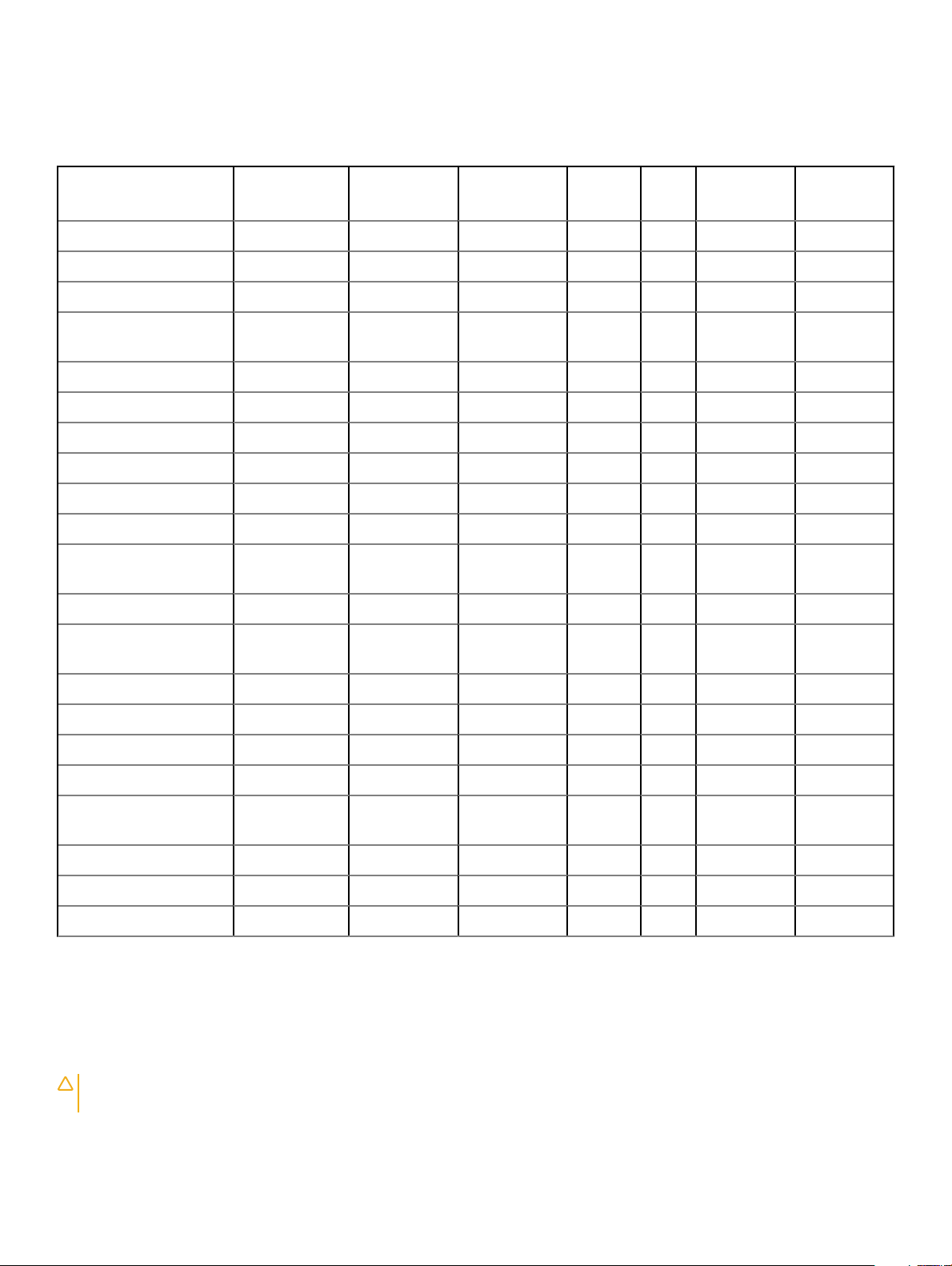
Перечень размеров винтов
Таблица 1. Перечень размеров винтов в ноутбуке Latitude 5490
Компонент
Нижняя крышка 8
Аккумулятор 1
Радиатор 4
Беспроводная
локальная сеть
Плата SSD 1
Клавиатура 5
Дисплей в сборе 4
Панель дисплея 4
Порт разъема питания 2
Упор для рук в сборе 2
плата светодиодных
индикаторов
Системная плата 4
Консоль разъема USB
Type-C
M2x3 (с
потайной
головкой)
1
M2,0x5 M2,0x2,0 M2x6
1
2
M2x2,
7
M2,0x2,5 M2,5x3
Крышка петли дисплея 2
Петля дисплея 6
Жесткий диск 4
Каркас шасси 5 8
Сенсорная панель (с
кнопками).
Модуль смарт-карты 2
Каркас корпуса SSD 1
Каркас корпуса WWAN 1
2
Плата модуля идентификации абонента (SIM)
Извлечение платы модуля идентификации абонента
ПРЕДОСТЕРЕЖЕНИЕ: Извлечение SIM-карты при работающем компьютере может привести к потере данных
или повреждению карты. Убедитесь, что компьютер выключен, или сетевые соединения отключены.
1 Вставьте скрепку или инструмент для извлечения SIM-карты в отверстие на лотке для SIM-карты.
12 Извлечение и установка компонентов
Page 13
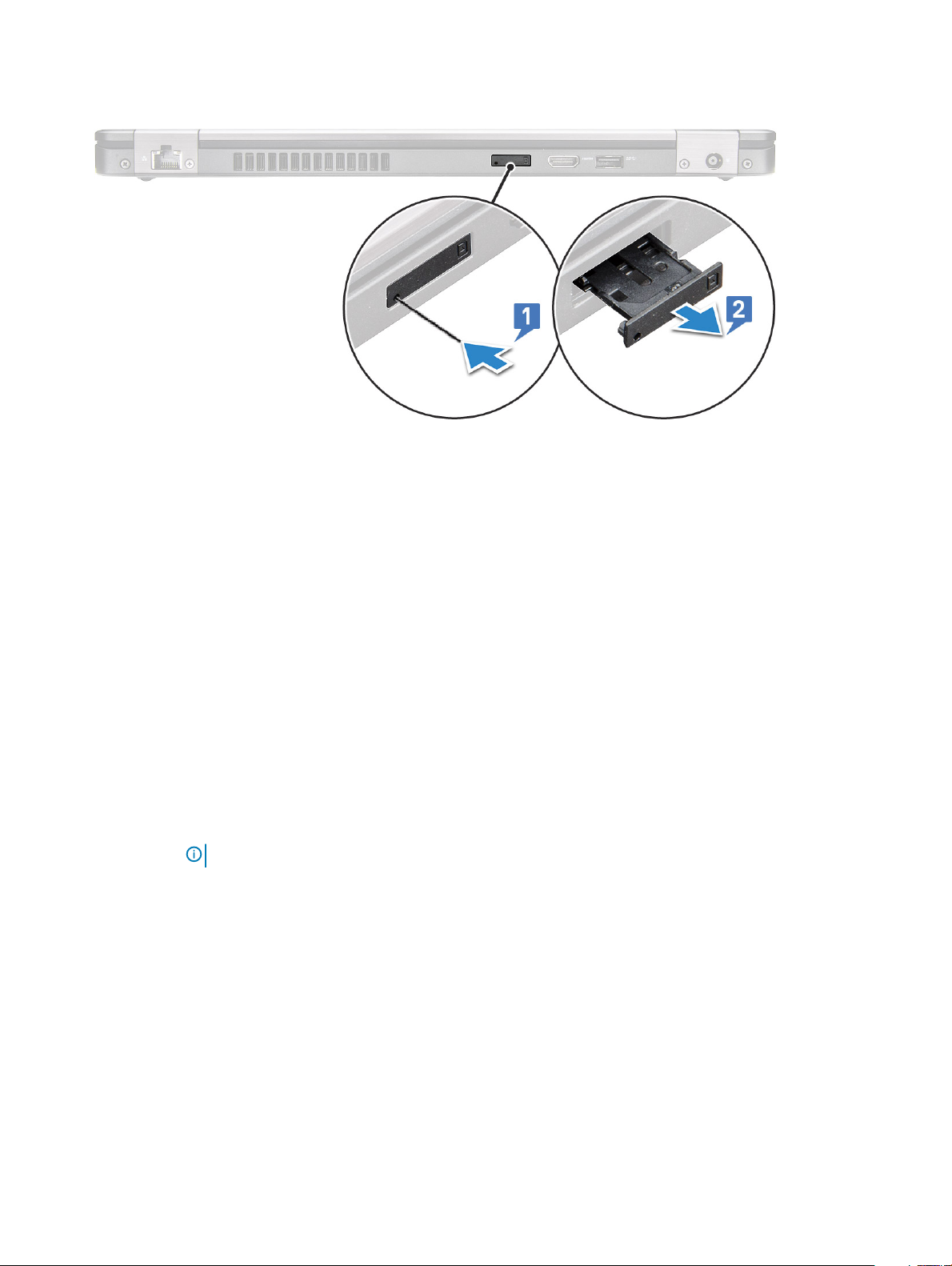
2 Вытяните лоток SIM-карты и извлеките его [2].
3 Извлеките SIM-карту из лотка для SIM-карты.
4 Вставьте лоток SIM-карты в соответствующий слот до щелчка.
Установка платы модуля идентификации абонента
1 Вставьте скрепку или инструмент для извлечения SIM-карты в отверстие [1].
2 Вытяните лоток SIM-карты и извлеките его [2].
3 Установите SIM-карту в лоток SIM-карты.
4 Вставьте лоток SIM-карты в слот до щелчка .
Нижняя крышка
Снятие нижней крышки
1 Выполните действия, предусмотренные разделом Подготовка к работе с внутренними компонентами компьютера.
2 Для снятия нижней крышки выполните следующее:
a Ослабьте 8 (M2.0x6) невыпадающих винтов, которыми нижняя крышка крепится к корпусу [1].
b Подденьте кромку нижней крышки через паз вверху [2] и продвигайтесь вдоль наружных краев тыльной крышки в
направлении против часовой стрелки, чтобы отсоединить ее.
ПРИМЕЧАНИЕ: Используйте пластмассовую палочку, чтобы поддеть нижнюю крышку за края.
Извлечение и установка компонентов 13
Page 14

c Приподнимите и снимите нижнюю крышку с системы.
14 Извлечение и установка компонентов
Page 15

Установка нижней крышки
1 Приложите нижнюю крышку и совместите ее с отверстиями под винты системы.
2 Ослабьте 8 (M2.0x6) невыпадающих винтов, которыми нижняя крышка крепится к корпусу.
3 Выполните действия, предусмотренные разделом После работы с внутренними компонентами компьютера.
Извлечение и установка компонентов 15
Page 16
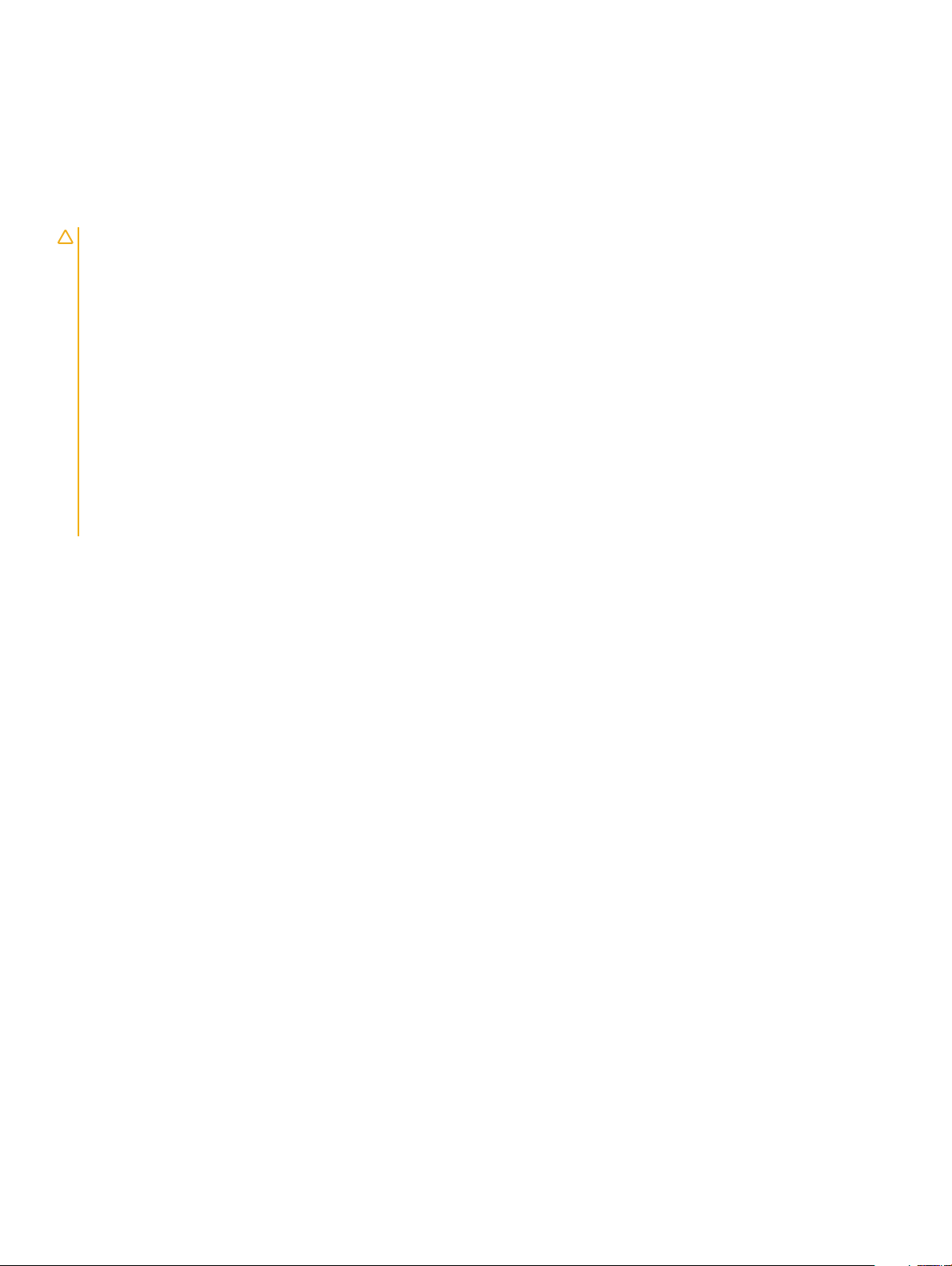
Аккумулятор
Меры предосторожности при обращении с литийионным аккумулятором
ПРЕДОСТЕРЕЖЕНИЕ:
• Соблюдайте осторожность при обращении с литийионными аккумуляторами.
• Прежде чем извлечь аккумулятор из системы, разрядите его до минимального уровня. Для этого можно отключить
адаптер переменного тока от системы.
• Не разбивайте, не роняйте, не деформируйте аккумулятор и не допускайте попадания в него посторонних
предметов.
• Не подвергайте аккумулятор воздействию высоких температур, не разбирайте аккумуляторные блоки и элементы.
• Не надавливайте на поверхность аккумулятора.
• Не сгибайте аккумулятор.
• Не используйте никаких инструментов, чтобы поддеть аккумулятор.
• Если аккумулятор вздулся и застрял в устройстве, не пытайтесь высвободить его, так как прокалывание, сгибание и
смятие литийионного аккумулятора могут представлять опасность. В этом случае следует заменить всю систему. За
помощью и дальнейшими инструкциями обратитесь на сайт https://www.dell.com/support.
• Всегда используйте подлинные аккумуляторы, приобретенные на сайте https://www.dell.com либо у авторизованных
партнеров и реселлеров Dell.
Снятие аккумулятора
1 Выполните действия, предусмотренные разделом Подготовка к работе с внутренними компонентами компьютера.
2 Снимите нижнюю крышку.
3 Чтобы вынуть аккумулятор, выполните следующее.
a Отсоедините кабель аккумулятора от разъема на системной плате [1] и высвободите его из направляющего
желобка.
b Ослабьте невыпадающий винт М2х6, которым аккумулятор крепится к системе [2].
c Поднимите аккумулятор и извлеките его из системы [3].
16 Извлечение и установка компонентов
Page 17

Установка аккумулятора
1 Вставьте аккумулятор в слот системы.
2 Проведите кабель аккумулятора по направляющему желобку.
3 Затяните невыпадающий винт М2х6, чтобы прикрепить аккумулятор к компьютеру.
4 Подсоедините кабель аккумулятора к разъему на системной плате.
5 Установите нижнюю крышку.
6 Выполните действия, предусмотренные разделом После работы с внутренними компонентами компьютера.
Твердотельный накопитель — опционально
Извлечение карты SSD
ПРИМЕЧАНИЕ
1 Выполните действия, описанные в разделе Подготовка к работе с внутренними компонентами компьютера.
2 Снимите:
a нижнюю крышку
b аккумулятор
3 Для снятия платы твердотельного накопителя (SSD):
a Снимите самоклеящийся майларовый экран платы SSD [1].
: Следующие действия применимы для SATA M.2 2280 и PCIe M.2 2280
ПРИМЕЧАНИЕ: Осторожно удалите клейкую майларовую ленту, чтобы ее можно было
использовать повторно при замене SSD.
Извлечение и установка компонентов 17
Page 18
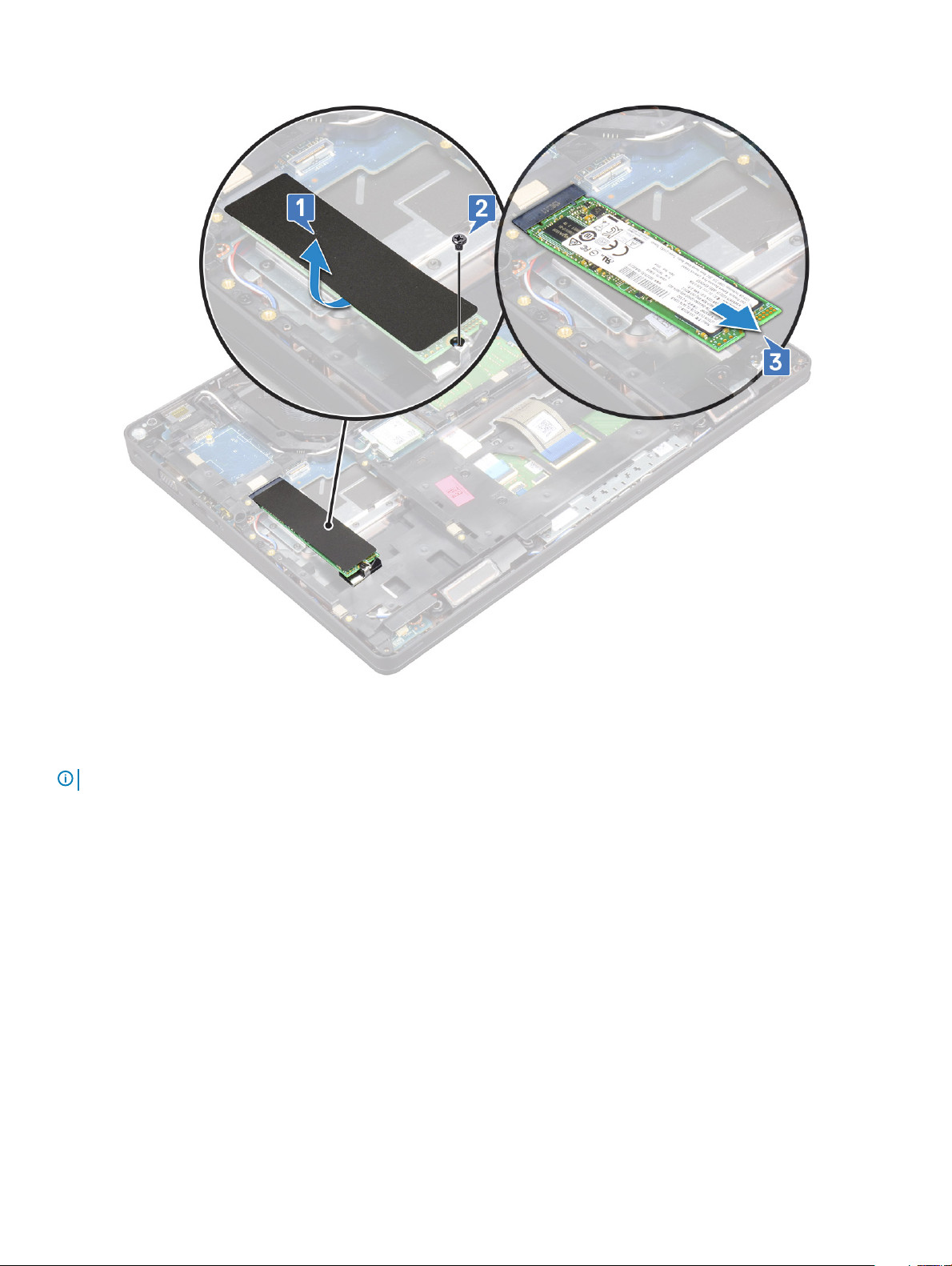
b Выверните винт M2x3, которым SSD крепится к корпусу [2].
c Сдвиньте и движением вверх извлеките SSD из системы [3].
Установка платы твердотельного накопителя
ПРИМЕЧАНИЕ: Следующая процедура относится к SATA-M.2 2280 и PCIe M.2 2280
1 Вставьте плату твердотельного накопителя в разъем системы.
2 Затяните винт M2*3, которым плата SSD крепится к корпусу.
3 Установите майларовый экран над SSD.
4 Установите:
a аккумулятор
b нижнюю крышку
5 Выполните действия, описанные в разделе После работы с внутренними компонентами компьютера.
Извлечение обоймы твердотельного накопителя
1 Выполните действия, описанные в разделе Подготовка к работе с внутренними компонентами компьютера.
2 Снимите:
a нижнюю крышку
b аккумулятор
c плату SSD
18 Извлечение и установка компонентов
Page 19

3 Для извлечения скобы твердотельного накопителя:
a Выверните винт M2x3, которым обойма твердотельного накопителя крепится к системной плате [1].
b Извлеките обойму твердотельного накопителя из системы [2].
Установка рамы твердотельного накопителя
1 Поместите раму твердотельного накопителя в соответствующий слот в системе.
2 Завинтите винт М2х3, которым рама твердотельного накопителя крепится к системе.
3 Установите:
a плату SSD
b аккумулятор
c нижняя крышка
4 Выполните действия, описанные в разделе После работы с внутренними компонентами компьютера.
Жесткий диск
Извлечение жесткого диска
1 Выполните действия, описанные в разделе Подготовка к работе с внутренними компонентами компьютера.
2 Снимите:
a нижнюю крышку
b аккумулятор
3 Для извлечения жесткого диска:
Извлечение и установка компонентов 19
Page 20

a Отсоедините кабель жесткого диска от разъема на системной плате [1].
b Выверните четыре винта (M2 x 2.7), которыми жесткий диск крепится к корпусу [2].
c Извлеките жесткий диск из корпуса.
20 Извлечение и установка компонентов
Page 21

Установка жесткого диска
1 Вставьте жесткий диск в слот на корпусе.
2 Выверните четыре винта (M2 x 2.7), которыми крепится к корпусу.
3 Подключите кабель жесткого диска к разъему на системной плате.
4 Установите:
a аккумулятор
b нижнюю крышку
5 Выполните процедуры, описанные в разделе После работы с внутренними компонентами системы.
Батарейка типа "таблетка"
Извлечение батарейки типа «таблетка»
1 Выполните действия, предусмотренные разделом Подготовка к работе с внутренними компонентами компьютера.
2 Снимите:
a нижняя крышка
b аккумулятор
3 Извлечение батарейки типа «таблетка»:
a Отключите кабель батарейки типа «таблетка» от разъема на системной плате [1].
b Приподнимите батарейку типа «таблетка», снимите ее с клейкой ленты и извлеките из системной платы [2].
Извлечение и установка компонентов 21
Page 22
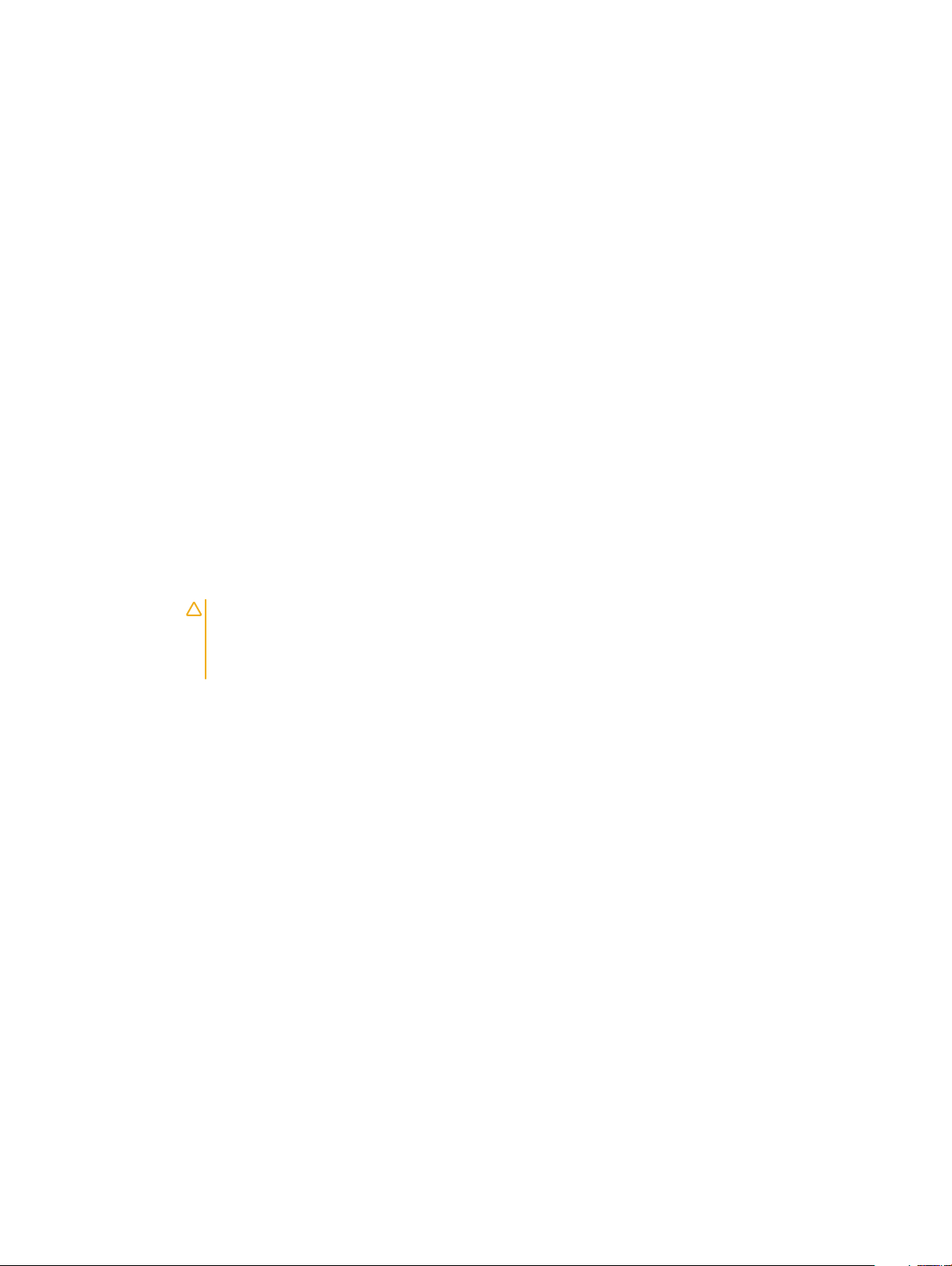
Установка батарейки типа «таблетка»
1 Вставьте батарейку типа «таблетка» в разъем на системной плате.
2 Подключите кабель батарейки типа «таблетка» к разъему на системной плате.
3 Установите:
a аккумулятор
b нижняя крышка
4 Выполните действия, предусмотренные разделом После работы с внутренними компонентами компьютера.
Плата WLAN
Извлечение платы WLAN
1 Выполните действия, описанные в разделе Подготовка к работе с внутренними компонентами компьютера.
2 Снимите:
a нижнюю крышку
b аккумулятор
3 Чтобы извлечь плату WLAN:
a Выверните винт М2х3, которым кронштейн платы WLAN крепится к системе [1].
b Снимите скобу платы WLAN, крепящую кабели антенны WLAN [2].
c Отсоедините кабели антенны WLAN от разъемов на плате WLAN [3].
d Снимите плату WLAN с разъема, как показано на рисунке [4].
ПРЕДОСТЕРЕЖЕНИЕ: На системной плате или на раме корпуса приклеена накладка для
крепления платы беспроводной сети. При извлечении платы беспроводной сети из системы
убедитесь, что накладка остается приклеенной к системной плате или раме корпуса. Если
накладка снимется вместе с платой беспроводной сети, приклейте ее обратно.
22 Извлечение и установка компонентов
Page 23

Извлечение и установка компонентов 23
Page 24
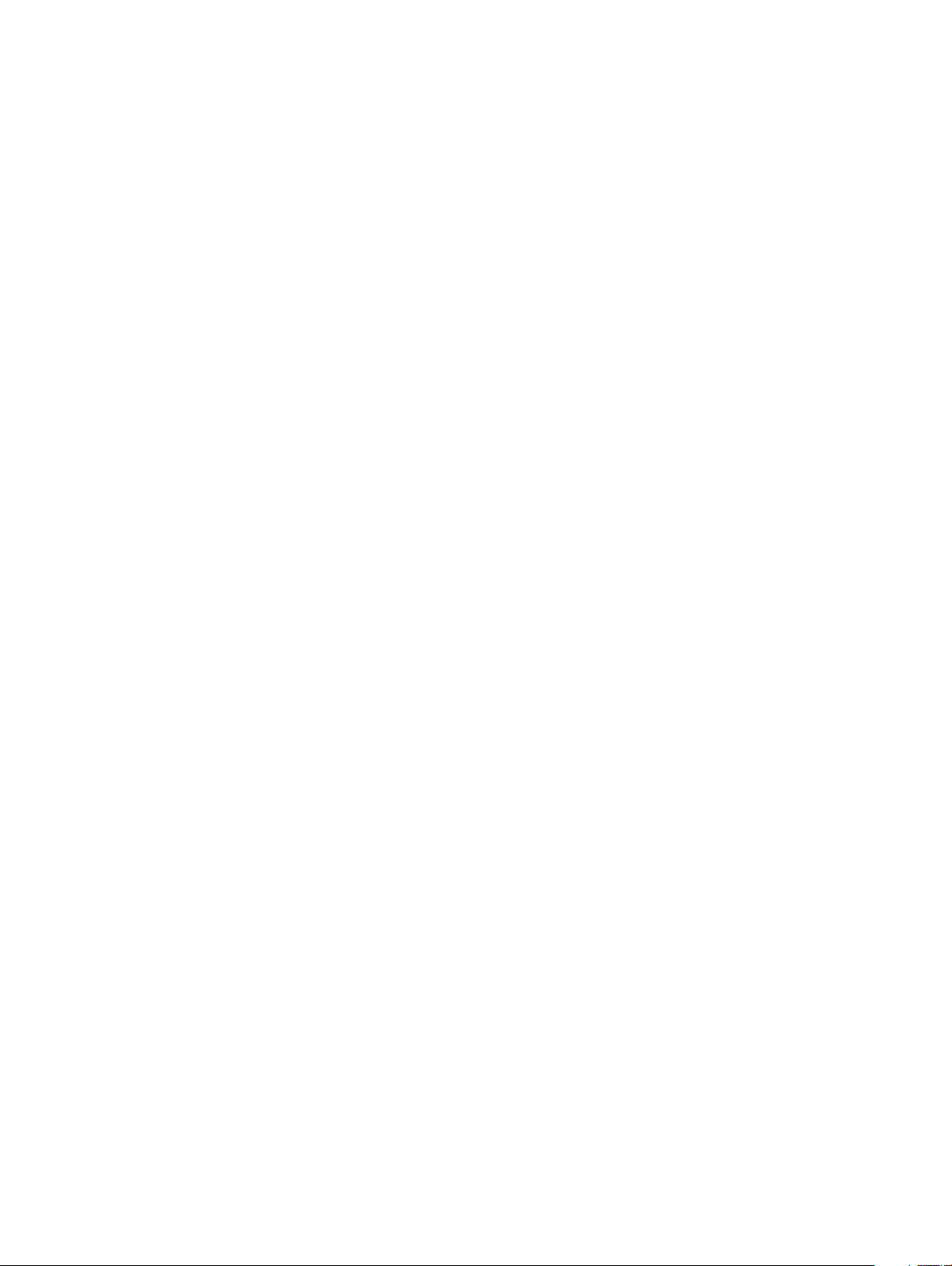
Установка платы WLAN
1 Вставьте плату WLAN в разъем на системной плате.
2 Подключите кабели антенны WLAN к разъемам на плате WLAN.
3 Установите металлическую скобу крепления кабелей WLAN.
4 Завинтите винт М2х3, которым плата WLAN крепится к системе.
5 Установите:
a аккумулятор
b нижнюю крышку
6 Выполните действия, описанные в разделе После работы с внутренними компонентами компьютера.
Плата WWAN — дополнительная
Эта плата является опциональной, поскольку в комплект поставки системы не обязательно входит плата WWAN.
Извлечение платы WWAN
1 Выполните действия, предусмотренные разделом Подготовка к работе с внутренними компонентами компьютера.
2 Снимите:
a нижняя крышка
b аккумулятор
3 Чтобы извлечь плату WWAN:
a Отсоедините кабели антенны WWAN от разъемов на плате WWAN [1].
b Выверните винт M2x3, которым плата WWAN крепится к корпусу [2].
c Сдвиньте и извлеките плату WWAN из системы [3].
24 Извлечение и установка компонентов
Page 25

Установка платы WWAN
1 Вставьте плату WWAN в слот на системе.
2 Подключите кабели антенны WWAN к разъемам на плате WWAN.
3 Затяните винт М2х3, которым плата WWAN крепится к корпусу компьютера.
4 Установите:
a аккумулятор
b нижняя крышка
5 Выполните действия, предусмотренные разделом После работы с внутренними компонентами компьютера.
Модули памяти
Извлечение модуля памяти
1 Выполните действия, предусмотренные разделом Подготовка к работе с внутренними компонентами компьютера.
2 Снимите:
a нижняя крышка
b аккумулятор
3 Чтобы извлечь модуль памяти:
a Подденьте зажимы, фиксирующие модуль памяти, чтобы он выскочил из гнезда [1].
b Извлеките модуль памяти из разъема [2].
Извлечение и установка компонентов 25
Page 26
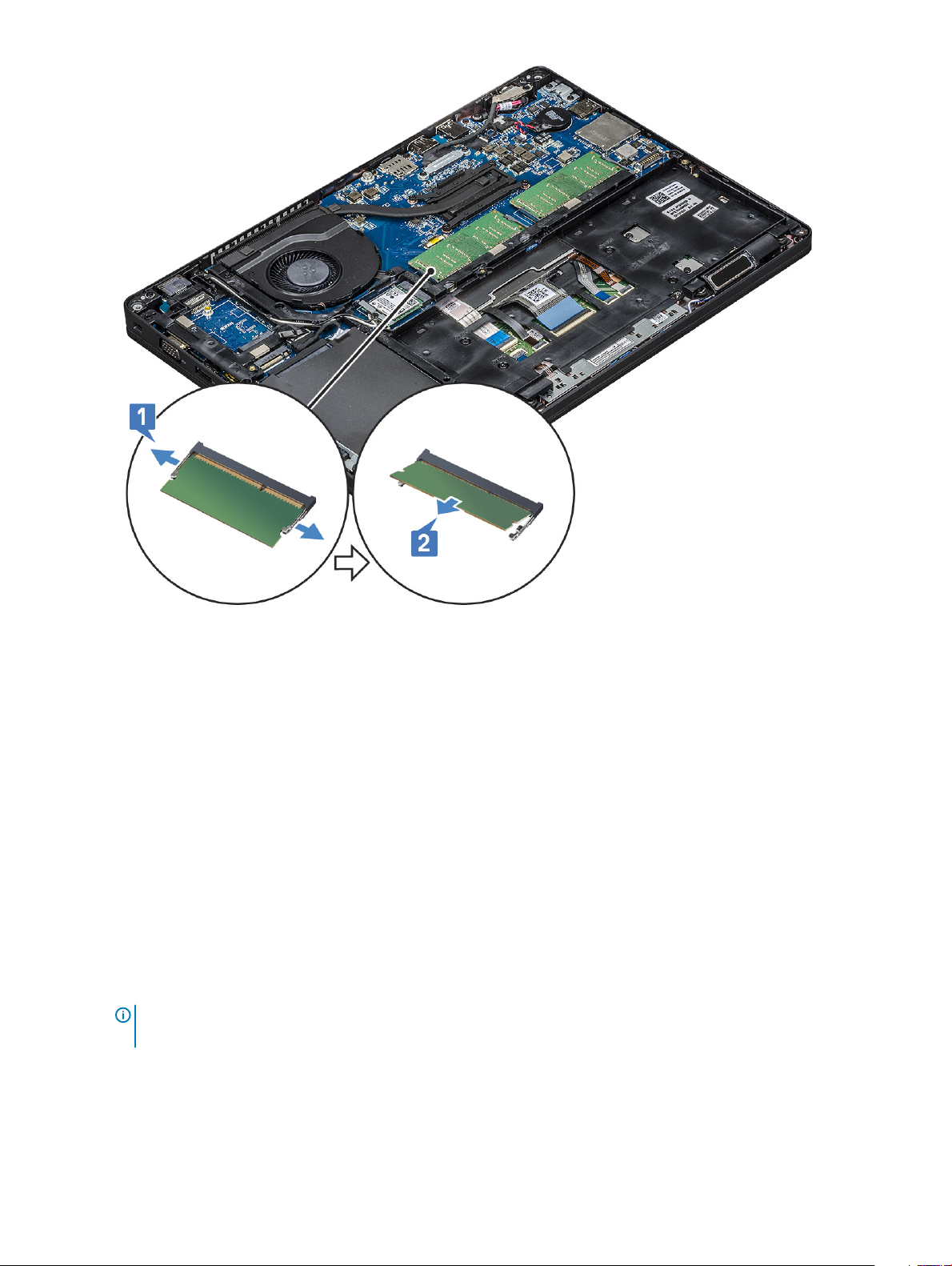
Установка модуля памяти
1 Вставьте модуль памяти в разъем для модулей памяти под углом в 30 градусов, чтобы он плотно встал на свое место.
Нажмите на модуль памяти, чтобы закрылись соответствующие фиксаторы.
2 Установите:
a аккумулятор
b нижняя крышка
3 Выполните действия, предусмотренные разделом После работы с внутренними компонентами компьютера.
Клавиатура и ее каркас
Снятие окантовки клавиатуры
1 Выполните действия, предусмотренные разделом Подготовка к работе с внутренними компонентами компьютера.
2 Подденьте каркас клавиатуры в одном из углублений [1], затем приподнимите и снимите каркас с системы [2].
ПРИМЕЧАНИЕ: Потяните или снимите окантовку клавиатуры по часовой стрелке или против нее.
Будьте осторожны, чтобы не сломать ее.
26 Извлечение и установка компонентов
Page 27
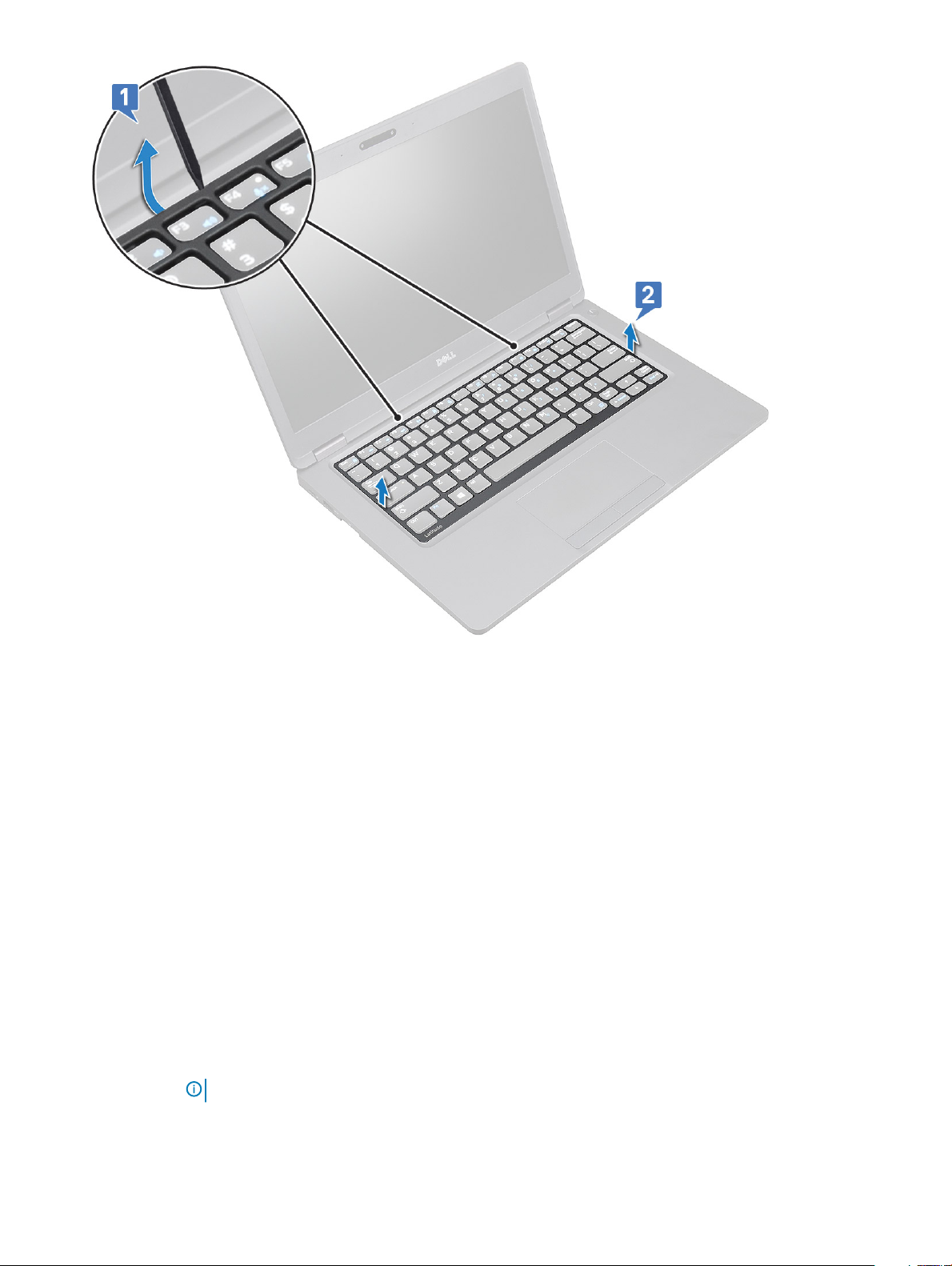
Установка окантовки клавиатуры
1 Наденьте окантовку на клавиатуру и надавите вдоль кромок и между клавишами, чтобы окантовка установилась со
щелчком.
2 Выполните действия, предусмотренные разделом После работы с внутренними компонентами компьютера.
Снятие клавиатуры
1 Выполните действия, описанные в разделе Подготовка к работе с внутренними компонентами компьютера.
2 Снимите:
a нижнюю крышку
b аккумулятор
c окантовку клавиатуры
3 Для снятия клавиатуры:
a Приподнимите защелку и отсоедините кабель клавиатуры от разъема в системе.
b Приподнимите защелку и отсоедините кабелькабели подсветки клавиатуры от разъемаразъемов на системной
плате [2, 3, 4].
ПРИМЕЧАНИЕ: Количество отсоединяемых кабелей зависит от типа клавиатуры.
Извлечение и установка компонентов 27
Page 28

c Переверните систему и откройте ноутбук в положении «вид спереди».
d Выверните пять винтов М2х2,5, которыми клавиатура крепится к системе [1].
e Переверните клавиатуру и снимите ее с корпуса системы вместе с кабелем клавиатуры и кабелем подсветки
клавиатуры [2].
ПРЕДУПРЕЖДЕНИЕ: Осторожно потяните за кабель клавиатуры и кабелькабели подсветки
клавиатуры, проложенные под рамой корпуса, чтобы не повредить кабели.
28 Извлечение и установка компонентов
Page 29
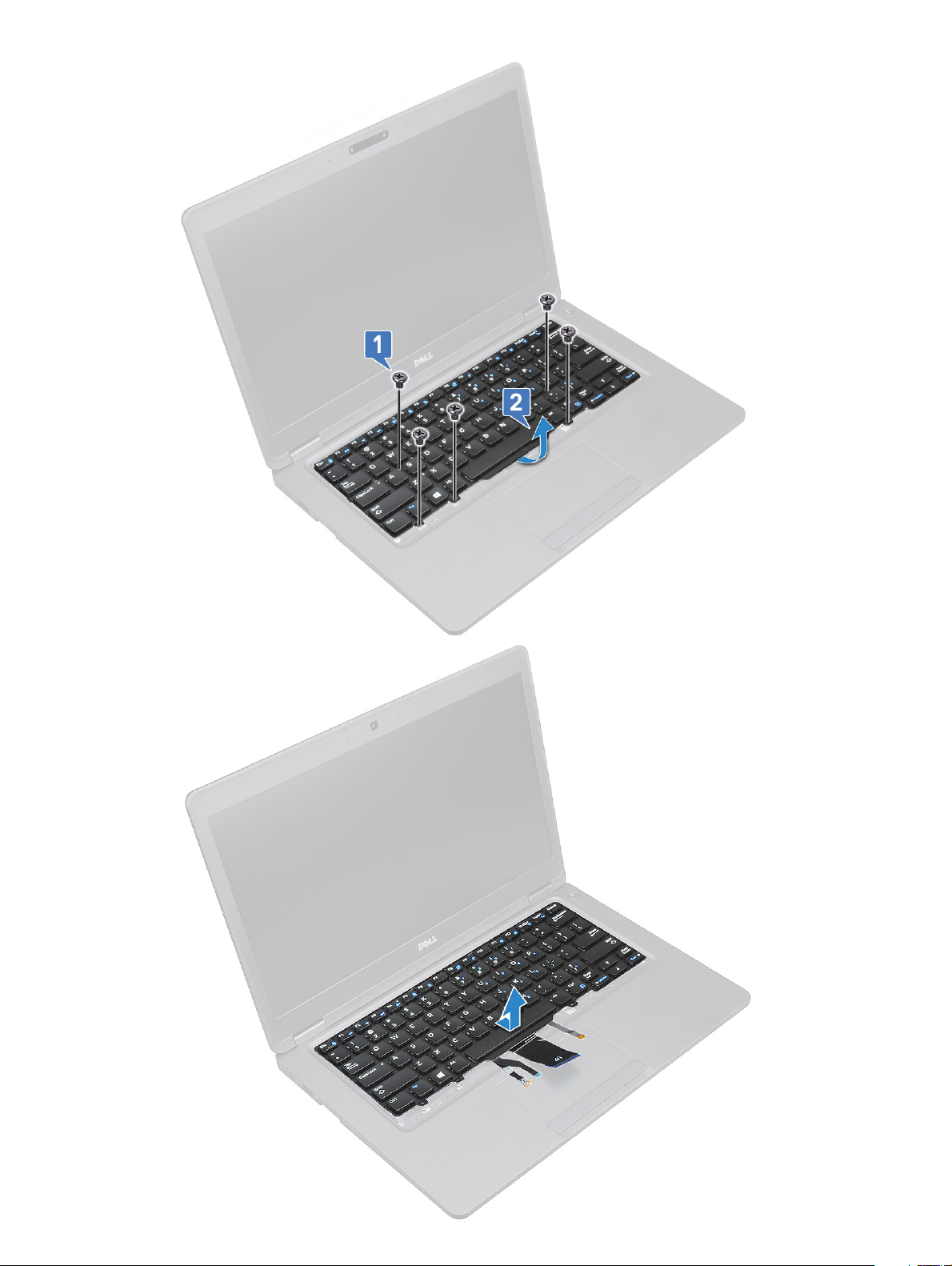
Извлечение и установка компонентов 29
Page 30
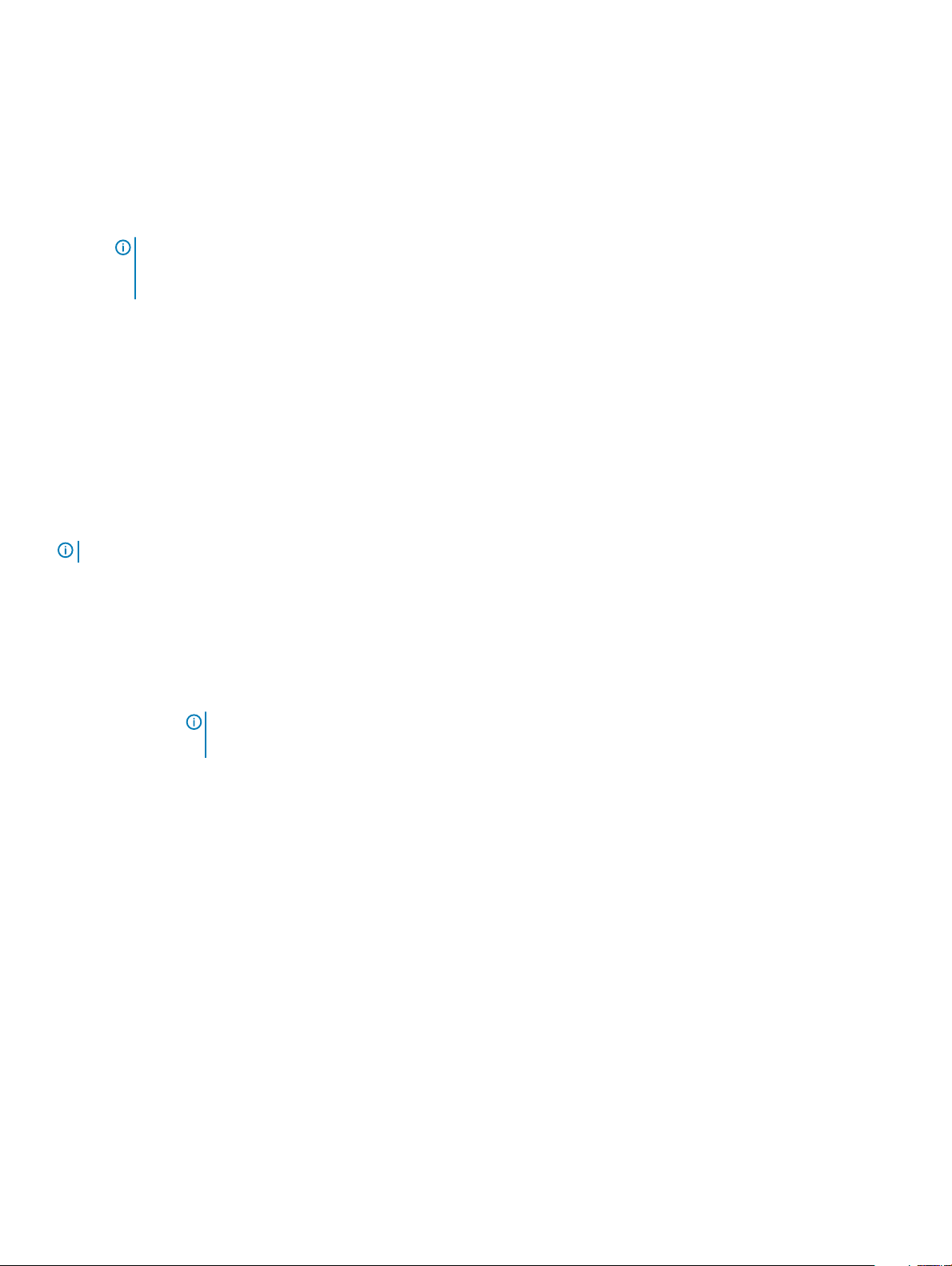
Установка клавиатуры
1 Удерживая клавиатуру, проложите кабель клавиатуры и кабелькабели подсветки клавиатуры через упор для рук.
2 Совместите клавиатуру с отверстиями для винтов на корпусе.
3 Заверните шесть винтов , чтобы прикрепить клавиатуру к системе.
4 Переверните компьютер и вставьте кабель клавиатуры и кабель подсветки клавиатуры в разъем на системной плате.
ПРИМЕЧАНИЕ: При установке на место рамки корпуса перед подключением кабелей клавиатуры к
системной плате убедитесь, что они НЕ находятся под рамкой клавиатуры, а проходят через отверстие
в рамке.
5 Установите:
a окантовку клавиатуры;
b аккумулятор
c нижнюю крышку
6 Выполните действия, описанные в разделе После работы с внутренними компонентами компьютера.
Радиатор
Извлечение радиатора
ПРИМЕЧАНИЕ: Эта процедура предназначена только для модели с архитектурой UMA.
1 Выполните действия, предусмотренные разделом Подготовка к работе с внутренними компонентами компьютера.
2 Снимите:
a нижняя крышка
b аккумулятор
3 Чтобы извлечь радиатор , выполните следующие действия.
a Открутите четыре винта (M2x3), которыми радиатор крепится к системной плате [1].
ПРИМЕЧАНИЕ:
• Открутите винты радиатора в порядке, указанном на радиаторе.
b Приподнимите и извлеките радиатор из системы [2].
30 Извлечение и установка компонентов
Page 31

Установка радиатора
ПРИМЕЧАНИЕ: Эта процедура предназначена только для модели на основе технологии UMA.
1 Установите радиатор на системную плату.
2 Заверните четыре винта(-ов) M2x3 крепления радиатора к системной плате.
ПРИМЕЧАНИЕ:
• Вкрутите обратно винты радиатора в порядке, указанном на радиаторе.
3 Установите:
a аккумулятор
b нижняя крышка
4 Выполните действия, предусмотренные разделом После работы с внутренними компонентами компьютера.
Вентилятор корпуса
Извлечение системного вентилятора
ПРИМЕЧАНИЕ
1 Выполните действия, описанные в разделе Подготовка к работе с внутренними компонентами компьютера.
2 Снимите:
a нижнюю крышку
b аккумулятор
c жесткий диск
d карту SSD
e раму твердотельного накопителя
: Эта процедура предназначена только для модели на основе технологии UMA
Извлечение и установка компонентов 31
Page 32

f Плата WLAN
g плату WWAN (дополнительно)
h корпус компьютера
3 Чтобы извлечь системный вентилятор:
a Отсоедините кабель системного вентилятора от разъема на системной плате [1].
b Движением вверх извлеките системный вентилятор из компьютера [2].
Установка системного вентилятора
ПРИМЕЧАНИЕ: Эта процедура предназначена только для модели на основе технологии UMA
1 Вставьте системный вентилятор в слот компьютера.
2 Подсоедините кабель системного вентилятора к разъему системной платы.
3 Установите:
a корпус компьютера
b плату WWAN (дополнительно)
c Плата WLAN
d раму твердотельного накопителя
e карту SSD
f жесткий диск
g аккумулятор
h нижнюю крышку
4 Выполните действия, описанные в разделе После работы с внутренними компонентами компьютера.
32 Извлечение и установка компонентов
Page 33

Порт разъема питания
Извлечение порта разъема питания
1 Выполните действия, предусмотренные разделом Подготовка к работе с внутренними компонентами компьютера.
2 Снимите:
a нижняя крышка
b аккумулятор
3 Извлечение порта разъема питания:
a Выверните винт, которым кабель дисплея крепится к системной плате [1].
b Отключите кабель разъема питания от разъема на системной плате [2].
c Выверните винт М2х3, чтобы отсоединить держатель разъема питания и снять разъем питания из системы [3].
d Извлеките держатель разъема питания из системы [4].
e Потяните порт разъема питания и извлеките из системы [5].
Установка порта разъема питания
1 Совместите порт разъема питания с канавками на слоте и надавите на него.
2 Установите металлический держатель на порт разъема питания.
3 Заверните винт M2x3, с помощью которого крепление разъема питания крепится к порту разъема питания.
4 Подключите кабель разъема питания к разъему на системной плате.
5 Заверните винт, которым кабель дисплея крепится к системной плате.
Извлечение и установка компонентов 33
Page 34

6 Установите:
a аккумулятор
b нижняя крышка
7 Выполните действия, предусмотренные разделом После работы с внутренними компонентами компьютера.
Рамка корпуса
Снятие рамы корпуса
1 Выполните действия, описанные в разделе Подготовка к работе с внутренними компонентами компьютера.
2 Снимите:
a нижнюю крышку
b аккумулятор
c узел
d карту SSD
e обойму твердотельного накопителя
f плату WLAN
g плату WWAN (дополнительную)
ПРИМЕЧАНИЕ: Предусмотрены два разных размера винтов для рамы корпуса: M2x5 8ea и
M2x3 5ea
3 Высвобождение раму корпуса
a Извлеките кабели WLAN из направляющих каналов [1].
b Приподнимите защелку и отсоедините кабель подсветки клавиатуры и кабель клавиатуры от соответствующих
разъемов
[2, 3, 4, 5] на корпусе.
ПРИМЕЧАНИЕ: В зависимости от типа клавиатуры разъемов может быть несколько.
34 Извлечение и установка компонентов
Page 35

4 Извлечение рамы корпуса
a Выверните пять винтов (M2x3) и восемь (M2x5), , которыми рама шасси крепится к корпусу [1].
b Извлеките раму корпуса из корпуса [2].
Установка рамы корпуса
1 Вставьте раму корпуса в слот системы.
ПРИМЕЧАНИЕ: Перед установкой рамы корпуса в корпус аккуратно проведите кабель клавиатуры и
кабель подсветки клавиатуры в соответствующий проем в раме корпуса.
2 Вкрутите обратно пять винтов (M2x3) и восемь винтов (M2x5), чтобы прикрепить раму корпуса к системе.
3 Подсоедините кабель клавиатуры и кабель подсветки клавиатуры к соответствующим разъемам.
ПРИМЕЧАНИЕ: В зависимости от типа клавиатуры разъемов может быть несколько.
4 Проложите кабели WLAN через направляющие желобки.
5 Установите:
a плату WWAN (дополнительную)
b плату WLAN
c обойму твердотельного накопителя
d плату SSD
e узел
f аккумулятор
g нижнюю крышку
6 Выполните процедуру, описанную в разделе После работы с внутренними компонентами системы.
Извлечение и установка компонентов 35
Page 36

Модуль SmartCard
Снятие платы устройства чтения смарт-карт
1 Выполните действия, предусмотренные разделом Подготовка к работе с внутренними компонентами компьютера.
2 Снимите:
a нижнюю крышку.
b аккумулятор;
c жесткий диск ;
d карту SSD;
e рамку SSD;
f плату WLAN;
g плату WWAN (опционально);
h рамку корпуса.
3 Чтобы освободить плату устройства чтения смарт-карт, выполните следующие действия.
a Приподнимите защелку и отсоедините кабель сенсорной панели от разъема [1].
b Приподнимите защелку и отсоедините кабель платы устройства считывания смарт-карт от разъема [2].
c Отклейте кабель от упора для рук [3].
4 Чтобы снять плату устройства чтения смарт-карт, выполните следующие действия.
a Выверните 2 винта M2x3, которыми плата устройства чтения смарт-карт крепится к упору для рук [1].
b Выдвиньте и извлеките устройство чтения смарт-карт из слота в системе [2].
36 Извлечение и установка компонентов
Page 37

Установка платы устройства чтения смарт-карт
1 Вставьте плату устройства чтения смарт-карт так, чтобы совместить ее с выступами на корпусе.
2 Заверните 2 винта (M2x3), чтобы прикрепить плату устройства чтения смарт-карт к системе.
3 Подсоедините кабель сенсорной панели к соответствующему разъему на системной плате.
4 Прикрепите кабель платы устройства чтения смарт-карт и подключите его к разъему.
5 Установите:
a корпус компьютера
b плату WWAN (опционально);
c Плата WLAN
d рамку SSD;
e карту SSD
f жесткий диск ;
g аккумулятор
h нижняя крышка
6 Выполните действия, предусмотренные разделом После работы с внутренними компонентами компьютера.
Извлечение и установка компонентов 37
Page 38

Динамик
Извлечение динамика
1 Выполните действия, предусмотренные разделом Подготовка к работе с внутренними компонентами компьютера.
2 Снимите:
a нижняя крышка
b аккумулятор
c модуль памяти
d жесткий диск ;
e карту SSD
f рамку SSD;
g Плата WLAN
h плату WWAN (опционально);
i окантовку клавиатуры;
j клавиатура
k корпус компьютера
l системная плата
3 Извлечение динамиков:
a Извлеките кабель динамика из направляющих желобков [1].
b Извлеките динамик из компьютера [2].
38 Извлечение и установка компонентов
Page 39

Установка динамика
1 Вставьте модуль динамика, совместив его с узлами на корпусе.
2 Проложите кабель динамиков через направляющие желобки.
3 Установите:
a системная плата
b корпус компьютера
c клавиатура
d окантовку клавиатуры;
e Плата WLAN
f рамку SSD;
g карту SSD
h жесткий диск
i модуль памяти
j аккумулятор
k нижняя крышка
l SIM-карта
4 Выполните действия, предусмотренные разделом После работы с внутренними компонентами компьютера.
Системная плата
Извлечение системной платы
1 Выполните действия, описанные в разделе Подготовка к работе с внутренними компонентами компьютера.
2 Снимите:
a SIM-карту
b нижнюю крышку
c аккумулятор
d модуль памяти
e жесткий диск
f карту SSD
g обойму твердотельного накопителя
h плату WLAN
i плату WWAN (дополнительную)
j окантовку клавиатуры;
k клавиатуру
l узел
m корпус компьютера
n системный вентилятор
3 Отсоедините от системной платы указанные кабели:
a кабель сенсорной панели [1]
b кабель USH [2]
c кабель платы индикаторов [3]
d кабель динамика [4]
Извлечение и установка компонентов 39
Page 40

4 Чтобы высвободить системную плату:
a Переверните систему и открутите два винта M2x3, фиксирующие скобу кабеля дисплея [1].
b Движением вверх извлеките металлическую консоль кабеля дисплея из системы [2].
c Отсоедините кабель кабели дисплея от разъема разъемов на системной плате [3, 4].
d Отсоедините кабель порта разъема питания от разъема на системной плате [5].
e Открутите два винта M2x5, фиксирующие скобу порта USB Type-C [6].
ПРИМЕЧАНИЕ: Эта металлическая консоль крепит разъем DisplayPort через USB Type-C.
f Приподнимите и снимите металлическую скобу с системы [7].
40 Извлечение и установка компонентов
Page 41

5 Чтобы извлечь системную плату:
ПРИМЕЧАНИЕ: Извлеките лоток для SIM-карты.
a Открутите четыре винта (M2x3), фиксирующие системную плату [1].
b Движением вверх извлеките системную плату из корпуса системы [2].
Извлечение и установка компонентов 41
Page 42

Установка системной платы
1 Совместите системную плату с держателями для винтов на компьютере.
2 Вкрутите обратно четыре винта (M2x3), чтобы прикрепить системную плату к системе.
3 Поместите металлическую консоль крепления разъема DisplayPort через USB Type-C.
4 Вкрутите обратно два винта (M2x3), чтобы прикрепить металлическую скобу к порту DisplayPort с интерфейсом USB
Type-C.
5 Подключите кабель порта разъема питания к разъему на системной плате.
6 Подключите кабель (кабели) дисплея к разъему (разъемам) на системной плате.
7 Установите металлический держатель кабеля дисплея над кабелем дисплея.
8 Вкрутите обратно два винта (M2x3), чтобы зафиксировать металлическую скобу.
9 Переверните систему и откройте ее в рабочем режиме.
10 Подключите следующие кабели:
a кабель сенсорной панели
b кабель платы светодиодных индикаторов
c кабель платы USH
d кабель динамика
11 Установите:
a системный вентилятор
b каркас шасси
c узел
d клавиатуру
e окантовку клавиатуры
f плату WWAN (дополнительную)
42 Извлечение и установка компонентов
Page 43

g плату WLAN
h раму твердотельного накопителя
i плату SSD
j узел
k модуль памяти
l аккумулятор
m нижнюю крышку
n SIM-карту
12 Выполните действия, описанные в разделе После работы с внутренними компонентами компьютера.
Крышка шарнира дисплея
Снятие крышки шарнира дисплея —
1 Выполните действия, предусмотренные разделом Подготовка к работе с внутренними компонентами компьютера.
2 Снимите:
a нижняя крышка
b аккумулятор
3 Чтобы снять крышку шарнира дисплея, выполните следующие действия.
a Выверните винт M2x3, которым крышка шарнира дисплея крепится к корпусу [1].
b Снимите крышку с шарнира дисплея [2].
c Повторите шаги a и b, чтобы снять другую крышку шарнира дисплея.
Извлечение и установка компонентов 43
Page 44

Установка крышки шарнира дисплея —
1 Поместите крышку на шарнир дисплея.
2 Заверните винт M2x3, с помощью которого крышка шарнира дисплея крепится к шарниру дисплея.
3 Повторите шаги 1 и 2, чтобы установить крышку на другой шарнир дисплея.
4 Установите:
a аккумулятор
b нижняя крышка
5 Выполните действия, предусмотренные разделом После работы с внутренними компонентами компьютера.
Дисплей в сборе
Снятие дисплея в сборе
1 Выполните действия, предусмотренные разделом Подготовка к работе с внутренними компонентами компьютера.
2 Снимите:
a нижняя крышка
b аккумулятор
c Плата WLAN
d плату WWAN (опционально);
e крышку шарниров дисплея
3 Чтобы отсоединить кабель дисплея, выполните следующие действия.
a Высвободите кабели WLAN и WWAN из направляющих желобков [1].
b Выверните два винта М2х3, которым крепится крепление кабеля дисплея [2].
c Извлеките держатель кабеля дисплея, которым крепится кабель дисплея в системе [3].
d Отсоедините кабель (кабели) от соответствующих разъемов на системной плате [4,5].
e Выверните винт, которым держатель разъема питания и кабель дисплея крепятся к системе [6].
44 Извлечение и установка компонентов
Page 45

4 Чтобы освободить дисплей в сборе:
a Выверните два винта M2x5, которыми дисплей в сборе крепится к компьютеру [1].
b Высвободите кабель WLAN и кабель дисплея из направляющих желобков [2] [3].
Извлечение и установка компонентов 45
Page 46

5 Переверните компьютер.
6 Снятие дисплея в сборе:
a Выверните два винта М2х5, которыми дисплей в сборе крепится к компьютеру .
b Откройте дисплей .
46 Извлечение и установка компонентов
Page 47

c Снимите дисплей в сборе с корпуса компьютера.
Извлечение и установка компонентов 47
Page 48

Установка дисплея в сборе
1 Поместите корпус на ровную поверхность.
2 Совместите дисплей в сборе с соответствующими отверстиями для винтов в корпусе системы и поместите дисплей в
сборе на корпус.
3 Закройте дисплей.
4 Вкрутите обратно два винта, чтобы зафиксировать дисплей в сборе.
5 Вкрутите обратно винты, чтобы прикрепить скобу разъема питания и кабель дисплея к системе.
6 Переверните систему и заверните винты, с помощью которых дисплей в сборе крепится к корпусу.
7 Зафиксируйте крепление разъема питания и кабель дисплея в корпусе системы, завернув соответствующий винт.
8 Подсоедините кабель (кабели) дисплея к разъему (разъемам) на системной плате.
9 Установите металлический кронштейн, чтобы закрепить кабель дисплея.
10 Прикрепите металлический кронштейн к корпусу, завернув (винты M2x3).
11 Проложите кабели WLAN и WWAN через направляющие желобки.
12 Установите:
a шарнирная крышка
b плату WWAN (опционально);
c Плата WLAN
d аккумулятор
e нижняя крышка
13 Выполните действия, предусмотренные разделом После работы с внутренними компонентами компьютера.
48 Извлечение и установка компонентов
Page 49

Лицевая панель дисплея
Снятие лицевой панели дисплея
1 Выполните действия, предусмотренные разделом Подготовка к работе с внутренними компонентами компьютера.
2 Снимите:
a нижнюю крышку
b аккумулятор
c плату WLAN
d Плата WWAN — опционально
e крышку петли дисплея
f дисплей в сборе
3 Снятие лицевой панели дисплея:
a Подденьте лицевую панель дисплея у основания дисплея [1].
ПРИМЕЧАНИЕ: При снятии или установке лицевой панели дисплея в сборе технические
специалисты должны учитывать, что лицевая панель дисплея крепится к ЖК-панели с
помощью прочного клея, поэтому необходимо соблюдать осторожность во избежание
повреждения ЖК-дисплея.
b Приподнимите лицевую панель дисплея, чтобы высвободить ее [2].
c Приподнимите края боковой панели дисплея, чтобы освободить лицевую панель дисплея [3, 4,,5].
ПРЕДОСТЕРЕЖЕНИЕ: Снять лицевую панель трудно, так как клейкая лента очень прочно
скрепляет ее с ЖК-дисплеем. При попытке отделить панель от ЖК-дисплея клейкая лента
плотно прилипает к дисплею, что может привести к расслоению или растрескиванию стекла.
Извлечение и установка компонентов 49
Page 50

Установка лицевой панели дисплея в системе
1 Установите держатель панели дисплея в узел дисплея.
ПРИМЕЧАНИЕ: Перед установкой в узел ЖК-дисплея предварительно снимите с лицевой панели
защитную клеящуюся ленту.
2 Начиная с верхнего угла, нажимайте на лицевую панель дисплея и двигайтесь вдоль ее периметра, чтобы она встала
на место со щелчком на дисплей в сборе.
3 Установите:
a дисплей в сборе
b крышку петель дисплея
c Плата WWAN — опционально
d плата WLAN
e аккумулятор
f нижняя крышка
4 Выполните действия, описанные в разделе После работы с внутренними компонентами компьютера.
Панель дисплея
Снятие панели дисплея
1 Выполните действия, описанные в разделе Подготовка к работе с внутренними компонентами компьютера.
2 Снимите:
a нижнюю крышку
b аккумулятор
c плату WLAN
d плату WWAN (дополнительную)
e крышку шарниров дисплея
f узел дисплея
g лицевая панель дисплея
3 Выверните четыре винта М2х3, которыми панель дисплея крепится к дисплею в сборе [1], приподнимите и
переверните панель дисплея для доступа к кабелю дисплея [2].
50 Извлечение и установка компонентов
Page 51

4 Снятие панели дисплея:
a Удалите проводящую ленту [1].
b Снимите клейкую ленту фиксации кабеля дисплея [2].
c Приподнимите защелки и отсоедините кабель дисплея от разъема панели дисплея [3] [4].
Извлечение и установка компонентов 51
Page 52

Установка панели дисплея в системе
1 Подключите кабель дисплея к разъему и зафиксируйте его клейкой лентой.
2 Закрепите кабель дисплея с помощью проводящей ленты.
3 Совместите отверстия панели дисплея с соответствующими крепежными резьбовыми отверстиями узла дисплея.
4 Завинтите четыре винта М2х3, которыми панель дисплея крепится к задней крышке дисплея.
5 Установите:
a лицевая панель дисплея
b узел дисплея
c крышку шарниров дисплея
d плату WLAN
e плату WWAN (дополнительную)
f аккумулятор
g нижнюю крышку
6 Выполните действия, описанные в разделе После работы с внутренними компонентами компьютера.
52 Извлечение и установка компонентов
Page 53

Кабель дисплея (eDP)
Извлечение кабеля дисплея —
1 Выполните действия, предусмотренные разделом Подготовка к работе с внутренними компонентами компьютера.
2 Снимите:
a нижняя крышка
b аккумулятор
c Плата WLAN
d плату WWAN (опционально);
e крышку шарниров дисплея
f дисплей в сборе
g лицевая панель дисплея
h панель дисплея
3 Отсоедините кабель камеры от разъема на модуле камеры [1].
4 Отделите кабель дисплея от клейкой ленты и снимите его с тыльной крышки дисплея [2].
Установка кабеля дисплея —
1 Прикрепите кабель дисплея к тыльной крышке дисплея.
2 Подсоедините кабель камеры к соответствующему разъему на модуле камеры.
3 Установите:
a панель дисплея;
b лицевую панель дисплея;
c дисплей в сборе;
d крышку шарниров дисплея;
Извлечение и установка компонентов 53
Page 54

e плату WLAN;
f плату WWAN (опционально);
g аккумулятор;
h нижнюю крышку.
4 Выполните действия, предусмотренные разделом После работы с внутренними компонентами компьютера.
Камера
Извлечение камеры
1 Выполните действия, предусмотренные разделом Подготовка к работе с внутренними компонентами компьютера.
2 Снимите:
a нижнюю крышку
b аккумулятор
c плату WLAN
d плату WWAN (опционально)
e крышку шарниров дисплея
f дисплей в сборе
g лицевую панель дисплея
h панель дисплея
3 Извлечение камеры:
a Отсоедините кабель камеры от разъема на модуле камеры [1].
b Аккуратно подденьте, приподнимите и снимите модуль камеры с тыльной крышки дисплея [2].
54 Извлечение и установка компонентов
Page 55

Установка камеры
1 Вставьте камеру в гнездо на тыльной крышке дисплея.
2 Подсоедините кабель камеры к разъему на модуле камеры.
3 Установите:
a панель дисплея
b лицевая панель дисплея
c дисплей в сборе
d крышку шарнира дисплея
e плату WLAN
f плату WWAN (опционально)
g
h аккумулятор
i нижнюю крышку
4 Выполните действия, описанные в разделе После работы с внутренними компонентами компьютера.
Шарниры дисплея
Снятие шарнира дисплея —
1 Выполните действия, предусмотренные разделом Подготовка к работе с внутренними компонентами компьютера.
2 Снимите:
a нижняя крышка
b аккумулятор
c Плата WLAN
d плату WWAN (опционально);
e дисплей в сборе
f лицевая панель дисплея
g крышку шарниров дисплея
3 Чтобы снять шарнир дисплея, выполните следующие действия.
a Открутите три винта (M2.5x3), которыми шарнир дисплея крепится к дисплею в сборе [1].
b Приподнимите шарнир дисплея и снимите его с дисплея в сборе [2].
c Повторите шаги a и b, чтобы снять другой шарнир дисплея.
Извлечение и установка компонентов 55
Page 56

Установка шарнира дисплея —
1 Установите шарнир дисплея на дисплей в сборе.
2 Заверните 3 винта M2,5x3, с помощью которых шарнир дисплея крепится к дисплею в сборе.
3 Повторите шаги 1 и 2 для установки другого шарнира дисплея.
4 Установите:
a крышку шарниров дисплея
b лицевая панель дисплея
c дисплей в сборе
d Плата WLAN
e плату WWAN (опционально);
f аккумулятор
g нижняя крышка
5 Выполните действия, предусмотренные разделом После работы с внутренними компонентами компьютера.
Узел задней крышки дисплея
Снятие тыльной крышки блока дисплея —
1 Выполните действия, предусмотренные разделом Подготовка к работе с внутренними компонентами компьютера.
2 Снимите:
56 Извлечение и установка компонентов
Page 57

a нижнюю крышку.
b аккумулятор;
c плату WLAN;
d плату WWAN (опционально);
e крышку шарниров дисплея;
f дисплей в сборе;
g лицевую панель дисплея;
h панель дисплея;
i шарнир дисплея;
j кабель дисплея;
k камеру;
После снятия всех этих компонентов останется единственный компонент — тыльная крышка дисплея в сборе.
Установка тыльной крышки дисплея в сборе —
1 Поместите тыльную крышку дисплея в сборе на ровную поверхность.
2 Установите:
a камера
b кабель дисплея
c шарнир дисплея
d панель дисплея
e лицевая панель дисплея
f дисплей в сборе
g крышку шарниров дисплея
h Плата WLAN
i плату WWAN (опционально);
j аккумулятор
k нижняя крышка
3 Выполните действия, предусмотренные разделом После работы с внутренними компонентами компьютера.
Упор для рук
Снятие упора для рук
1 Выполните действия, предусмотренные разделом Подготовка к работе с внутренними компонентами компьютера.
2 Снимите:
Извлечение и установка компонентов 57
Page 58

a SIM-карта
b нижняя крышка
c аккумулятор
d модуль памяти
e жесткий диск
f карту SSD
g рамку SSD;
h Плата WLAN
i плату WWAN (опционально);
j окантовку клавиатуры;
k клавиатура
l радиатор
m корпус компьютера
n системный вентилятор
o системная плата
p крышку петель дисплея
q дисплей в сборе
3 Упор для рук — это компонент, оставшийся после снятия всех компонентов.
Установка упора для рук
1 Установите упор для рук на плоскую поверхность.
2 Установите:
a дисплей в сборе
b крышку шарниров дисплея
c системная плата
d системный вентилятор
e корпус компьютера
58 Извлечение и установка компонентов
Page 59

f блок радиатора
g клавиатура
h окантовку клавиатуры;
i плату WWAN (опционально);
j Плата WLAN
k рамку SSD;
l карту SSD
m жесткий диск ;
n модуль памяти
o аккумулятор
p нижняя крышка
q SIM-карту
3 Выполните действия, предусмотренные разделом После работы с внутренними компонентами компьютера.
Извлечение и установка компонентов 59
Page 60

Технические характеристики
ПРИМЕЧАНИЕ: Предложения в разных регионах могут отличаться. Для просмотра дополнительной
информации о конфигурации компьютера:
• В Windows 10 нажмите (или коснитесь) кнопку Start (Пуск) > Settings (Параметры) > System (Система) > About
(О системе).
Темы:
• Процессор
• Оперативная память
• Технические характеристики подсистемы хранения данных
• Технические характеристики аудиосистемы
• Технические характеристики видеосистемы
• Параметры камеры
• Порты и разъемы
• Характеристики контактного устройства чтения смарт-карт
• Технические характеристики дисплея
• Технические характеристики клавиатуры
• Технические характеристики сенсорной панели
• Технические характеристики аккумулятора
• Технические характеристики адаптера переменного тока
• Размеры системы
• Условия эксплуатации
3
Процессор
Эта система допускает установку двухъядерных и четерехъядерных процессоров Intel.
Таблица 2. Технические характеристики процессора
Список поддерживаемых процессоров UMA Graphics
Процессор Intel® Core™ i3-7130U (двухъядерный, кэш
3 Mбайт, 2,7 ГГц,15 Вт)
Процессор Intel® Core™ i5-7300U (двухъядерный, кэш
3 Mбайт, 2,6 ГГц, 15 Вт, vPro)
Процессор Intel® Core™ i5-8250U (четырехъядерный, кэш
6 Мбайт, 1,6 ГГц, 15 Вт)
Процессор Intel® Core™ i5-8350U (четырехъядерный, кэш
6 Мбайт, 1,7 ГГц, 15 Вт, vPro)
Процессор Intel® Core™ i7-8650U (четырехъядерный, кэш
8 Мбайт, 1,9 ГГц, 15 Вт, vPro)
60 Технические характеристики
Intel® HD Graphics 620
Intel® HD Graphics 620
Intel® UHD Graphics 620
Intel® UHD Graphics 620
Intel® UHD Graphics 620
Page 61

Оперативная память
Компьютер поддерживает до 32 Гбайт памяти.
Таблица 3. Технические характеристики памяти
Минимальная конфигурация памяти 4 Гбайт
Максимальная конфигурация памяти 32 Гбайт
Количество слотов 2 гнезда SoDIMM
Максимальный поддерживаемый объем одного слота
памяти
Варианты конфигурации памяти
16 Гбайт
• 4 ГБ — 1 x 4 Гбайт
• 8 ГБ — 1 x 8 Гбайт
• 8 ГБ — 2 x 4 Гбайт
• 16 ГБ — 2 x 8 Гбайт
• 16 ГБ — 1 x 16 Гбайт
• 32 ГБ — 2 x 16 Гбайт
Тип
Быстродействие
DDR4
• 2400 МГц для процессора 8-го поколения
• 2133 МГц для процессора 7-го поколения
Технические характеристики подсистемы хранения данных
ПРИМЕЧАНИЕ: В зависимости от заказанной конфигурации система будет оснащена либо жестким диском,
либо твердотельным накопителем M.2 SATA, M.2 2280 SATA или M.2 PCIe/NVMe.
Таблица 4. Технические характеристики подсистемы хранения данных
Компонент Технические характеристики
2,5-дюймовый жесткий диск Варианты объемом до 1 Тбайт, гибридные, с
самошифрованием OPAL
Твердотельный накопитель M.2 2280 SATA Варианты объемом до 512 Гбайт, с самошифрованием OPAL
Твердотельный накопитель M.2 2230 PCIe/NVMe До 512 ГБ
Твердотельный накопитель M.2 2280 PCIe x2 NVMe Варианты объемом до 1 Тбайт, с самошифрованием OPAL
Быстродействующий датчик свободного падения Dell и
изоляция жесткого диска
В стандартной комплектации
Технические характеристики аудиосистемы
Компонент Технические характеристики
Типы Аудиоконтроллер высокого разрешения
Технические характеристики 61
Page 62

Компонент Технические характеристики
Контроллер Realtek ALC3246
Внутренний
интерфейс
Внешний
интерфейс
Динамики Два
Регулировка
уровня
громкости
• Универсальное аудиогнездо
• Высококачественные динамики
• Направленные микрофоны с шумоподавлением
• Кнопки регулировки громкости, поддерживающие клавиши быстрого доступа
Совмещенный разъем для стереонаушников и микрофона
Горячие клавиши
Технические характеристики видеосистемы
Встроенный контроллер
Компонент Технические характеристики
Тип Встроен в системную плату, с аппаратным ускорением
Контроллер UMA
• Intel HD Graphics 620
• Intel UHD Graphics 620
Шина данных Встроенный видеоадаптер
Поддержка
внешних
дисплеев
• HDMI 1.4
• Разъем VGA
• Интерфейс DisplayPort через USB Type-C
Дискретный видеоадаптер
Компонент Технические характеристики
Тип Дискретный видеоадаптер
DSC контроллер NVIDIA GeForce<1>®</1> MX130, GDDR5
Тип шины Внутренний разъем PCIe 3.0
Поддержка
внешних
дисплеев
• HDMI 2.0
• Разъем VGA
• Интерфейс DisplayPort через USB Type-C
62 Технические характеристики
Page 63

Параметры камеры
В этой теме представлены подробные технические характеристики камеры вашей системы.
Таблица 5. Технические характеристики камеры
Тип камеры HD с фиксированным фокусом
ИК камера Опция
Тип датчика Датчик CMOS
Разрешение: воспроизведение видео До 1280 X 720 (1 Мп)
Разрешение: неподвижное изображение До 1280 X 720 (1 Мп)
Скорость обработки изображений До 30 кадров в секунду
ПРИМЕЧАНИЕ: В одной из конфигураций система поставляется без камеры.
Порты и разъемы
Таблица 6. Порты и разъемы
USB Порт USB 3.1 первого поколения (один с поддержкой
технологии PowerShare)
Один порт DisplayPort через USB Type-C
Video (Видео) Один разъем VGA, HDMI 1.4 (UMA)/HDMI 2.0 (дискретная)
Сеть Один разъем RJ-45
Модем –
Расширение
Устройство чтения смарт-карт Да (дополнительно)
Сканер отпечатков пальцев Да (дополнительно)
Бесконтактный считыватель смарт-карт Да (дополнительно)
Аудиосистема Универсальное аудиогнездо
Стыковка
Устройство считывания карт памяти SD 4.0
Высококачественные динамики
Направленные микрофоны с подавлением шума
Кнопки регулировки громкости и с поддержкой клавиш быстрого вызова
Порт интерфейса DisplayPort через USB Type-C™
Слот для клинового замка Noble
Технические характеристики 63
Page 64

Характеристики контактного устройства чтения смарт-карт
Компонент Технические характеристики
Поддерживаемы
е смарт-карты/
технологии
Контактная смарт-карта FIPS 201
Технические характеристики дисплея
Таблица 7. Технические характеристики дисплея
Типы Технические характеристики
Full-HD WVA (1920 x 1080) с антибликовым покрытием (16:9) с
белой светодиодной подсветкой
Размеры
• 14-дюймовый
Яркость (типовая)
• 220 нит
Собственное разрешение
• 1920x1080
Частота обновления
• 60 Гц
Горизонтальный угол обзора
HD (1366 x 768) с антибликовым покрытием (16:9) с белой
светодиодной подсветкой
• +85/–85 градусов
Вертикальный угол обзора
• +85/–85 градусов
Размеры
• 14-дюймовый
Яркость (типовая)
• 220 нит
Собственное разрешение
• 1366 x 768
Частота обновления
• 60 Гц
Горизонтальный угол обзора
• +/- 40 градусов
Вертикальный угол обзора
• +10/–30 градусов
64 Технические характеристики
Page 65

Типы Технические характеристики
Full-HD WVA (1920 x 1080) встроенный сенсорный дисплей с
технологией Truelife (OTP Lite)
Размеры
• 14-дюймовый
Яркость (типовая)
• 220 нит
Собственное разрешение
• 1920 x 1080
Частота обновления
• 60 Гц
Горизонтальный угол обзора
• +85/–85 градусов
Вертикальный угол обзора
• +85/–85 градусов
Технические характеристики клавиатуры
Компонент Технические характеристики
Количество
клавиш
Размеры Полноразмерная
Клавиатура с
подсветкой
Определения клавиш быстрого вызова
На некоторых клавишах клавиатуры изображены два символа. Эти клавиши могут использоваться для ввода различных
символов и для выполнения дополнительных функций. Чтобы ввести альтернативный символ, нажмите Shift и
соответствующую клавишу. Чтобы выполнить дополнительную функцию, нажмите Fn и соответствующую клавишу.
Таблица 8. Клавиши быстрого вызова
Сочетания с клавишей Fn Функция
• США: 82 клавиши
• Великобритания: 83 клавиши
• Япония: 86 клавиш
• Бразилия: 84 клавиш
• Шаг клавиатуры по X — 19,05 мм
• Шаг клавиатуры по Y — 19,05 мм
Да (дополнительно)
Fn+ESC Включение/ выключение клавиши Fn
Fn+ F1 Отключение динамиков
Fn + F2 Уменьшение громкости
Технические характеристики 65
Page 66

Fn + F3 Увеличение громкости
Fn + F4 Блокировка микрофона
Fn + F5 Num Lock (фиксация цифрового регистра)
Fn + F6 Scroll Lock (блокировка прокрутки)
Fn + F8 Переключение дисплея (Win + P)
Fn + F9 Поиск
Fn + F10
Fn + F11 Уменьшение яркости
Fn + F12 Увеличение яркости
Fn + Insert Спящий режим
Fn + Print Screen
Fn + стрелка влево
Fn + стрелка вправо
Включение/ выключение подсветки клавиатуры
ПРИМЕЧАНИЕ: Относится к клавиатуре с
подсветкой с дополнительными двумя
указывающими устройствами.
Включение/ выключение беспроводной связи
В начало
В конец
Технические характеристики сенсорной панели
Характеристика Значение
Размеры
Ширина — 101,7 мм
Высота — 55,2 мм
Интерфейс Внутренняя интегральная схема
Мультисенсорны
й ввод
Таблица 9. Поддерживаемые жесты
Поддерживаемые жесты Windows 10
Перемещение курсора Поддерживается
Щелчок/касание Поддерживается
Нажать и перетащить Поддерживается
Прокрутка двумя пальцами Поддерживается
66 Технические характеристики
Поддержка жестов с 4 пальцами
Page 67

Сведение или разведение двух пальцев Поддерживается
Касание двумя пальцами (щелчок правой кнопкой мыши). Поддерживается
Касание тремя пальцами (вызов Cortana) Поддерживается
Перемещение трех пальцев по экрану вверх (просмотр всех открытых окон). Поддерживается
Перемещение трех пальцев по экрану вниз (показать рабочий стол) Поддерживается
Перемещение трех пальцев по экрану вправо или влево (переключения
между открытыми окнами).
Касание четырьмя пальцами (вызов центра поддержки) Поддерживается
Перемещение четырех пальцев по экрану вправо или влево (переключение
виртуальных рабочих столов)
Поддерживается
Поддерживается
Технические характеристики аккумулятора
Компонент Технические характеристики
Тип
Трехэлементный,
42 Вт·ч
• Трехэлементный аккумулятор 42 Вт·ч с поддержкой технологии ExpressCharge
• Трехэлементный аккумулятор 51 Вт·ч с поддержкой технологии ExpressCharge
• Четырехэлементный аккумулятор 68 Вт·ч с поддержкой ExpressCharge
• Четырехэлементный аккумулятор с длительным сроком службы
• Длина: 181 мм (7,126 дюйма)
• Ширина: 95,9 мм (3,78 дюйма)
• Высота: 7,05 мм (0,28 дюйма)
• Вес: 210,0 г
Трехэлементный,
51 Вт·ч
Четырехэлемент
ный, 68 Вт·ч
Четырехэлемент
ный аккумулятор
с длительным
сроком службы
Напряжение
• Длина: 181 мм (7,126 дюйма)
• Ширина: 95,9 мм (3,78 дюйма)
• Высота: 7,05 мм (0,28 дюйма)
• Вес: 250,0 г
• Длина: 233 мм (9,17 дюйма)
• Ширина: 95,9 мм (3,78 дюйма)
• Высота: 7,05 мм (0,28 дюйма)
• Вес: 340,0 г
• Длина: 233 мм (9,17 дюйма)
• Ширина: 95,9 мм (3,78 дюйма)
• Высота: 7,05 мм (0,28 дюйма)
• Вес: 340,0 г
42 Вт·ч 11,4 В постоянного тока
Технические характеристики 67
Page 68

Компонент Технические характеристики
51 Вт·ч 11,4 В постоянного тока
68 Вт·ч 7,6 В постоянного тока
Четырехэлемент
ный
аккумулятор с
длительным
сроком службы
Срок службы 300 циклов разрядки/зарядки
Диапазон
температур
При работе
Хранение и
транспортировка
Батарейка типа
«таблетка»
• Зарядка: от 0 °C до 50 °C (от 32 °F до 122 °F)
• Разрядка: от 0 °C до 70 °C (от 32 °F до 158 °F)
• При работе: от 0 °C до 35 °C (от 32 °F до 95 °F)
От −20 °C до 65 °C (от 4 °F до 149 °F)
Литиевая батарейка типа «таблетка» CR2032, 3 В
7,6 В постоянного тока
Технические характеристики адаптера переменного тока
Компонент Технические характеристики
Тип
Входное
напряжение
Входной ток
(максимальный)
Размер адаптера 7,4 мм
Входная частота 50–60 Гц
Выходной ток
• Адаптер мощностью 65 Вт с цилиндрическим разъемом диаметром 7,4 мм
• Адаптер мощностью 65 Вт с цилиндрическим разъемом 7,4 мм без бромсодержащего
антипирена/ПВХ и галогенов
• Адаптер мощностью 90 Вт с цилиндрическим разъемом 7,4 мм
100–240 В перем. тока
• Адаптер мощностью 65 Вт — 1,7 А
• Адаптер мощностью 65 Вт без ПВХ, бромсодержащего антипирена и галогенов — 1,7 А
• Адаптер мощностью 90 Вт — 1,6 А
• Адаптер мощностью 65 Вт — 3,34 А (постоянно)
• Адаптер мощностью 65 Вт без ПВХ, бромсодержащего антипирена и галогенов — 3,34 А
(постоянно)
• Адаптер мощностью 90 Вт — 4,62 А (постоянно)
68 Технические характеристики
Page 69

Компонент Технические характеристики
Номинальное
выходное
напряжение
Диапазон
температур (при
работе)
Диапазон
температур (при
хранении и
транспортировке
)
19,5 В постоянного тока
от 0 °C до 40 °C (от 32 °F до 104 °F)
от −40 °C до 70 °C (от −40 °F до 158 °F)
Размеры системы
Таблица 10. Размеры системы
Модель с сенсорным экраном
Вес (фунтов/ килограмм). От 3,52 фунтов/ 1,60 кг
Размеры, дюймов
Высота Система с сенсорным экраном:
• Спереди — 20,3 мм (0,8 дюйма)
• Сзади — 20,5 мм (0,8 дюйма)
С экраном без сенсорного ввода:
• Спереди — 20,3 мм (0,8 дюйма)
• Сзади — 20,5 мм (0,8 дюйма)
Ширина 333,4 мм (13,1 дюйма)
Глубина 228,9 мм (9,0 дюйма)
Условия эксплуатации
В этой теме описаны условия эксплуатации системы.
Таблица 11. Условия эксплуатации
Диапазон температур
Относительная влажность
Высота над уровнем моря (макс.)
• При эксплуатации: от 0 °C до 35 °C (32 °F до 95 °F)
• При хранении: от -40 °C до 65 °C (от 40 °F до 149 °F)
• При эксплуатации: от 10 % до 90 % (без конденсации)
• При хранении: от 0% до 95% (без конденсации)
• При эксплуатации: 3048 м (10 000 футов)
• При хранении: 10 668 м (35 000 футов)
Удары
• При эксплуатации: 160 g с длительностью импульса 2 мс
(эквивалент 80 дюймов/с)
Технические характеристики 69
Page 70

• При хранении: 160 g с длительностью импульса 2 мс
(эквивалент 80 дюймов/с)
Вибрация
• При эксплуатации: 0,66 g (ср.кв.)
• При хранении: 1,33 g (ср.кв.)
70 Технические характеристики
Page 71

Технология и компоненты
В данной главе представлены подробные сведения о технологии и компонентах, доступных в системе.
Темы:
• Адаптер питания
• Kaby Lake. Седьмое поколение процессоров Intel Core
• Kaby Lake Refresh. Восьмое поколение процессоров Intel Core
• DDR4
• HDMI 1.4
• HDMI 1.4
• Функции USB-интерфейса
• USB Type-C
Адаптер питания
Этот ноутбук поставляется с адаптером питания с круглой вилкой диаметром 7,4 мм на 65 Вт, или 65 Вт без
бромсодержащего антипирена / поливинилхлорида и не содержащего хлора, или 90 Вт.
4
ПРЕДУПРЕЖДЕНИЕ: При отсоединении кабеля адаптера питания от ноутбука возьмитесь за разъем кабеля
адаптера, но не за сам кабель, и извлеките его уверенным, но осторожным движением, стараясь не повредить
кабель.
ПРЕДУПРЕЖДЕНИЕ: Данный адаптер питания работает с электрическими розетками в любой стране мира.
Вместе с тем, в разных странах используются различные разъемы питания и удлинители. Использование
несовместимого кабеля или неправильное подключение кабеля к удлинителю или электрической розетке
могут привести к пожару или повреждению оборудования.
Kaby Lake. Седьмое поколение процессоров Intel Core
Седьмое поколение процессоров Intel Core (Kaby Lake) является дальнейшим развитием семейства процессоров шестого
поколения (Sky Lake). Основные характеристики этих процессоров следующие.
• Технологический процесс производства Intel 14 нм
• Технология Intel Turbo Boost
• Технология Intel Hyper-Threading.
• Встроенные средства визуализации Intel.
– Графический адаптер Intel HD Graphics. Превосходные видео и детализация до мельчайших подробностей в
видеороликах
– Intel Quick Sync Video. Отличные возможности для проведения видеоконференций, быстрого создания и
редактирования видеороликов.
– Технология Intel Clear Video HD. Высокое качество изображения и отличная цветопередача для просмотра видео
высокой четкости и работы в Интернете.
• Встроенный контроллер памяти.
• Intel Smart Cache
• Дополнительная технология Intel vPro (на процессорах i5/i7) с технологией Active Management Technology 11.6.
Технология и компоненты 71
Page 72

• Технология Intel Rapid Storage
Технические характеристики Kaby Lake
Таблица 12. Технические характеристики Kaby Lake
Номер процессора Тактовая
частота
Intel Core i3-7100U (кэш
3 Мбайт, до 2,4 ГГц),
двухъядерный
Intel Core i5-7200U (кэш
3 Мбайт, до 3,1 ГГц),
двухъядерный
Intel Core i5-7300U (кэш
3 Мбайт, частота до
3,5 ГГц), vPro,
двухъядерный
Intel Core i7-7600U (кэш
4 Мбайт, до 3,9 ГГц),
vPro, двухъядерный
Intel Core i5-7300HQ
(кэш 6 Мбайт, до
3,5 ГГц),
четырехъядерный,
настраиваемая НТМ
35 Вт
Intel Core i5-7440HQ
(кэш 6 Мбайт, до
3,8 ГГц),
четырехъядерный,
настраиваемая НТМ
35 Вт
2,4 ГГц 3 МБ 2/4 15 Вт DDR4-2133 Intel HD
2,5 ГГц 3 МБ 2/4 15 Вт DDR4-2133 Intel HD
2,6 ГГц 3 МБ 2/4 15 Вт DDR4-2133 Intel HD
2,8 ГГц 4 МБ 2/4 15 Вт DDR4-2133 Intel HD
2,5 ГГц 6 МБ 4/4 35 Вт DDR4-2133;
2,8 ГГц 6 МБ 4/4 35 Вт DDR4-2133;
Кэш Кол-во ядер/кол-
во потоков
Питание Тип памяти Видеокарта
Graphics 620
Graphics 620
Graphics 620
Graphics 620
Графический
DDR4-2400
DDR4-2400
контроллер Intel
HD 630
Графический
контроллер Intel
HD 630
Intel Core i7-7820HQ
(кэш 8 Мбайт, до
3,9 ГГц),
четырехъядерный,
настраиваемая НТМ
35 Вт
2,9 ГГц 8 МБ 4/8 35 Вт DDR4-2133;
DDR4-2400
Графический
контроллер Intel
HD 630
Kaby Lake Refresh. Восьмое поколение процессоров Intel Core
Восьмое поколение процессоров Intel Core (Kaby Lake Refresh) является преемником семейства процессоров седьмого
поколения. Основные характеристики этих процессоров следующие.
• Технологический процесс производства Intel 14 нм+
• Технология Intel Turbo Boost
• Технология Intel Hyper-Threading.
72 Технология и компоненты
Page 73

• Встроенные средства визуализации Intel.
– Графический адаптер Intel HD Graphics. Превосходные видео и детализация до мельчайших подробностей в
видеороликах
– Intel Quick Sync Video. Отличные возможности для проведения видеоконференций, быстрого создания и
редактирования видеороликов.
– Технология Intel Clear Video HD. Высокое качество изображения и отличная цветопередача для просмотра видео
высокой четкости и работы в Интернете.
• Встроенный контроллер памяти.
• Intel Smart Cache
• Дополнительная технология Intel vPro (на процессорах i5/i7) с технологией Active Management Technology 11.6.
• Технология Intel Rapid Storage
Технические характеристики процессоров Kaby Lake Refresh
Таблица 13. Технические характеристики процессоров Kaby Lake Refresh
Номер процессора Тактовая
частота
Intel Core i7-8650U 4,2 ГГц 8 МБ 4/8 15 Вт DDR4-2400 или
Intel Core i7-8550U 4,0 ГГц 8 МБ 4/8 15 Вт DDR4-2400 или
Intel Core i5-8350U 3,6 ГГц 6 МБ 4/8 15 Вт DDR4-2400 или
Intel Core i5-8250U 3,4 ГГц 6 МБ 4/8 15 Вт DDR4-2400 или
Кэш Кол-во ядер/кол-
во потоков
Питание Тип памяти Видеокарта
Intel UHD
LPDDR3-2133
LPDDR3-2133
LPDDR3-2133
LPDDR3-2133
Graphics 620
Intel UHD
Graphics 620
Intel UHD
Graphics 620
Intel UHD
Graphics 620
DDR4
Память с удвоенной скоростью передачи данных четвертого поколения (DDR4) пришла на смену технологиям DDR2 и DDR3,
обладавшим более низким быстродействием. DDR4 поддерживает емкость до 512 Гбайт, тогда как максимальная емкость
DDR3 составляет 128 Гбайт на модуль DIMM. Синхронное динамическое ОЗУ DDR4 имеет иную схему расположения
установочных пазов по сравнению с SDRAM и DDR. Это предотвращает установку неподходящей памяти в систему.
Энергопотребление DDR4 на 20% ниже (всего 1,2 В), чем у модулей DDR3, для которых требуется напряжение 1,5 В. DDR4
также поддерживает новый режим глубокого энергосбережения, благодаря которому хост-устройство переходит в режим
ожидания без обновления памяти. Предполагается, что режим глубокого энергосбережения уменьшит потребляемую
мощность в режиме ожидания на 40–50%.
Подробные сведения о DDR4
Между модулями DDR3 и DDR4 существуют незначительные различия, перечисленные ниже.
Различие в установочных выемках
Расположение выемки модуля DDR4 отличается от расположения выемки модуля DDR3. Обе выемки находятся на стороне
вставки модуля, но расположение выемки DDR4 немного отличается, чтобы предотвратить установку модуля в
несовместимую плату или платформу.
Технология и компоненты 73
Page 74

Рисунок 1. Различие в установочных выемках
Увеличенная толщина
Модули DDR4 немного толще DDR3, потому что содержат больше сигнальных слоев.
Рисунок 2. Различие в толщине
Изогнутый край
Модули DDR4 имеют изогнутый край, что упрощает процесс установки модуля и снижает давление на печатную плату при
вставке модулей памяти.
Рисунок 3. Изогнутый край
Ошибки памяти
Ошибки памяти в системе отображаются с новым кодом неисправности ON-FLASH-FLASH или ON-FLASH-ON. Если
возникает сбой в работе всей памяти, дисплей не включается. Для поиска и устранения возможных неполадок памяти
можно попробовать заведомо исправные модули памяти в разъемах памяти на нижней панели системы или под
клавиатурой, как в некоторых портативных системах.
HDMI 1.4
В этом разделе описывается интерфейс HDMI 1.4 и его функции и преимущества.
HDMI (мультимедийный интерфейс высокой четкости) — это отраслевой, полностью цифровой интерфейс аудио и видео
без сжатия. HDMI обеспечивает интерфейс между любыми совместимыми цифровыми источниками аудио и видео, такими
как DVD-проигрыватель или приемник сигналов аудио и видео, и совместимыми цифровыми устройствами
воспроизведения, например цифровым телевизором (DTV). В основном он используется для подключения телевизоров с
74 Технология и компоненты
Page 75

поддержкой HDMI и DVD-проигрывателей. Основное преимущество — это уменьшение числа кабелей и возможность
защиты содержимого. HDMI поддерживает в одном кабеле стандартный и расширенный форматы видео и видео высокой
четкости, а также многоканальный цифровой звук.
ПРИМЕЧАНИЕ: Порт HDMI 1.4 будет поддерживать 5.1-канальный звук.
Функции HDMI 1.4
• Канал HDMI Ethernet — добавляет поддержку высокоскоростной сети к разъему HDMI, что позволяет пользователям
использовать все преимущества устройств с поддержкой протокола IP без использования отдельного кабеля Ethernet
• Канал возврата звука — позволяет подключенному через HDMI телевизору с помощью встроенного тюнера отправлять
аудио данные в обратном направлении в систему объемного звука, исключая необходимость в отдельном звуковом
кабеле
• 3D — определяет протоколы ввода-вывода для основных форматов 3D-видео, подготавливая почву для 3D-игр и
приложений для домашнего 3D-кинотеатра
• Тип данных — передача различных видов данных в режиме реального времени между дисплеем и источниками
сигнала, обеспечивая возможность оптимизации телевизором настроек изображения в зависимости от типа данных
• Additional Color Spaces (Дополнительные цветовые пространства) — добавляет поддержку дополнительных
цветовых моделей, используемых в цифровой фотографии и компьютерной графике.
• Поддержка разрешения 4K — обеспечивает возможность просмотра видео с разрешением, намного превышающим
1080p, с поддержкой дисплеев следующего поколения, которые могут соперничать с цифровыми кинотеатрами,
используемыми во многих коммерческих кинотеатрах
• Разъем HDMI Micro — новый уменьшенный разъем для телефонов и других портативных устройств с поддержкой
разрешений видео до 1080p
• Система подключения в автомобилях — новые кабели и разъемы для автомобильных видеосистем,
предназначенные для удовлетворения уникальных требований среды автомобиля, обеспечивая при этом реальное HD
качество
Преимущества HDMI
• Высококачественный HDMI передает несжатое цифровое аудио и видео, обеспечивая максимальное качество
изображения.
• Бюджетный HDMI обеспечивает качество и функциональность цифрового интерфейса, при этом также поддерживая
несжатые видео форматы простым и экономичным способом
• Аудио HDMI поддерживает различные форматы аудио: от стандартного стерео до многоканального объемного звука.
• HDMI обеспечивает передачу видео и многоканального звука по одному кабелю, сокращая затраты, упрощая и
исключая путаницу при использовании нескольких кабелей, используемых в настоящее время в аудио-видео системах
• HDMI поддерживает связь между источником видеосигнала (например, DVD-проигрывателем) и цифровым телевизором,
предоставляя новые функциональные возможности
HDMI 1.4
В этом разделе описывается интерфейс HDMI 1.4 и его функции и преимущества.
HDMI (мультимедийный интерфейс высокой четкости) — это отраслевой, полностью цифровой интерфейс аудио и видео
без сжатия. HDMI обеспечивает интерфейс между любыми совместимыми цифровыми источниками аудио и видео, такими
как DVD-проигрыватель или приемник сигналов аудио и видео, и совместимыми цифровыми устройствами
воспроизведения, например цифровым телевизором (DTV). В основном он используется для подключения телевизоров с
поддержкой HDMI и DVD-проигрывателей. Основное преимущество — это уменьшение числа кабелей и возможность
защиты содержимого. HDMI поддерживает в одном кабеле стандартный и расширенный форматы видео и видео высокой
четкости, а также многоканальный цифровой звук.
ПРИМЕЧАНИЕ: Порт HDMI 1.4 будет поддерживать 5.1-канальный звук.
Технология и компоненты 75
Page 76

Функции HDMI 1.4
• Канал HDMI Ethernet — добавляет поддержку высокоскоростной сети к разъему HDMI, что позволяет пользователям
использовать все преимущества устройств с поддержкой протокола IP без использования отдельного кабеля Ethernet
• Канал возврата звука — позволяет подключенному через HDMI телевизору с помощью встроенного тюнера отправлять
аудио данные в обратном направлении в систему объемного звука, исключая необходимость в отдельном звуковом
кабеле
• 3D — определяет протоколы ввода-вывода для основных форматов 3D-видео, подготавливая почву для 3D-игр и
приложений для домашнего 3D-кинотеатра
• Тип данных — передача различных видов данных в режиме реального времени между дисплеем и источниками
сигнала, обеспечивая возможность оптимизации телевизором настроек изображения в зависимости от типа данных
• Additional Color Spaces (Дополнительные цветовые пространства) — добавляет поддержку дополнительных
цветовых моделей, используемых в цифровой фотографии и компьютерной графике.
• Поддержка разрешения 4K — обеспечивает возможность просмотра видео с разрешением, намного превышающим
1080p, с поддержкой дисплеев следующего поколения, которые могут соперничать с цифровыми кинотеатрами,
используемыми во многих коммерческих кинотеатрах
• Разъем HDMI Micro — новый уменьшенный разъем для телефонов и других портативных устройств с поддержкой
разрешений видео до 1080p
• Система подключения в автомобилях — новые кабели и разъемы для автомобильных видеосистем,
предназначенные для удовлетворения уникальных требований среды автомобиля, обеспечивая при этом реальное HD
качество
Преимущества HDMI
• Высококачественный HDMI передает несжатое цифровое аудио и видео, обеспечивая максимальное качество
изображения.
• Бюджетный HDMI обеспечивает качество и функциональность цифрового интерфейса, при этом также поддерживая
несжатые видео форматы простым и экономичным способом
• Аудио HDMI поддерживает различные форматы аудио: от стандартного стерео до многоканального объемного звука.
• HDMI обеспечивает передачу видео и многоканального звука по одному кабелю, сокращая затраты, упрощая и
исключая путаницу при использовании нескольких кабелей, используемых в настоящее время в аудио-видео системах
• HDMI поддерживает связь между источником видеосигнала (например, DVD-проигрывателем) и цифровым телевизором,
предоставляя новые функциональные возможности
Функции USB-интерфейса
Универсальная последовательная шина (USB) появилась в 1996 году. Она существенно упростила подключения между
хост-компьютерами и периферийными устройствами, такими как мыши, клавиатуры, внешние накопители и принтеры.
Давайте посмотрим на эволюцию интерфейса USB, приведенную в таблице ниже.
Таблица 14. Эволюция USB
Тип Скорость передачи данных Категория Год введения
USB 2.0 480 Мбит/с Высокая скорость 2000
USB 3.0/USB 3.1 1-го
поколения
5 Мбит/с Сверхвысокая скорость 2010
USB 3.1 Gen 2 10 Гбит/с Сверхвысокая скорость 2013
76 Технология и компоненты
Page 77

USB 3.0/USB 3.1 1-го поколения (SuperSpeed USB)
В течение многих лет стандарт USB 2.0 имел прочную репутацию стандартного интерфейса в мире персональных
компьютеров — его использовали около 6 миллиардов проданных устройств. Однако в настоящее время наблюдается
потребность в увеличении скорости, поскольку появляется все более быстрое оборудование и возрастают требования к
скорости передачи данных. Окончательным ответом на растущие запросы потребителей стал интерфейс USB 3.0/USB 3.1 1-
го поколения, который теоретически способен обеспечить десятикратное увеличение скорости передачи данных по
сравнению со своим предшественником. Стандарт USB 3.1 1-го поколения обладает следующими основными свойствами.
• Более высокие скорости передачи данных (до 5 Гбит/с)
• Повышенная максимальная мощность шины и потребление тока для лучшего энергообеспечения ресурсоемких
устройств
• Новые функции управления питанием
• Полностью дуплексный режим передачи данных и поддержки новых типов передачи данных
• Обратная совместимость с USB 2.0
• Новые разъемы и кабель
В разделах ниже приводятся некоторые из наиболее часто задаваемых вопросов по USB 3.0/USB 3.1 1-го поколения.
Быстродействие
Актуальная спецификация USB 3.0/USB 3.1 1-го поколения задает три режима скорости: Это Super-Speed (Сверхскоростной),
Hi-Speed (Высокоскоростной) и Full-Speed (Полноскоростной). Новый сверхскоростной режим обеспечивает скорость
передачи данных 4,8 Гбит/с. Данный стандарт продолжает поддерживать высокоскоростной и полноскоростной режимы
работы USB, также известные как USB 2.0 и 1.1. Однако эти более медленные режимы по-прежнему работают на
соответствующих скоростях 480 и 12 Мбит/с и сохранены только для обратной совместимости.
Интерфейс USB 3.0/USB 3.1 1-го поколения обеспечивает намного более высокую производительность за счет технических
изменений, перечисленных ниже:
• Дополнительная физическая шина, добавленная параллельно существующей шине USB 2.0 (см. рисунок ниже).
• В USB 2.0 было четыре провода (питание, заземление и одна дифференциальная пара для передачи данных); в USB
3.0/USB 3.1 1-го поколения было добавлено еще четыре провода, т. е. две пары дифференциальных сигналов (передача
и прием), в общей сложности составив восемь соединений в разъемах и кабелях.
• В отличие от полудуплексного режима в USB 2.0 в USB 3.0/USB 3.1 1-го поколения используется двунаправленный
интерфейс передачи данных. Это увеличивает теоретическую пропускную способность в 10 раз.
Технология и компоненты 77
Page 78

Из-за постоянно растущих требований к скорости передачи данных, распространения видеоматериалов высокой четкости,
терабайтных накопительных устройств, цифровых камер высокого разрешения и т. д. производительности USB 2.0 может
быть недостаточно. Кроме того, подключение USB 2.0 никогда не сможет даже приблизиться к теоретической максимальной
пропускной способности в 480 Мбит/с; реальная пропускная способность составляет не более 320 Мбит/с (40 Мбайт/с).
Аналогичным образом подключения USB 3.0/USB 3.1 1-го поколения никогда не достигнут скорости 4,8 Гбит/с.
Максимальная скорость передачи данных составит немногим более 400 Мбайт/с. При такой скорости USB 3.0/USB 3.1 1-
го поколения оказывается в 10 раз быстрее, чем USB 2.0.
Область применения
Стандарт USB 3.0/USB 3.1 1-го поколения открывает устройствам более свободный канал для более быстрой работы. И если
прежде стандарт USВ был неприемлем при работе с видеоматериалами с точки зрения максимального разрешения,
времени задержки и степени сжатия, то сейчас можно легко представить работу видеосистем по USB с пропускной
способностью, которая превышает прежние значения скорости в 5–10 раз. Одноканальному DVI-разъему требуется
пропускная способность до 2 Гбит/с. Пропускная способность 480 Мбит/с накладывала существенные ограничения, однако
скорость 5 Гбит/с открывает новые перспективы. Обеспечивая заявленную пропускную способность 4,8 Гбит/с, новый
стандарт USB получит распространение в тех областях, где раньше такой интерфейс не применялся, например во внешних
RAID-системах хранения данных.
Ниже перечислены некоторые из имеющихся на рынке устройств с поддержкой сверхскоростного USB 3.0/USB 3.1 1-
го поколения:
• Внешние настольные жесткие диски с интерфейсом USB 3.0/USB 3.1 1-го поколения
• Портативные жесткие диски с интерфейсом USB 3.0/USB 3.1 1-го поколения
• Стыковочные модули и адаптеры для жестких дисков с интерфейсом USB 3.0/USB 3.1 1-го поколения
• Флэш-диски и устройства считывания карт памяти с интерфейсом USB 3.0/USB 3.1 1-го поколения
• Твердотельные жесткие диски с интерфейсом USB 3.0/USB 3.1 1-го поколения
• Массивы RAID с интерфейсом USB 3.0/USB 3.1 1-го поколения
• Приводы оптических носителей
• Мультимедийные устройства
• Сетевые устройства
• Адаптеры и концентраторы с интерфейсом USB 3.0/USB 3.1 1-го поколения
Совместимость
Положительным фактором является то, что стандарт USB 3.0/USB 3.1 1-го поколения изначально разработан так, чтобы
мирно сосуществовать с USB 2.0. Что самое важное, хотя протокол USB 3.0/USB 3.1 1-го поколения задает новый тип
78 Технология и компоненты
Page 79

физических подключений и потому требует новые кабели для обеспечения более высокой скорости работы, сам разъем
имеет ту же прямоугольную форму с четырьмя контактами, как у USB 2.0, и будет размещаться на системах там же, где и
раньше. В кабелях USB 3.0/USB 3.1 1-го поколения предусмотрены пять новых соединений для независимого переноса
передаваемых и принимаемых данных. Эти кабели становятся активными только при подключении к соответствующему
разъему SuperSpeed USB.
Поддержка контроллеров USB 3.0/USB 3.1 1-го поколения будет интегрирована в операционных системах Windows 8/10. В
предыдущих версиях Windows для контроллеров USB 3.0/USB 3.1 1-го поколения требуются отдельные драйверы.
Корпорация Microsoft объявила, что в Windows 7 будет реализована поддержка USB 3.1 1-го поколения, возможно, не сразу
после выпуска, но в каком-либо исправлении или пакете обновления. Не исключено, что после успешного внедрения
поддержки USB 3.0/USB 3.1 1-го поколения в Windows 7 поддержка SuperSpeed будет реализована в Vista. Microsoft
подтвердила это, заявив, что большинство ее партнеров согласны, что ОС Vista также должна поддерживать USB 3.0/USB
3.1 1-го поколения.
Преимущества интерфейса Displayport по USB Type-C
• Полная производительность DisplayPort при выводе звука и видео (до 4K при 60 Гц)
• Передача данных по технологии SuperSpeed USB (USB 3.1)
• Двусторонняя ориентация разъема и направления кабеля
• Обратная совместимость с адаптерами VGA и DVI
• Поддержка HDMI 2.0a и обратная совместимость с предыдущими версиями
USB Type-C
Порт USB Type-C — это новый, сверхкомпактный физический разъем. Этот разъем поддерживает целый ряд новых
интересных стандартов USB, таких как USB 3.1 и подача питания по USB (USB PD).
Альтернативный режим
Порт USB Type-C — разъем, соответствующий новому стандарту, который отличается небольшими размерами. Его размеры
примерно в три раза меньше по сравнению со старой вилкой USB Type-A. Он создан по единому стандарту разъемов,
которые должны поддерживать все устройства. С помощью альтернативных режимов порты USB Type-C поддерживают
различные протоколы, что позволяет использовать один порт USB для подключений HDMI, VGA, DisplayPort и других типов
через адаптеры.
Подача питания по USB
Спецификация USB PD также тесно связана с возможностями разъема USB Type-C. В настоящее время в смартфонах,
планшетах и других мобильных устройствах часто используется соединение USB для зарядки. Соединение USB 2.0
обеспечивает питание с мощностью до 2,5 Вт, что позволит зарядить только телефон. Например, для ноутбука может
потребоваться мощность до 60 Вт. В спецификации подачи питания по USB это значение увеличено до 100 Вт. Подача
питания является двунаправленной, поэтому устройство может и получать и передавать электроэнергию. При этом
передача электроэнергии может происходить одновременно с передачей данных через соединение.
Скорее всего, эпоха применения специализированных кабелей для зарядки ноутбука подходит к концу, поскольку весь
процесс зарядки может осуществляться с помощью стандартного соединения USB. Сейчас появилась возможность
заряжать ноутбук с помощью портативного комплекта аккумуляторов, которые в наши дни применяются для зарядки
смартфонов и других портативных устройств. Можно подключить ноутбук к внешнему дисплею, подключенному к кабелю
питания, после чего внешний дисплей обеспечит зарядку ноутбука и вместе с тем будет использоваться по назначению.
Технология и компоненты 79
Page 80

Все это достигается с помощью одного небольшого разъема USB Type-C. Для этого и само устройство, и кабель
подключения должны поддерживать подачу питания по USB. Недостаточно просто иметь соединение USB Type-C.
80 Технология и компоненты
Page 81

Параметры настройки системы
ПРИМЕЧАНИЕ: В зависимости от компьютера и установленных в нем устройств указанные в данном разделе
пункты меню могут отсутствовать.
Темы:
• Последовательность загрузки
• Клавиши навигации
• Краткое описание программы настройки системы
• Доступ к настройке системы
• Параметры общего экрана
• Параметры экрана конфигурации системы
• Параметры экрана видео
• Параметры экрана безопасности
• Параметры экрана безопасной загрузки
• Intel Software Guard Extensions
• Параметры экрана Performance (Производительность)
• Параметры экрана управления потреблением энергии
• Параметры экрана выполнения POST
• Возможности управления
• Параметры экрана поддержки виртуализации
• Параметры экрана беспроводных подключений
• Параметры экрана обслуживания
5
Последовательность загрузки
Функция Boot Sequence (Последовательность загрузки) позволяет пользователям обойти установленную
последовательность загрузки с устройств и выполнить загрузку сразу с выбранного устройства (например, c оптического
или жесткого диска). Во время самотестирования при включении питания (POST), пока высвечивается логотип Dell, вы
можете выполнить следующие действия.
• Войти в программу настройки системы нажатием клавиши <F2>
• Вызвать меню однократной загрузки нажатием клавиши <F12>
Меню однократной загрузки отображает доступные для загрузки устройства, а также функцию диагностики. Доступные
функции в меню загрузки:
• Removable Drive (if available) (Съемный диск (если таковой доступен))
• STXXXX Drive (Диск STXXXX)
ПРИМЕЧАНИЕ: XXX обозначает номер диска SATA.
• Optical Drive (if available) (Оптический диск (если доступно))
• SATA Hard Drive (if available) (Жесткий диск SATA (если доступно))
• Диагностика
ПРИМЕЧАНИЕ: При выборе пункта Diagnostics (Диагностика) отобразится экран ePSA diagnostics
(Диагностика ePSA).
Параметры настройки системы 81
Page 82

Из экрана последовательности загрузки также можно войти в программу настройки системы.
Клавиши навигации
ПРИМЕЧАНИЕ: Для большинства параметров программы настройки системы, все сделанные пользователем
изменения регистрируются, но не вступают в силу до перезагрузки системы.
Клавиши Навигация
Стрелка вверх Перемещает курсор на предыдущее поле.
Стрелка вниз Перемещает курсор на следующее поле.
Клавиша Enter Позволяет выбрать значение в выбранном поле (если применимо) или пройти по ссылке в поле.
Клавиша
пробела
Клавиша Tab Перемещает курсор в следующую область.
Клавиша Esc Переход к предыдущим страницам вплоть до главного экрана. При нажатии клавиши Esc на главном
Разворачивает или сворачивает раскрывающийся список, если есть.
ПРИМЕЧАНИЕ: Применимо только для стандартного графического браузера.
экране отображается сообщение с предложением сохранить все несохраненные изменения и
перезагрузить систему.
Краткое описание программы настройки системы
Программа настройки системы позволяет решать следующие задачи:
• Изменение информации о конфигурации системы после добавления, изменения или извлечения любых аппаратных
средств компьютера.
• Установка или изменение параметра, задаваемого пользователем (например, пароля пользователя).
• Определение текущего объема памяти или задание типа установленного жесткого диска.
Перед использованием программы настройки системы рекомендуется записать информацию с экранов настройки системы
для использования в будущем.
ПРЕДОСТЕРЕЖЕНИЕ: Если вы не являетесь опытным пользователем компьютера, не изменяйте настройки
этой программы. Некоторые изменения могут привести к неправильной работе компьютера.
Доступ к настройке системы
1 Включите (или перегрузите) компьютер.
2 После появления белого логотипа Dell сразу нажмите клавишу F2.
Отобразится страница System Setup (Настройки системы).
ПРИМЕЧАНИЕ: Если вы не успели нажать эту клавишу и появился экран с логотипом операционной
системы, дождитесь появления рабочего стола Microsoft Windows. Затем завершите работу компьютера
и повторите попытку снова.
ПРИМЕЧАНИЕ: После отображения логотипа Dell можно также нажать клавишу F12 и выбрать параметр
BIOS Setup (Настройка BIOS).
Параметры общего экрана
В этом разделе перечислены основные аппаратные средства компьютера.
82 Параметры настройки системы
Page 83

Параметр Описание
System Information В этом разделе перечислены основные аппаратные средства компьютера.
• System Information (Сведения о системе): отображаются BIOS Version (Версия BIOS), Service Tag
(Метка обслуживания), Asset Tag (Дескриптор ресурса), Ownership Tag (Метка приобретения),
Ownership Date (Дата приобретения), Manufacture Date (Дата изготовления) и Express Service Code
(Код экспресс-обслуживания).
• Сведения о памяти: отображается Memory Installed (Установленная память), Memory Available
(Доступная память), Memory Speed (Быстродействие памяти), Memory Channels Mode (Режим
каналов памяти), Memory Technology (Технология памяти), DIMM A Size (Размер памяти в слоте
DIMM A) и DIMM B Size (Размер памяти в слоте DIMM B).
• Сведения о процессоре: отображаются Processor Type (Тип процессора), Core Count (Количество
ядер), Processor ID (Идентификатор процессора), Current Clock Speed (Текущая тактовая частота),
Minimum Clock Speed (Минимальная тактовая частота), Maximum Clock Speed (Максимальная
тактовая частота), Processor L2 Cache (Кэш второго уровня процессора), Processor L3 Cache (Кэш
третьего уровня процессора), HT Capable (Поддержка функций HT) и 64-Bit Technology (64-
разрядная технология).
• Сведения об устройстве: отображаются Primary Hard Drive (основной жесткий диск), M.2 SATA2
(твердотельный накопитель M.2 SATA2), M.2 SATA (твердотельный накопитель M.2 SATA), M.2 PCIe
SSD-0 (твердотельный накопитель M.2 PCIe SSD-0), LOM MAC Address (MAC-адрес LOM), Video
Controller (видеоконтроллер), Video BIOS Version (BIOS-версия видеокарты), Video Memory (память
видеокарты), Panel Type (тип панели), Native Resolution (исходное разрешение), Audio Controller
(аудиоконтроллер), Wi-Fi Device (устройство Wi-Fi), WiGig Device (устройство с поддержкой
технологии WiGig), Cellular Device (устройство сотовой связи), Bluetooth Device (устройство Bluetooth).
Battery Information Здесь отображается состояние аккумулятора и тип адаптера переменного тока, подключенного к
компьютеру.
Boot Sequence Позволяет изменить порядок поиска операционной системы на устройствах компьютера.
• Diskette Drive (дисковод гибких дисков)
• Internal HDD (встроенный жесткий диск)
• USB Storage Device (USB-устройство для хранения данных)
• CD/DVD/CD-RW Drive (Дисковод CD/DVD/CD-RW)
• Onboard NIC (Встроенный сетевой адаптер)
Advanced Boot
Options
UEFI Boot Path
Security
Date/Time Позволяет изменять дату и время.
Этот параметр позволяет включить режим legacy option ROM (Поддержка прежних версий ПЗУ). По
умолчанию параметр Enable Legacy Option ROMs (legacy option ROM) отключен.
Этот параметр позволяет определить, будет ли система выдавать запрос на ввод пароля
администратора при загрузке по пути загрузки UEFI из меню загрузки, которое вызывается нажатием
клавиши F12.
• Always, except internal HDD (Всегда, кроме загрузки с внутреннего жесткого диска) (включено по
умолчанию)
• Always (Всегда)
• Never (Никогда)
Параметры экрана конфигурации системы
Параметр Описание
Integrated NIC Позволяет настраивать встроенный сетевой контроллер. Доступные параметры:
• Disabled (Отключено)
• Enabled (Включено)
Параметры настройки системы 83
Page 84

Параметр Описание
• Enabled w/PXE (Включено с поддержкой PXE): эта функция включена по умолчанию.
SATA Operation Позволяет настраивать встроенный контроллер жестких дисков SATA. Доступные параметры:
• Disabled (Отключено)
• AHCI (Усовершенствованный интерфейс хост-контроллера)
• RAID On (RAID вкл.): этот параметр установлен по умолчанию.
Накопители Позволяет настраивать интерфейсы встроенных накопителей SATA. По умолчанию включены все
накопители. Доступные параметры:
• SATA-0
• SATA-2
• SATA-1
• M.2 PCI-e SSD-0
SMART Reporting Это поле определяет, будут ли выдаваться сообщения об ошибках встроенных накопителей во время
запуска системы. Данная технология является частью спецификации SMART (технологии
самоконтроля и выдачи отчетов). Данный параметр по умолчанию отключен.
• Enable SMART Reporting (Включить отчеты системы SMART)
USB Conguration
Dell Type-C Dock
Conguration
USB PowerShare Это поле служит для настройки режима работы функции USB PowerShare. Этот параметр позволяет
Audio
Данная функция является необязательной.
В этом поле задается конфигурация встроенного USB-контроллера. Если функция Boot Support
(Поддержка загрузки) включена, система может загружаться с любых USB-накопителей: жестких
дисков, флэш-накопителей и дисководов гибких дисков.
Если порт USB включен, то подключенное к нему устройство включено и доступно для ОС.
Если порт USB отключен, то ОС не видит подключенные к нему устройства.
Доступные параметры:
• Enable USB Boot Support (Включить поддержку загрузки с USB): этот параметр включен по
умолчанию.
• Enable External USB Port (Включить внешний порт USB): этот параметр включен по умолчанию.
ПРИМЕЧАНИЕ: Клавиатура и мышь USB всегда работают в программе настройки BIOS
независимо от данных настроек.
Параметр Always Allow Dell Docks (Всегда использовать док-станции Dell) включен по умолчанию.
заряжать внешние устройства через порт USB PowerShare, используя заряд аккумулятора. Параметр
Enable USB Power Share (Включить зарядку через порт USB) по умолчанию не включен.
• Enable Microphone (Включить микрофон): установлен по умолчанию
• Enable Internal Speaker (Включить встроенный динамик): установлен по умолчанию
Unobtrusive Mode Если этот параметр включен, то посредством нажатия Fn+F7 можно отключить весь свет и звук,
генерируемые системой. Для возобновления нормальной работы снова нажмите Fn+F7. Данный
параметр по умолчанию отключен.
Touchscreen
84 Параметры настройки системы
Эти поля позволяют включать или выключать сенсорный ввод на экране.
Page 85

Параметр Описание
• Сенсорный ввод (включен по умолчанию)
Miscellaneous
Devices
Позволяет включать или отключать следующие устройства:
• Enable Camera (Включить камеру): этот параметр включен по умолчанию.
• Enable Hard Drive Free Fall Protection (Включить защиту жесткого диска от падения): этот параметр
включен по умолчанию.
• Enable Secure Digital (SD) Card (Включить карту Secure Digital (SD)) — этот параметр включен по
умолчанию
• Secure Digital (SD) Card Boot
• Secure Digital (SD) Card Read-Only Mode (Режим "только чтение" карты Secure Digital (SD))
Параметры экрана видео
Параметр Описание
LCD Brightness Позволяет устанавливать яркость дисплея в зависимости от источника питания (On Battery (От
аккумулятора) и On AC (От сети переменного тока)).
ПРИМЕЧАНИЕ: Настройка видео будет видна только если в компьютере установлена плата видеоадаптера.
Параметры экрана безопасности
Параметр Описание
Admin Password Позволяет устанавливать, изменять или удалять пароль администратора (admin).
ПРИМЕЧАНИЕ: Необходимо установить пароль администратора, прежде чем задавать
пароль системы или жесткого диска. Удаление пароля администратора приводит к
автоматическому удалению системного пароля и пароля жесткого диска.
ПРИМЕЧАНИЕ: В случае успешной смены новый пароль вступает в силу немедленно.
Значение по умолчанию: Not set (Не установлен)
System Password Позволяет устанавливать, изменять или удалять системный пароль.
ПРИМЕЧАНИЕ: В случае успешной смены новый пароль вступает в силу немедленно.
Значение по умолчанию: Not set (Не установлен)
Internal HDD-0
Password
Strong Password Обеспечивает возможность принудительного использования надежных паролей.
Позволяет устанавливать, изменять или удалять пароль внутреннего жесткого диска HDD-0.
ПРИМЕЧАНИЕ: В случае успешной смены новый пароль вступает в силу немедленно.
Значение по умолчанию: Not set (Не установлен)
ПРИМЕЧАНИЕ: Может отображаться в зависимости от установленного устройства
хранения данных.
Значение по умолчанию: флажок Enable Strong Password (Включить надежный пароль) не установлен.
Параметры настройки системы 85
Page 86

Параметр Описание
ПРИМЕЧАНИЕ: Если включен параметр Strong Password (Надежный пароль), пароль
администратора и системный пароль должны содержать не менее одного символа в
верхнем регистре, одного символа в нижнем регистре и состоять не менее чем из 8
символов.
Password
Conguration
Password Bypass Позволяет разрешать или запрещать обход системного пароля и пароля внутреннего жесткого диска,
Password Change Позволяет разрешать или запрещать изменение системного пароля и пароля жесткого диска, если
Non-Admin Setup
Changes
UEFI Capsule
Firmware Updates
Позволяет задать минимальную и максимальную длину пароля администратора и системного пароля.
если они установлены. Доступные параметры:
• Disabled (Отключено)
• Reboot bypass (Обход при перезагрузке)
Значение по умолчанию: Disabled (Отключено)
установлен пароль администратора.
Значение по умолчанию: установлен флажок Allow Non-Admin Password Changes (Разрешить
изменение паролей лицом, не являющимся администратором).
Определяет, допускается ли изменение параметров в программе настройки системы при
настроенном пароле администратора. Если эта функция отключена, параметры настройки системы
блокируются паролем администратора. Параметр Allow Wireless Switch Changes (Разрешить изменение
положения переключателя беспроводной связи) по умолчанию отключен.
Позволяет контролировать, будет ли данная система разрешать обновления BIOS с помощью пакетов
обновления UEFI capsule.
• Enable UEFI Capsule Firmware Updates (Включить обновления микропрограммы UEFI Capsule) —
включено по умолчанию
TPM 2.0 Security Позволяет включать доверенный платформенный модуль (TPM) во время процедуры
самотестирования при включении питания. Доступные параметры:
• TPM On (Модуль TPM включен) — этот параметр включен по умолчанию.
• Clear (Очистить)
• PPI Bypass for Enabled Commands (обход PPI для включенных команд)
• Attestation Enable (Включить аттестацию) — этот параметр включен по умолчанию.
• Key Storage Enable (Включить хранилище ключей) — этот параметр включен по умолчанию.
• PPI Bypass for Disable Commands (обход PPI для отключения команд)
• PPI Bypass for Clear Commands (Обход PPI для команд очистки) — этот параметр включен по
умолчанию.
• SHA-256: этот параметр установлен по умолчанию.
• Disabled (Отключено)
• Enabled (Включено) — этот вариант включен по умолчанию.
ПРИМЕЧАНИЕ: Для обновления или возврата к более ранней версии TPM 1.2/2.0 загрузите
оболочку TPM (ПО).
Computrace Позволяет активировать или отключать дополнительное программное обеспечение Computrace.
Доступные параметры:
• Deactivate (Деактивировать)
• Disable (Отключить)
86 Параметры настройки системы
Page 87

Параметр Описание
• Activate (Активировать)
ПРИМЕЧАНИЕ: Команды Activate (Активировать) и Disable (Отключить) выполняют
необратимую активацию или необратимое отключение этой функции, то есть любые
дальнейшие изменения будут невозможны
CPU XD Support Позволяет включать режим Execute Disable (Отключение выполнения команд) процессора.
Enable CPU XD Support (Включить поддержку отключения выполнения команд ЦП) — по умолчанию
OROM Keyboard
Access
Admin Setup
Lockout
Master Password
Lockout
Позволяет задать возможность входа в экраны Option ROM Conguration (Конфигурация
дополнительного ПЗУ) с помощью клавиш быстрого выбора команд во время загрузки. Доступные
параметры:
• Enabled (Включено)
• One Time Enable (Включить на один раз)
• Disabled (Отключено)
Значение по умолчанию: Enabled (Включено)
Позволяет предотвратить возможность входа пользователей в программу настройки системы, если
установлен пароль администратора.
Значение по умолчанию: Disabled (Отключено)
Позволяет отключать основной пароль. Изменить этот параметр можно только после удаления
пароля для жесткого диска
• Enable Master Password Lockout (Требовать ввода основного пароля)
Значение по умолчанию: Disabled (Отключено)
Параметры экрана безопасной загрузки
Параметр Описание
Secure Boot Enable Этот параметр позволяет включать или отключать функцию Secure Boot (Безопасная загрузка).
• Disabled (Отключено)
• Enabled (Включено)
Значение по умолчанию: Enabled (Включено).
Expert Key
Management
Позволяет управлять базами данных ключей безопасности, но только если система находится в
пользовательском режиме (Custom Mode). Функция Enable Custom Mode (Включить
пользовательский режим) по умолчанию отключена. Доступные параметры:
• PK (по умолчанию)
• KEK
• db
• dbx
Если включить Custom Mode (Пользовательский режим), то на выбор будут предложены
следующие параметры PK, KEK, db и dbx . Доступные параметры:
• Save to File(Сохранить в файл) — сохранение ключа в выбранный пользователем файл
Параметры настройки системы 87
Page 88

Параметр Описание
• Replace from File (Заменить из файла) — замена текущего ключа ключом из выбранного
пользователем файла
• Append from File (Добавить из файла) — добавление в текущую базу данных ключа из
выбранного пользователем файла
• Delete (Удалить) — удаление выбранного ключа
• Reset All Keys (Сброс всех ключей) — сброс с возвратом к настройкам по умолчанию
• Delete All Keys (Удаление всех ключей) — удаление всех ключей
ПРИМЕЧАНИЕ: Если отключить Custom Mode (Пользовательский режим), все внесенные
изменения будут удалены и будут восстановлены настройки ключей по умолчанию.
Intel Software Guard Extensions
Параметр Описание
Intel SGX Enable Эти поля позволяют обеспечить защищенную среду для запуска кода/хранения конфиденциальных
данных в контексте основной ОС. Доступные параметры:
• Disabled (Отключено)
• Enabled (Включено)
• Software Controlled (Управляется программно) — значение по умолчанию
Enclave Memory
Size
Данный параметр устанавливает SGX Enclave Reserve Memory Size (размер выделенного анклава
памяти SGX). Доступные параметры:
• 32 МБ
• 64 МБ
• 128 МБ
Параметры экрана Performance (Производительность)
Параметр Описание
Multi Core Support В этом поле указывается количество выделенных ядер ЦП для этого процесса — одно или все.
Производительность некоторых приложений повышается при использовании дополнительных ядер.
• All (Все): этот вариант выбран по умолчанию.
• 1
• 2
• 3
Intel SpeedStep Позволяет включать или отключать функцию Intel SpeedStep.
• Enable Intel SpeedStep (Включить функцию Intel SpeedStep)
Значение по умолчанию: функция включена.
C-States Control Позволяет включать или отключать дополнительные состояния сна процессора.
• C States (С-состояния)
88 Параметры настройки системы
Page 89

Параметр Описание
Значение по умолчанию: функция включена.
Intel TurboBoost Позволяет включать или отключать режим Intel TurboBoost процессора.
• Enable Intel TurboBoost (Включить режим Intel TurboBoost)
Значение по умолчанию: функция включена.
Hyper-Thread
Control
Позволяет включать или отключать режим гиперпоточности в процессоре.
• Disabled (Отключено)
• Enabled (Включено)
Значение по умолчанию: Enabled (Включено).
Параметры экрана управления потреблением энергии
Параметр Описание
AC Behavior Позволяет включать или отключать возможность автоматического включения компьютера при
подсоединении адаптера переменного тока.
Значение по умолчанию: флажок Wake on AC (Запуск при подключении к сети переменного тока) не
установлен.
Enable Intel Speed
Shift Technology
Auto On Time Позволяет задавать время автоматического включения питания компьютера. Доступные параметры:
Включить технологию Intel Speed Shift, этот параметр включен по умолчанию.
• Disabled (Отключено)
• Every Day (Каждый день)
• Weekdays (В рабочие дни)
• Select Days (Выбрать дни)
Значение по умолчанию: Disabled (Отключено)
USB Wake Support Позволяет включать возможность вывода компьютера из режима Standby (режим ожидания) с
помощью устройств USB.
ПРИМЕЧАНИЕ: Эта функция работает только в том случае, если к компьютеру
подсоединен адаптер переменного тока. Если отсоединить адаптер переменного тока до
перехода компьютера в ждущий режим, BIOS прекратит подачу питания на все порты USB
в целях экономии заряда аккумулятора.
• Enable USB Wake Support (Включить поддержку вывода компьютера из режима ожидания с
помощью устройств USB)
• Wake on Dell USB-C Dock (Вывод из спящего режима с помощью док-станции Dell USB-C Dock): этот
параметр включен по умолчанию.
Wireless Radio
Control
Позволяет включать или отключать функцию, обеспечивающую автоматическое переключение между
проводными и беспроводными сетями независимо от физического соединения.
• Control WLAN Radio (Управление радиоустройствами WLAN)
Параметры настройки системы 89
Page 90

Параметр Описание
• Control WWAN Radio (Управление радиоустройствами WWAN)
Значение по умолчанию: эти функции отключены.
Wake on LAN/
WLAN
Block Sleep Эта функция позволяет блокировать вход в спящий режим (состояние S3) в среде операционной
Peak Shift Данный параметр позволяет минимизировать потребляемую мощность переменного тока во время
Advanced Battery
Charge
Conguration
Позволяет включать или отключать функцию, обеспечивающую включение питания выключенного
компьютера по сигналу, передаваемому по локальной сети.
• Disabled (Отключено)
• LAN Only (Только LAN)
• WLAN Only (только WLAN)
• LAN or WLAN (LAN или WLAN)
Значение по умолчанию: Disabled (Отключено)
системы.
Block Sleep (S3 state)
Значение по умолчанию: функция отключена.
пиковых нагрузок рабочего дня. При включении этого параметра система потребляет только энергию
аккумулятора, даже если подключен источник переменного тока.
Этот параметр позволяет продлить работоспособность аккумулятора. При включении этого
параметра во время бездействия компьютера система использует стандартный алгоритм зарядки и
другие способы повышения эффективности работы аккумулятора.
Disabled (Отключено)
Primary Battery
Charge
Conguration
Type-C connector
power
Значение по умолчанию: Disabled (Отключено)
Позволяет выбрать режим зарядки для аккумулятора. Доступные параметры:
• Adaptive (Адаптивный) (по умолчанию)
• Standard (Стандартный) — полная зарядка аккумулятора в стандартном режиме.
• ExpressCharge (Режим ускоренной зарядки) — зарядка батареи происходит за меньшее время
благодаря технологии быстрой зарядки Dell. Эта функция включена по умолчанию.
• Primarily AC use (Работа преимущественно от сети переменного тока)
• Custom (Пользовательская)
Если выбран параметр Custom Charge (Пользовательская зарядка), можно также настроить
параметры Custom Charge Start (Запуск пользовательской зарядки) и Custom Charge Stop (Остановка
пользовательской зарядки).
ПРИМЕЧАНИЕ: Все режимы зарядки могут быть недоступны для всех типов
аккумуляторов. Чтобы включить этот параметр, отключите функцию Advanced Battery
Charge Conguration (Настройка расширенной зарядки аккумулятора).
Этот параметр позволяет установить максимальную мощность, которую можно получать через
разъем Type C.
• 7,5 Ватт (по умолчанию)
• 15 Watts (15 Вт)
90 Параметры настройки системы
Page 91

Параметры экрана выполнения POST
Параметр Описание
Adapter Warnings Позволяет включать или отключать предупреждения программы настройки системы (BIOS) при
использовании определенных адаптеров питания.
Значение по умолчанию: Enable Adapter Warnings (Включить предупреждения адаптера)
Keypad
(Embedded)
Numlock Enable Позволяет включить параметр Numlock при загрузке компьютера.
Fn Key Emulation Позволяет включить функцию использования клавиши Scroll Lock для эмуляции функции клавиши Fn.
Fn Lock Options
Позволяет выбрать один из двух способов включения дополнительной клавиатуры, интегрированной
во встроенную клавиатуру.
• Fn Key Only (Только клавиша Fn): этот параметр включен по умолчанию.
• By Numlock
ПРИМЕЧАНИЕ: Во время работы программы настройки этот параметр не действует.
Программа настройки работает в режиме Fn Key Only (Только клавиша Fn).
Enable Numlock Включить Numlock — эта функция включена по умолчанию.
Enable Fn Key Emulation (Включить эмуляцию клавиши Fn)
Позволяет использовать сочетание клавиш Fn+Esc для переключения между наборами функций для
клавиш F1–F12 (стандартным и второстепенным). Если этот параметр отключен, вы не сможете
динамически переключаться между наборами функций для этих клавиш. Доступны следующие
варианты:
• Fn Lock (Запретить использование клавиши Fn) Данный параметр выбран по умолчанию.
• Lock Mode Disable/Standard (Отключить режим блокировки/ стандартные функции)
• Lock Mode Enable/Secondary (Включить режим блокировки/ дополнительные функции)
Fastboot Позволяет ускорить процесс загрузки за счет пропуска некоторых шагов по обеспечению
совместимости. Доступные параметры:
• Minimal (Минимальный)
• Thorough (Полный, установлено по умолчанию)
• Auto (Автоматический)
Extended BIOS
POST Time
Full Screen Logo Этот параметр отображает логотип на весь экран, если изображение соответствует разрешающей
Warnings and Error При задании этого параметра процесс загрузки будет приостанавливаться только при обнаружении
Позволяет добавить дополнительную задержку перед загрузкой системы. Доступные параметры:
• 0 секунд. Эта функция включена по умолчанию.
• 5 seconds (5 секунд)
• 10 seconds (10 секунд)
способности экрана.
• Enable Full Screen Logo (Включить логотип на весь экран)
предупреждений или ошибок.
Параметры настройки системы 91
Page 92

Параметр Описание
• Prompt on Warnings and Errors (Отображать сообщение о предупреждениях и ошибках): по
умолчанию этот параметр включен.
• Continue On Warnings (Продолжать при предупреждениях)
• Continue on Warnings and Errors (Продолжить работу при возникновении ошибок и предупреждений)
ПРИМЕЧАНИЕ: При обнаружении ошибки, которая считается критической для работы
аппаратного обеспечения системы, работа системы будет всегда приостанавливаться.
Возможности управления
Параметр Описание
USB Provision Параметр Enable USB Provision (Включить подготовку к работе по USB) по умолчанию не выбран.
MEBX Hotkey Параметр Enable MEBx Hotkey (Включить клавиши быстрого вызова MEBx) выбран по умолчанию.
Параметры экрана поддержки виртуализации
Параметр Описание
Virtualization Позволяет включать или отключать технологию виртуализации Intel.
Enable Intel Virtualization Technology (Включить технологию виртуализации Intel): эта функция по
умолчанию включена.
VT for Direct I/O Включение или отключение использования монитором виртуальных машин VMM (Virtual Machine
Monitor) дополнительных аппаратных функций, предоставляемых технологией виртуализации Intel®
для прямого ввода-вывода.
Enable VT for Direct I/O (Включить технологию виртуализации для прямого ввода-вывода): эта функция
включена по умолчанию.
Trusted Execution Этот параметр определяет, может ли контролируемый монитор виртуальных машин (MVMM)
использовать дополнительные аппаратные возможности, обеспечиваемые технологией доверенного
выполнения (Trusted Execution Technology) Intel. Для использования этой функции должны быть
включены технология виртуализации TPM и технология виртуализации для прямого ввода-вывода.
Trusted Execution: по умолчанию этот параметр выключен.
Параметры экрана беспроводных подключений
Параметр Описание
Wireless Switch Позволяет задать беспроводные устройства, которые могут управляться с помощью переключателя
беспроводного режима. Доступные параметры:
• WWAN
• GPS (в составе модуля WWAN)
• беспроводная локальная сеть
• Bluetooth
Все параметры включены по умолчанию.
92 Параметры настройки системы
Page 93

Параметр Описание
ПРИМЕЧАНИЕ: Это связано с тем, что управление включением и отключением функций
WLAN и WiGig объединено, поэтому невозможно включать и выключать их по
отдельности.
Wireless Device
Enable
Позволяет включать или отключать внутренние беспроводные устройства.
• WWAN/GPS
• беспроводная локальная сеть
• Bluetooth
Все параметры включены по умолчанию.
Параметры экрана обслуживания
Параметр Описание
Service Tag Отображается метка обслуживания данного компьютера.
Asset Tag Позволяет создать дескриптор системного ресурса, если дескриптор ресурса еще не установлен.
Этот параметр по умолчанию не установлен.
BIOS Downgrade Управление откатом системного микропрограммного обеспечения до предыдущих версий.
• Позволяет выполнить откат BIOS до более ранней версии (включено по умолчанию)
Data Wipe С помощью этого параметра пользователи могут безопасно удалить данные из всех внутренних
устройств хранения. Это касается следующих устройств:
• Внутренний жесткий диск/твердотельный накопитель SATA
• Внутренний твердотельный накопитель M.2 SATA
• Внутренний твердотельный накопитель M.2 PCIe
• Внутренний накопитель eMMC
BIOS Recovery Данное поле позволяет восстанавливать определенные поврежденные параметры BIOS из файлов
восстановления на основном жестком диске или внешнем USB-ключе.
• BIOS Recovery from Hard Drive (Восстановление BIOS с жесткого диска, включено по умолчанию)
• BIOS Auto-Recovery (автоматическое восстановление BIOS)
• Always perform Integrity Check (Всегда выполнять проверку целостности)
Параметры настройки системы 93
Page 94

6
Программное обеспечение
В данной главе представлены сведения о поддерживаемых операционных системах и инструкции по установке драйверов.
Темы:
• Конфигурации операционных систем
• Загрузка драйверов
Конфигурации операционных систем
Ниже перечислены операционные системы, которые поддерживаются этим компьютером.
Таблица 15. Операционные системы
Microsoft Windows
Другие
64-разрядная Microsoft® Windows 10 Pro
64-разрядная Microsoft® Windows 10 Home
64-разрядная Ubuntu 16.04 LTS
64-разрядная NeoKylin 6.0
Загрузка драйверов
1 Включите ноутбук.
2 Перейдите на веб-узел Dell.com/support.
3 Выберите раздел Product Support (Поддержка по продуктам), введите сервисный код вашего ноутбука и нажмите
Submit (Отправить).
кнопку
ПРИМЕЧАНИЕ: Если у вас нет сервисного кода, используйте функцию автоматического обнаружения
или найдите модель вашего ноутбука вручную.
4 Щелкните на Drivers and Downloads (Драйверы и загрузки).
5 Выберите операционную систему, установленную на ноутбуке.
6 Прокрутите страницу вниз и выберите драйвер для установки.
7 Нажмите Download File (Загрузить файл), чтобы загрузить драйвер для вашего ноутбука.
8 После завершения загрузки перейдите в папку, где был сохранен файл драйвера.
9 Дважды нажмите на значок файла драйвера и следуйте указаниям на экране.
Драйвер набора микросхем
Драйвер набора микросхем позволяет системе определить компоненты и правильно установить необходимые драйверы.
Убедитесь, что в системе установлен нужный набор микросхем. Для этого проверьте наличие следующих контроллеров.
Если драйверы не установлены, то многие из стандартных устройств отображаются в разделе Другие устройства. Такие
неизвестные устройства исчезнут после установки драйвера набора микросхем.
Убедитесь, что установлены следующие драйверы (некоторые из них могут присутствовать в системе по умолчанию).
• Драйвер Intel HID Event Filter (фильтрации событий устройств ЧМИ)
• Драйвер Intel Dynamic Platform and Thermal Framework (платформа Intel Dynamic и Thermal Framework)
94 Программное обеспечение
Page 95

• Драйвер последовательного порта ввода-вывода Intel
• Management Engine (Механизм управления)
• Драйвер Realtek PCI-E memory card (карта памяти Realtek PCI-E)
Драйвер последовательного порта ввода-вывода
Убедитесь, что установлены драйверы для сенсорной панели, ИК-камеры и клавиатуры.
Рисунок 4. Драйвер последовательного порта ввода-вывода
Драйвер графического контроллера
Проверьте, чтобы в компьютере уже был установлен драйвер графического контроллера.
Таблица 16. Драйвер графического контроллера
Перед установкой После установки
Драйверы USB
Проверьте, чтобы в компьютере были установлены драйверы USB.
Программное обеспечение 95
Page 96

Сетевые драйверы
Установите драйверы плат WLAN и Bluetooth с сайта поддержки компании Dell.
Таблица 17. Сетевые драйверы
Перед установкой После установки
Аудиосистема Realtek
Убедитесь, что звуковые драйверы уже установлены на компьютере.
Таблица 18. Аудиосистема Realtek
Перед установкой После установки
Накопители с последовательным интерфейсом ATA
Для максимальной производительности установите последнюю версию драйвера Intel Rapid Storage. Применение исходных
драйверов накопителей из состава Windows не рекомендуется. Проверьте, установлены ли в компьютере исходные
драйвера для накопителей с последовательным интерфейсом ATA.
96 Программное обеспечение
Page 97

Драйверы для системы безопасности
В этом разделе перечислены устройства безопасности, отображаемые в Диспетчере устройств.
Драйверы устройств системы безопасности
Убедитесь, что драйверы устройств безопасности уже установлены на компьютере.
Драйверы датчика отпечатков пальцев
Проверьте, чтобы в компьютере были установлены драйверы датчика отпечатков пальцев.
Программное обеспечение 97
Page 98

7
Поиск и устранение неисправностей
Диагностика с помощью расширенной предзагрузочной проверки системы (ePSA)
Диагностика ePSA (также называемая системной диагностикой) выполняет полную проверку оборудования. EPSA встроена
в BIOS и запускается из него самостоятельно. Встроенная системная диагностика обеспечивает набор параметров для
определенных групп устройств, позволяя вам:
• запускать проверки в автоматическом или оперативном режиме;
• производить повторные проверки;
• отображать и сохранять результаты проверок;
• запускать тщательные проверки с расширенными параметрами для сбора дополнительных сведений об отказавших
устройствах;
• отображать сообщения о состоянии, информирующие об успешном завершении проверки;
• отображать сообщения об ошибках, информирующие о неполадках, обнаруженных в процессе проверки.
ПРЕДОСТЕРЕЖЕНИЕ: Используйте системную диагностику для проверки только данного компьютера.
Использование этой программы с другими компьютерами может привести к неверным результатам или
сообщениям об ошибках.
ПРИМЕЧАНИЕ: Для некоторых проверок определенных устройств требуется участие пользователя.
Обязательно убедитесь, что у терминала компьютера во время выполнения диагностических проверок.
Диагностику ePSA можно запустить двумя различными способами.
1 Включите питание компьютера.
2 Во время загрузки нажмите клавишу F12 при появлении логотипа Dell.
3 На экране меню загрузки, выберите функцию Diagnostics (Диагностика).
Расширенные возможности Pre-boot System Assessment на экране появится окно со списком всех обнаруженных
устройств в компьютере. Диагностика начнет выполнение проверок для всех обнаруженных устройств.
4 Если проверку необходимо запустить для отдельного устройства, нажмите клавишу Esc и щелкните Да, чтобы
остановить диагностическую проверку.
5 Выберите устройство на левой панели и нажмите Run Tests (Выполнить проверки).
6 При обнаружении неполадок отображаются коды ошибок.
Запишите эти коды и обратитесь в Dell.
ИЛИ
1 Выключите компьютер.
2 Нажмите и удерживайте клавишу Fn, одновременно нажимая кнопку питания, затем отпустите их.
Расширенные возможности Pre-boot System Assessment на экране появится окно со списком всех обнаруженных
устройств в компьютере. Диагностика начнет выполнение проверок для всех обнаруженных устройств.
3 На экране меню загрузки, выберите функцию Diagnostics (Диагностика).
Расширенные возможности Pre-boot System Assessment на экране появится окно со списком всех обнаруженных
устройств в компьютере. Диагностика начнет выполнение проверок для всех обнаруженных устройств.
4 Если проверку необходимо запустить для отдельного устройства, нажмите клавишу Esc и щелкните Yes (Да), чтобы
остановить диагностическую проверку.
98 Поиск и устранение неисправностей
Page 99

5 Выберите устройство на левой панели и нажмите Run Tests (Выполнить проверки).
6 При обнаружении неполадок отображаются коды ошибок.
Запишите эти коды и обратитесь в Dell.
Запуск программы диагностики ePSA
Запустите загрузку с диагностикой одним из предложенных ниже способов.
1 Включите компьютер.
2 Во время загрузки нажмите клавишу F12 при появлении логотипа Dell.
3 С помощью клавиш со стрелками вверх и вниз в меню загрузки выберите пункт Diagnostics (Диагностика) и нажмите
клавишу ВВОД.
ПРИМЕЧАНИЕ: Появится окно Enhanced Pre-boot System Assessment (Расширенная предзагрузочная
проверка системы) с перечнем всех устройств, обнаруженных на компьютере. Программа диагностики
начнет проверки всех обнаруженных устройств.
4 Чтобы перейти на страницу со списком, нажмите на стрелку в нижнем правом углу.
Обнаруженные устройства перечисляются и проверяются.
5 Чтобы запустить проверку для отдельного устройства, нажмите Esc и щелкните Yes (Да), чтобы остановить
диагностическую проверку.
6 Выберите устройство на левой панели и нажмите Run Tests (Выполнить проверки).
7 При обнаружении неполадок отображаются коды ошибок.
Запишите эти коды и обратитесь в Dell.
или
8 Завершите работу компьютера.
9 Нажмите и удерживайте клавишу Fn вместе с кнопкой питания, затем отпустите их.
10 Повторите шаги 3–7, описанные выше.
Сброс часов реального времени.
Функция сброса часов реального времени (RTC) позволяет восстановить систему Dell при возникновении ошибок Нет
проверки POST/Нет загрузки/Нет питания. Чтобы запустить сброс RTC в системе, убедитесь в том, что система
выключена и подключена к источнику питания. Нажмите и удерживайте кнопку питания в течение 25 секунд, затем
отпустите. Перейдите к статье Как выполнить сброс часов реального времени.
ПРИМЕЧАНИЕ: Если в течение этого процесса система будет отключена от сети переменного тока или кнопка
питания будет удерживаться нажатой в течение более 40 секунд, сброс часов реального времени будет
прерван.
Функция сброса часов реального времени сбрасывает параметры BIOS на значения по умолчанию, отменяет режим Intel
vPro и сбрасывает дату и время системы. Функция сброса часов реального времени не затрагивает следующие элементы:
• Service tag (Метка производителя)
• Asset Tag (Дескриптор ресурса)
• Ownership Tag (Дескриптор владельца)
• Admin Password (Пароль администратора)
• System Password (Системный пароль)
• HDD Password (Пароль жесткого диска)
• TPM on and Active (Модуль TPM включен и активен)
• Key Databases (Базы данных ключей)
• System Logs (Системные журналы)
Сброс следующих элементов зависит от заданных вами значений параметров BIOS:
Поиск и устранение неисправностей 99
Page 100

• Список загрузки
• Enable Legacy OROMs (Включить устаревшие ПЗУ)
• Secure Boot Enable (Включить функцию безопасной загрузки)
• Allow BIOS Downgrade (Разрешить установку более ранней версии BIOS)
100 Поиск и устранение неисправностей
